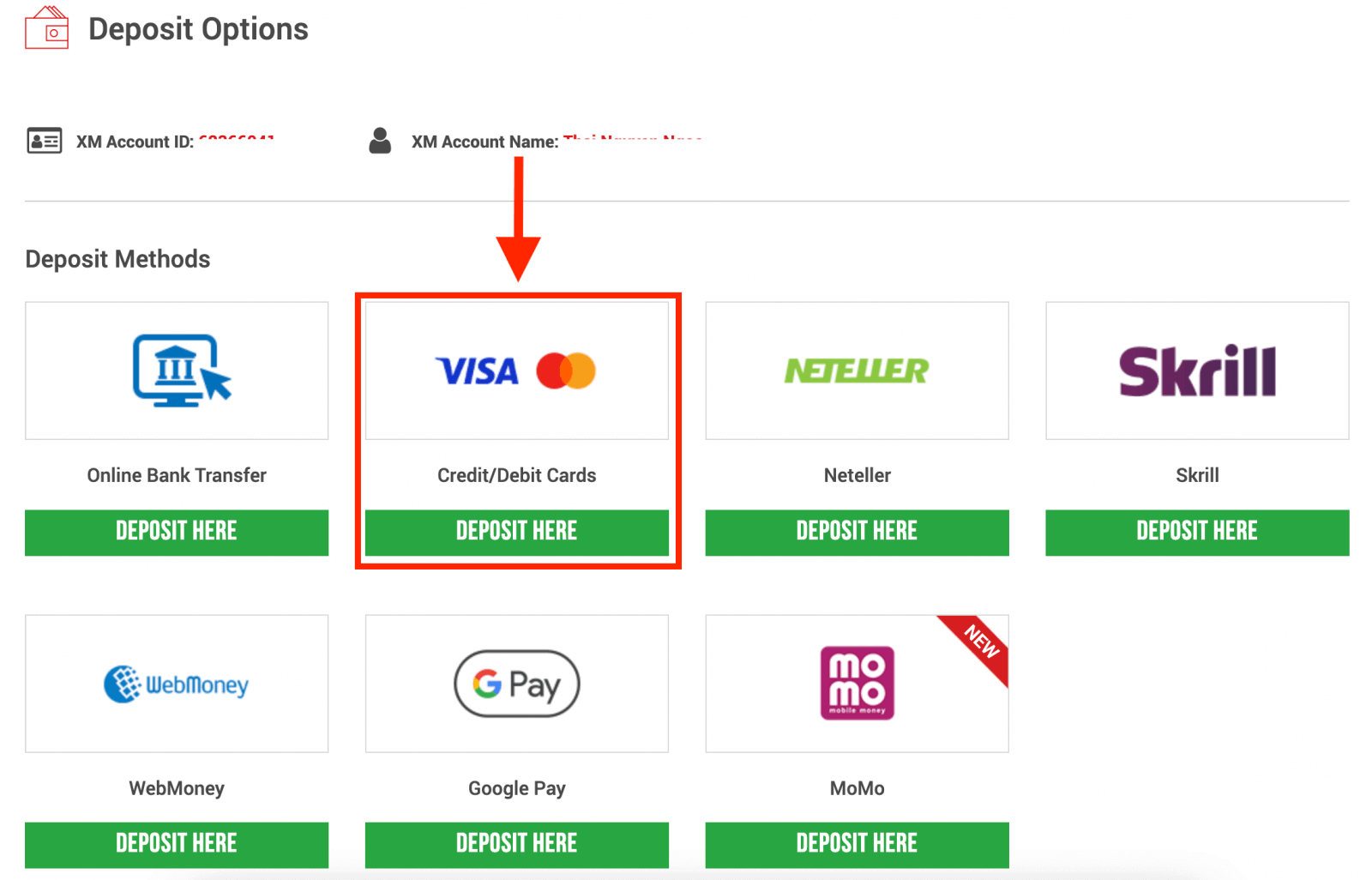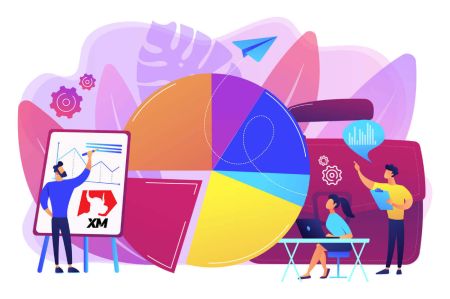វិធីធ្វើពាណិជ្ជកម្មនៅ XM សម្រាប់អ្នកចាប់ផ្តើមដំបូង
ទោះយ៉ាងណាក៏ដោយជាមួយនឹងការណែនាំត្រឹមត្រូវវាគឺត្រង់ហើយងាយស្រួលក្នុងការរុករក។ មគ្គុទេសក៍នេះផ្តល់នូវការណែនាំជាជំហាន ៗ ស្តីពីវិធីធ្វើពាណិជ្ជកម្មនៅ XM សម្រាប់អ្នកចាប់ផ្តើមដំបូងធានាថាអ្នកត្រូវបានបំពាក់ដើម្បីចាប់ផ្តើមធ្វើពាណិជ្ជកម្មប្រកបដោយទំនុកចិត្តនិងប្រសិទ្ធភាព។
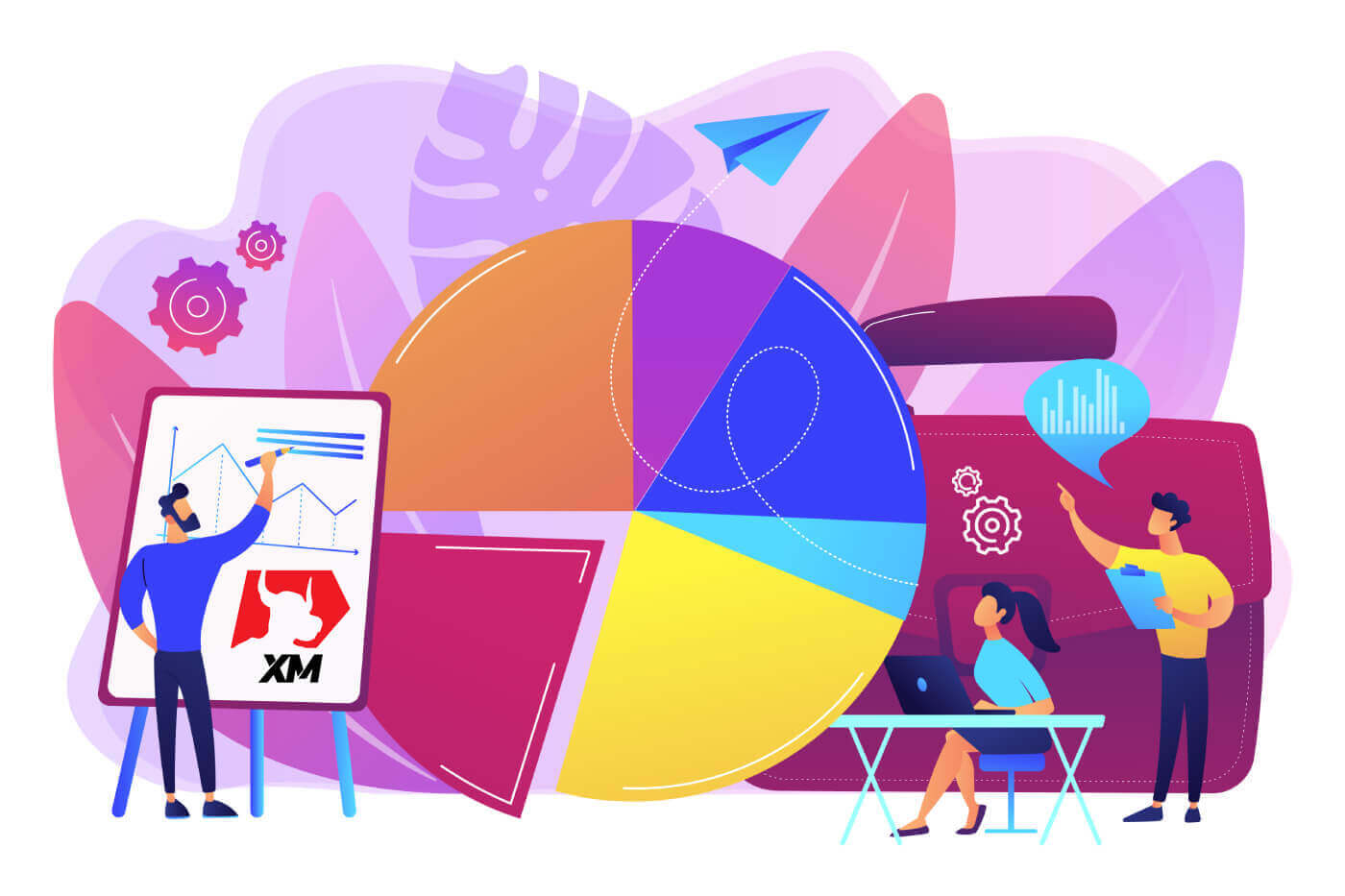
របៀបចុះឈ្មោះគណនីនៅលើ XM
របៀបចុះឈ្មោះគណនី
1. ចូលទៅកាន់ទំព័រចុះឈ្មោះជាមុនសិន អ្នកត្រូវតែចូលទៅកាន់វិបផតថលឈ្មួញកណ្តាល XM ដែលអ្នកអាចស្វែងរកប៊ូតុងដើម្បីបង្កើតគណនីមួយ។
ដូចដែលអ្នកអាចឃើញនៅផ្នែកកណ្តាលនៃទំព័រមាន ប៊ូតុងពណ៌បៃតង ដើម្បីបង្កើតគណនីមួយ។
ការបើកគណនីគឺឥតគិតថ្លៃទាំងស្រុង។
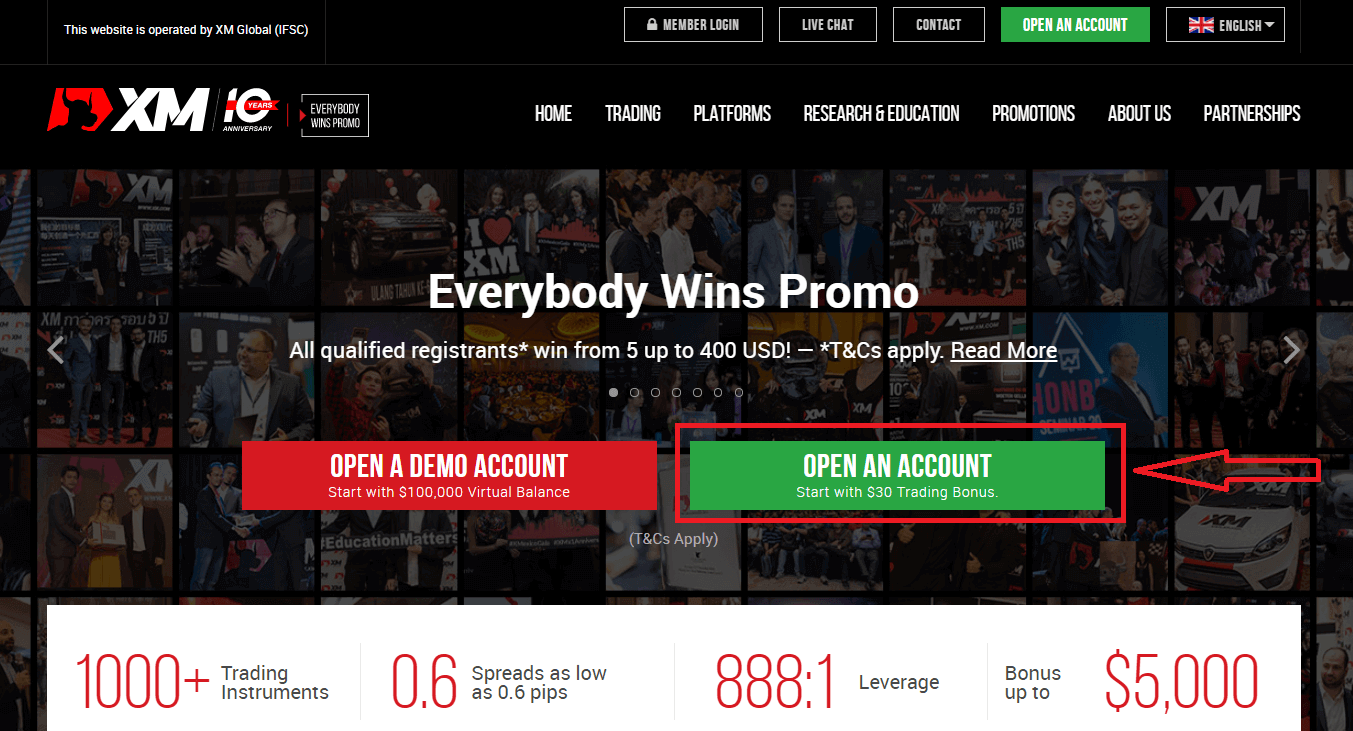
វាអាចចំណាយពេលត្រឹមតែ 2 នាទីដើម្បីបញ្ចប់ការចុះឈ្មោះតាមអ៊ីនធឺណិតជាមួយ XM ។
2. បំពេញក្នុងវាលដែលត្រូវការ
នៅទីនោះ អ្នកនឹងត្រូវបំពេញទម្រង់បែបបទជាមួយនឹងព័ត៌មានដែលត្រូវការខាងក្រោម។
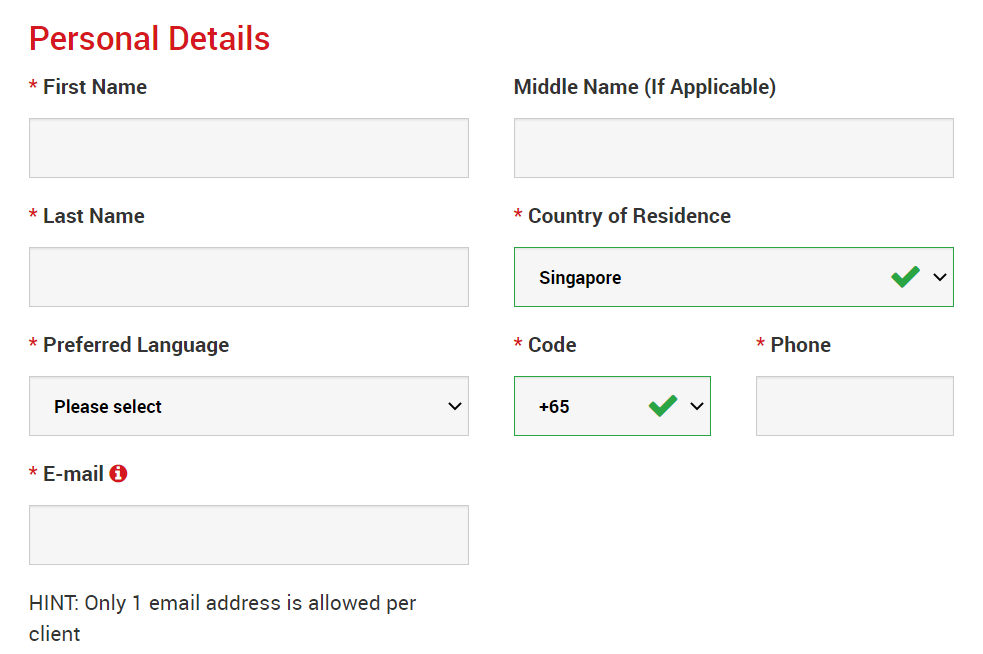
- ឈ្មោះ និង នាមត្រកូល
- ពួកវាត្រូវបានបង្ហាញនៅក្នុងឯកសារអត្តសញ្ញាណរបស់អ្នក។
- ប្រទេសស្នាក់នៅ
- ប្រទេសដែលអ្នករស់នៅអាចប៉ះពាល់ដល់ប្រភេទគណនី ការផ្សព្វផ្សាយ និងព័ត៌មានលម្អិតអំពីសេវាកម្មផ្សេងទៀតដែលមានសម្រាប់អ្នក។ នៅទីនេះ អ្នកអាចជ្រើសរើសប្រទេសដែលអ្នករស់នៅបច្ចុប្បន្ន។
- ភាសាដែលចូលចិត្ត
- ចំណូលចិត្តភាសាអាចត្រូវបានផ្លាស់ប្តូរនៅពេលក្រោយផងដែរ។ តាមរយៈការជ្រើសរើសភាសាកំណើតរបស់អ្នក អ្នកនឹងត្រូវបានទាក់ទងដោយបុគ្គលិកជំនួយដែលនិយាយភាសារបស់អ្នក។
- លេខទូរស័ព្ទ
- អ្នកប្រហែលជាមិនចាំបាច់ធ្វើការហៅទូរសព្ទទៅ XM ទេ ប៉ុន្តែពួកគេអាចហៅទៅក្នុងករណីខ្លះ។
- អាសយដ្ឋានអ៊ីមែល
- ត្រូវប្រាកដថាអ្នកវាយបញ្ចូលអាសយដ្ឋានអ៊ីមែលត្រឹមត្រូវ។ បន្ទាប់ពីបញ្ចប់ការចុះឈ្មោះ ការទំនាក់ទំនង និងការចូលទាំងអស់នឹងទាមទារអាសយដ្ឋានអ៊ីមែលរបស់អ្នក។
សូមចំណាំ៖ មានតែអាសយដ្ឋានអ៊ីមែលមួយប៉ុណ្ណោះក្នុងមួយអតិថិជនត្រូវបានអនុញ្ញាត។
នៅ XM អ្នកអាចបើកគណនីច្រើនដោយប្រើអាសយដ្ឋានអ៊ីមែលដូចគ្នា។ អាសយដ្ឋានអ៊ីមែលច្រើនក្នុងមួយអតិថិជនមិនត្រូវបានអនុញ្ញាតទេ។
ប្រសិនបើអ្នកជាម្ចាស់គណនី XM Real ដែលមានស្រាប់ ហើយអ្នកចង់បើកគណនីបន្ថែម អ្នកត្រូវតែប្រើអាសយដ្ឋានអ៊ីមែលដូចគ្នាដែលបានចុះឈ្មោះរួចហើយជាមួយគណនី XM Real ផ្សេងទៀតរបស់អ្នក។
ប្រសិនបើអ្នកជាអតិថិជន XM ថ្មី សូមប្រាកដថាអ្នកចុះឈ្មោះជាមួយអាសយដ្ឋានអ៊ីមែលមួយ ព្រោះយើងមិនអនុញ្ញាតឱ្យមានអាសយដ្ឋានអ៊ីមែលផ្សេងគ្នាសម្រាប់គ្រប់គណនីដែលអ្នកបើកនោះទេ។
3. ជ្រើសរើសប្រភេទគណនីរបស់អ្នក
មុនពេលបន្តទៅជំហានបន្ទាប់ អ្នកត្រូវតែជ្រើសរើសប្រភេទវេទិកាជួញដូរ។ អ្នកក៏អាចជ្រើសរើសវេទិកា MT4 (MetaTrader4) ឬ MT5 (MetaTrader5) ផងដែរ។

និងប្រភេទគណនីដែលអ្នកចូលចិត្តប្រើជាមួយ XM ។ XM ផ្តល់ជាចម្បង Standard, Micro, XM Ultra Low Account និង Shares Account។
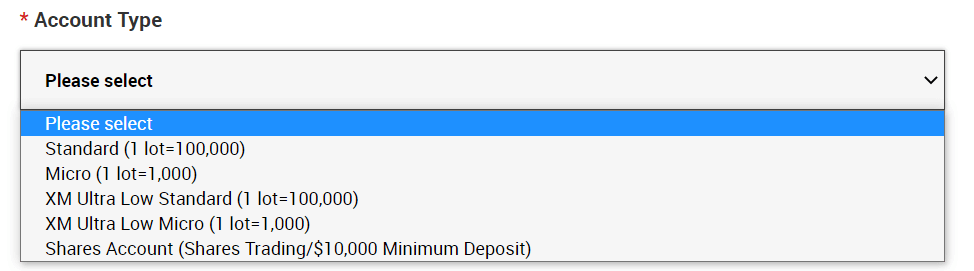
បន្ទាប់ពីការចុះឈ្មោះ អ្នកក៏អាចបើកគណនីជួញដូរជាច្រើនប្រភេទគណនីផ្សេងៗគ្នាផងដែរ។
4. យល់ព្រមតាមលក្ខខណ្ឌ
បន្ទាប់ពីបំពេញចន្លោះទាំងអស់ហើយ ចុងក្រោយអ្នកត្រូវចុចក្នុងប្រអប់ ហើយចុច "បន្តទៅជំហានទី 2" ដូចខាងក្រោម
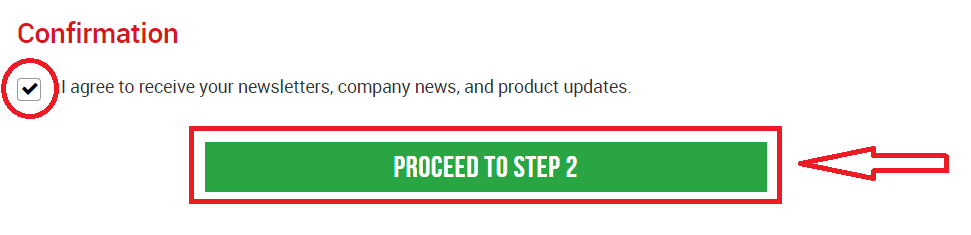
នៅទំព័របន្ទាប់ អ្នកត្រូវបំពេញព័ត៌មានលំអិតរបស់អ្នក និងចំណេះដឹងបន្ថែមរបស់អ្នក។
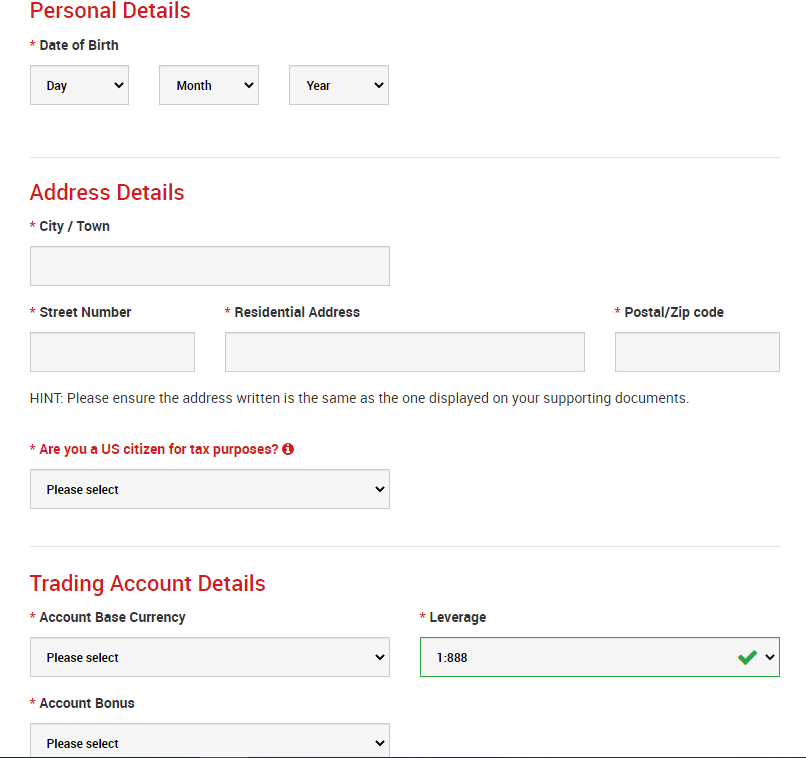
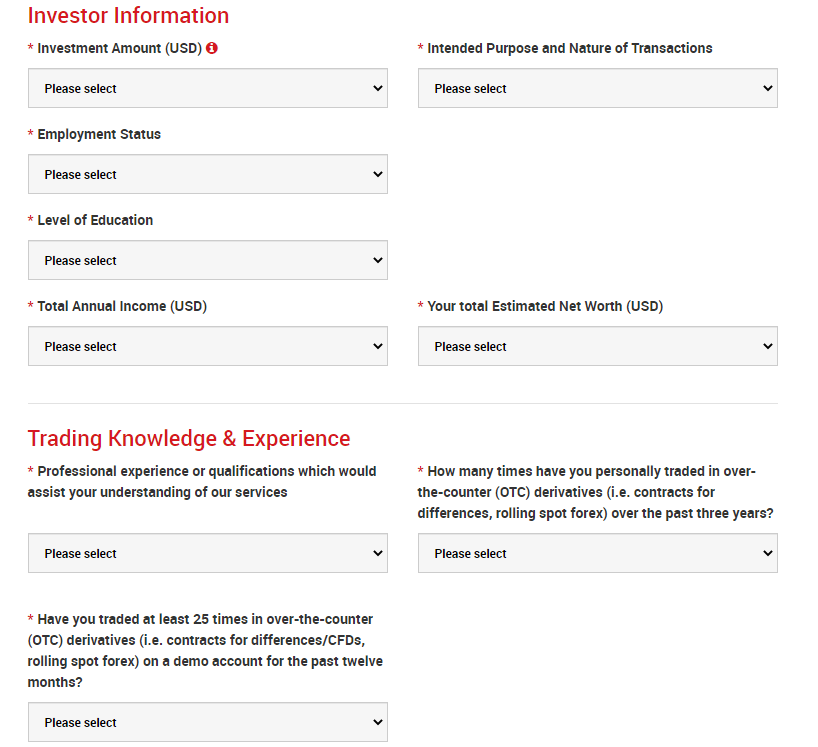
វាលពាក្យសម្ងាត់គណនីគួរតែមានតួអក្សរបីប្រភេទ៖ អក្សរតូច អក្សរធំ និងលេខ។
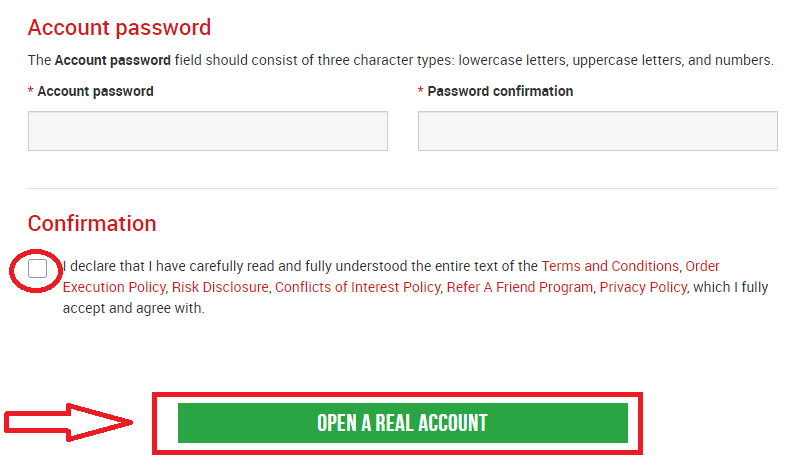
បន្ទាប់ពីបំពេញចន្លោះទាំងអស់ហើយ ចុងក្រោយ អ្នកត្រូវយល់ព្រមតាមលក្ខខណ្ឌ សូមចុចក្នុងប្រអប់ ហើយចុច "OPEN A REAL ACCOUNT" ដូចខាងលើ
បន្ទាប់ពីនេះ អ្នកនឹងទទួលបានអ៊ីមែលពី XM សម្រាប់ការបញ្ជាក់អ៊ីមែល
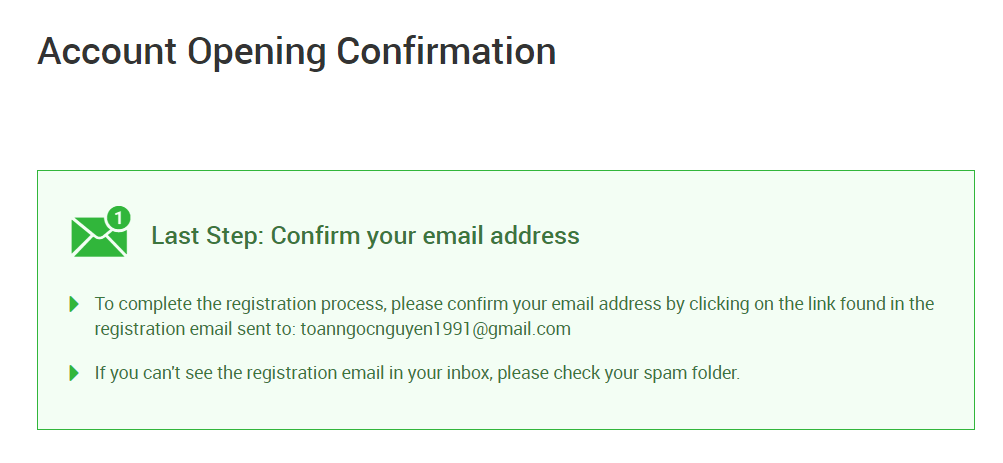
អ្នកនឹងឃើញរូបភាពក្នុងប្រអប់សាររបស់អ្នក ដូចនៅក្នុងប្រអប់សំបុត្រ។ នៅទីនេះ អ្នកនឹងត្រូវធ្វើឱ្យគណនីសកម្មដោយចុចកន្លែងដែលវានិយាយថា " បញ្ជាក់អាសយដ្ឋានអ៊ីមែល " ។ ជាមួយនេះ គណនីសាកល្បងចុងក្រោយត្រូវបានធ្វើឱ្យសកម្ម។
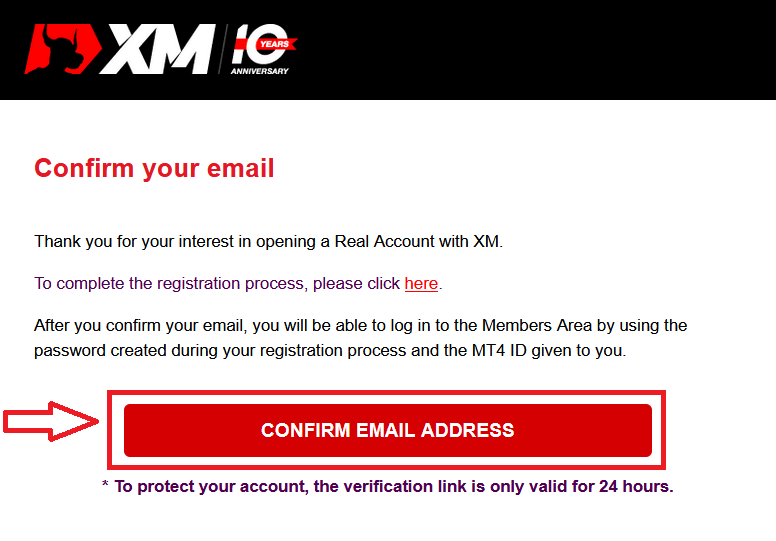
នៅពេលបញ្ជាក់អ៊ីមែល និងគណនី ផ្ទាំងកម្មវិធីរុករកថ្មីនឹងបើកដោយមានព័ត៌មានស្វាគមន៍។ អត្តសញ្ញាណ ឬលេខអ្នកប្រើប្រាស់ដែលអ្នកអាចប្រើនៅលើវេទិកា MT4 ឬ Webtrader ត្រូវបានផ្តល់ជូនផងដែរ។
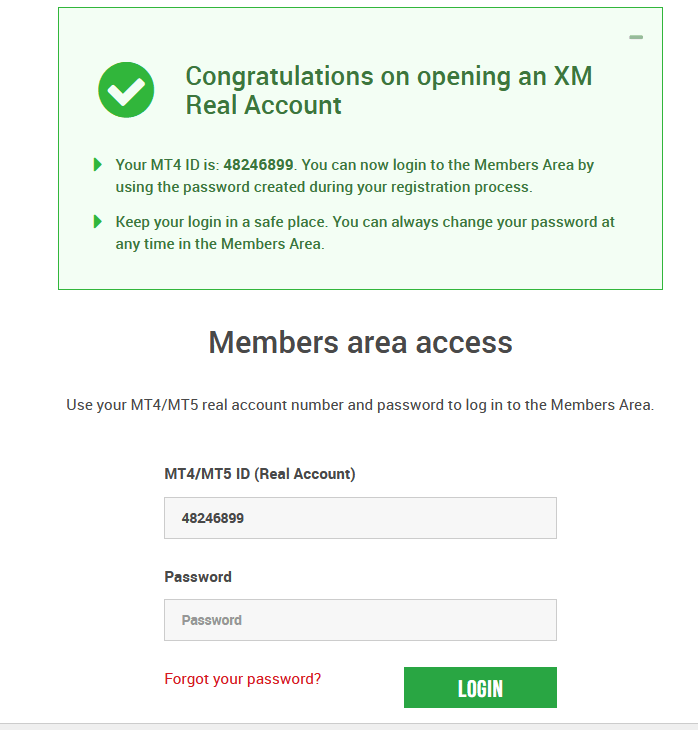
ត្រឡប់ទៅប្រអប់សំបុត្ររបស់អ្នកវិញ ហើយអ្នកនឹងទទួលបានព័ត៌មានលម្អិតអំពីការចូលសម្រាប់គណនីរបស់អ្នក។
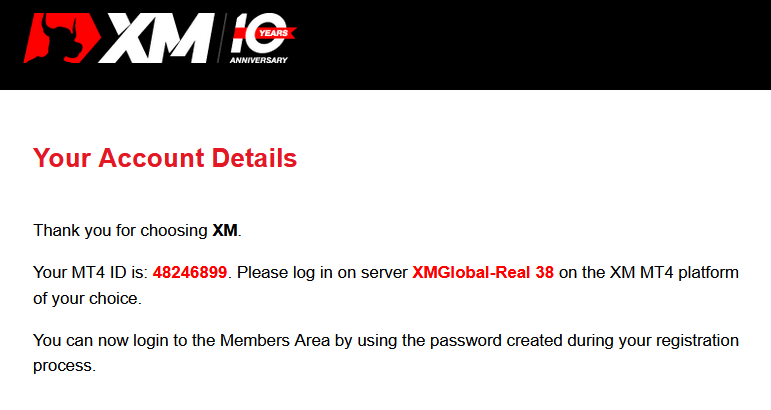
គួរចងចាំថាសម្រាប់កំណែ Metatrader MT5 ឬ Webtrader MT5 ដំណើរការបើក និងផ្ទៀងផ្ទាត់គណនីគឺដូចគ្នាបេះបិទ។
របៀបដាក់ប្រាក់
តើគណនីជួញដូរទ្រព្យសកម្មច្រើនគឺជាអ្វី?
គណនីជួញដូរទ្រព្យសកម្មច្រើននៅ XM គឺជាគណនីដែលដំណើរការដូចគ្នាទៅនឹងគណនីធនាគាររបស់អ្នក ប៉ុន្តែមានភាពខុសប្លែកគ្នាដែលវាត្រូវបានចេញក្នុងគោលបំណងនៃការជួញដូររូបិយប័ណ្ណ សន្ទស្សន៍ភាគហ៊ុន CFDs ភាគហ៊ុន CFDs ក៏ដូចជា CFDs លើលោហធាតុ និងថាមពល។គណនីជួញដូរទ្រព្យសកម្មច្រើននៅ XM អាចបើកជា ទម្រង់ Micro, Standard, ឬ XM Ultra Low ដូចដែលអ្នកអាចមើលក្នុងតារាងខាងលើ។
សូមចំណាំថាការជួញដូរទ្រព្យសកម្មច្រើនអាចប្រើបានតែនៅលើគណនី MT5 ដែលអនុញ្ញាតឱ្យអ្នកចូលទៅកាន់ XM WebTrader ផងដែរ។
សរុបមក គណនីជួញដូរទ្រព្យសកម្មច្រើនរបស់អ្នករួមបញ្ចូល
1. ចូលទៅកាន់តំបន់សមាជិក XM
2. ចូលទៅកាន់វេទិកាដែលត្រូវគ្នា
3. ចូលទៅកាន់ XM WebTrader
ដូចគ្នាទៅនឹងធនាគាររបស់អ្នកដែរ នៅពេលដែលអ្នកចុះឈ្មោះគណនីជួញដូរទ្រព្យសកម្មច្រើនជាមួយ XM ជាលើកដំបូង អ្នកនឹងត្រូវបានស្នើសុំឱ្យឆ្លងកាត់ដំណើរការ KYC (ស្គាល់អតិថិជនរបស់អ្នក) ដែលនឹងអនុញ្ញាតឱ្យ XM ធ្វើឱ្យប្រាកដថាព័ត៌មានលម្អិតផ្ទាល់ខ្លួនដែលអ្នកបានដាក់គឺត្រឹមត្រូវ និងធានាសុវត្ថិភាពនៃមូលនិធិ និងព័ត៌មានលម្អិតគណនីរបស់អ្នក។ សូមចំណាំថា ប្រសិនបើអ្នករក្សាគណនី XM ផ្សេងរួចហើយ អ្នកនឹងមិនចាំបាច់ឆ្លងកាត់ដំណើរការផ្ទៀងផ្ទាត់ KYC ទេ ព្រោះប្រព័ន្ធរបស់យើងនឹងកំណត់អត្តសញ្ញាណព័ត៌មានលម្អិតរបស់អ្នកដោយស្វ័យប្រវត្តិ។
តាមរយៈការបើកគណនីជួញដូរ អ្នកនឹងត្រូវបានផ្ញើអ៊ីមែលដោយស្វ័យប្រវត្តិនូវព័ត៌មានលម្អិតនៃការចូលរបស់អ្នក ដែលនឹងផ្តល់ឱ្យអ្នកនូវការចូលទៅកាន់តំបន់សមាជិក XM ។
តំបន់សមាជិក XM គឺជាកន្លែងដែលអ្នកនឹងគ្រប់គ្រងមុខងារនៃគណនីរបស់អ្នក រួមទាំងការដាក់ប្រាក់ ឬដកប្រាក់ ការមើល និងទាមទារការផ្សព្វផ្សាយពិសេស ពិនិត្យមើលស្ថានភាពភក្ដីភាពរបស់អ្នក ពិនិត្យមើលមុខតំណែងបើកចំហរបស់អ្នក ការផ្លាស់ប្តូរអានុភាព ទទួលបានការគាំទ្រ និងការចូលប្រើឧបករណ៍ជួញដូរដែលផ្តល់ដោយ XM ។
ការផ្តល់ជូនរបស់យើងនៅក្នុងតំបន់សមាជិករបស់អតិថិជនគឺត្រូវបានផ្តល់ជូន និងបន្ថែមឥតឈប់ឈរជាមួយនឹងមុខងារកាន់តែច្រើនឡើងៗ ដែលអនុញ្ញាតឱ្យអតិថិជនរបស់យើងមានភាពបត់បែនកាន់តែច្រើនក្នុងការអនុវត្តការផ្លាស់ប្តូរ ឬបន្ថែមលើគណនីរបស់ពួកគេនៅពេលណាមួយ ដោយមិនត្រូវការជំនួយពីអ្នកគ្រប់គ្រងគណនីផ្ទាល់ខ្លួនរបស់ពួកគេ។
ព័ត៌មានលម្អិតការចូលគណនីជួញដូរទ្រព្យសកម្មរបស់អ្នកនឹងឆ្លើយតបទៅនឹងការចូលនៅលើវេទិកាពាណិជ្ជកម្មដែលត្រូវនឹងប្រភេទនៃគណនីរបស់អ្នក ហើយវាជាកន្លែងដែលអ្នកនឹងធ្វើពាណិជ្ជកម្មរបស់អ្នក។ រាល់ការដាក់ប្រាក់ និង/ឬការដកប្រាក់ ឬការផ្លាស់ប្តូរការកំណត់ផ្សេងទៀតដែលអ្នកបានធ្វើពីតំបន់សមាជិក XM នឹងឆ្លុះបញ្ចាំងលើវេទិកាពាណិជ្ជកម្មដែលត្រូវគ្នា។
តើអ្នកណាគួរជ្រើសរើស MT4?
MT4 គឺជាអ្នកកាន់តំណែងមុននៃវេទិកាពាណិជ្ជកម្ម MT5 ។ នៅ XM វេទិកា MT4 បើកការជួញដូរលើរូបិយប័ណ្ណ CFDs នៅលើសន្ទស្សន៍ភាគហ៊ុន ក៏ដូចជា CFDs លើមាស និងប្រេង ប៉ុន្តែវាមិនផ្តល់ការជួញដូរលើភាគហ៊ុន CFDs ទេ។ អតិថិជនរបស់យើងដែលមិនចង់បើកគណនីជួញដូរ MT5 អាចបន្តប្រើប្រាស់គណនី MT4 របស់ពួកគេ និងបើកគណនី MT5 បន្ថែមនៅពេលណាក៏បាន។ ការចូលប្រើវេទិកា MT4 មានសម្រាប់ Micro, Standard, ឬ XM Ultra Low ដូចតារាងខាងលើ។
តើអ្នកណាគួរជ្រើសរើស MT5?
អតិថិជនដែលជ្រើសរើសវេទិកា MT5 មានលទ្ធភាពប្រើប្រាស់ឧបករណ៍ជាច្រើនរាប់ចាប់ពីរូបិយប័ណ្ណ សន្ទស្សន៍ភាគហ៊ុន CFDs មាស និងប្រេង CFDs ក៏ដូចជាភាគហ៊ុន CFDs។ ព័ត៌មានលម្អិតអំពីការចូលរបស់អ្នកទៅកាន់ MT5 ក៏នឹងផ្តល់ឱ្យអ្នកនូវការចូលទៅកាន់ XM WebTrader បន្ថែមពីលើផ្ទៃតុ (អាចទាញយកបាន) MT5 និងកម្មវិធីដែលភ្ជាប់មកជាមួយ។
ការចូលប្រើវេទិកា MT5 មានសម្រាប់ Micro, Standard, ឬ XM Ultra Low ដូចដែលបានបង្ហាញក្នុងតារាងខាងលើ។
របៀបផ្ទៀងផ្ទាត់គណនីនៅលើ XM
XM ត្រូវបានទាមទារដោយស្របច្បាប់ដើម្បីរក្សាកំណត់ត្រា (ដើម្បីដាក់) ឯកសារចាំបាច់ក្នុងការគាំទ្រកម្មវិធីរបស់អ្នក។ ការចូលប្រើការជួញដូរ និង/ឬការដកប្រាក់នឹងមិនត្រូវបានអនុញ្ញាតទេ រហូតដល់ឯកសាររបស់អ្នកត្រូវបានទទួល និងផ្ទៀងផ្ទាត់។
ដើម្បីធ្វើឱ្យគណនីរបស់អ្នកមានសុពលភាព សូមផ្តល់ឱ្យយើងនូវឯកសារបញ្ជាក់អត្តសញ្ញាណ និងឯកសារបញ្ជាក់ទីលំនៅចាំបាច់។
ផ្ទៀងផ្ទាត់គណនីនៅលើ XM [Web]
1/ ចូលទៅកាន់គណនី XM
ចូលទៅកាន់ គេហទំព័ររបស់ XM Group ចុចលើ “Member Login” នៅផ្នែកខាងលើនៃអេក្រង់។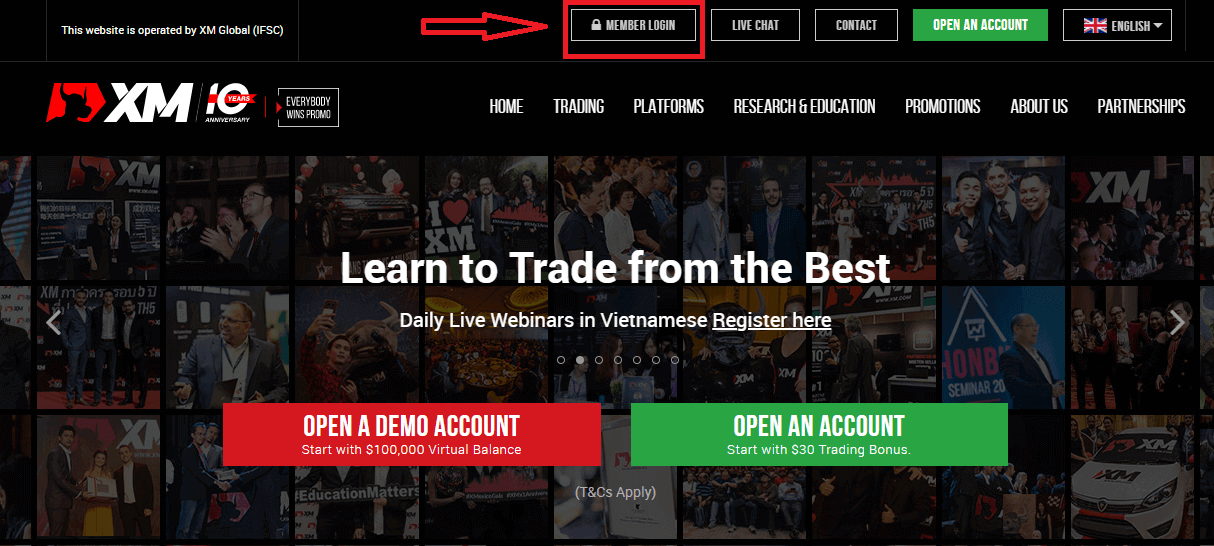
បញ្ចូល លេខសម្គាល់គណនី និងពាក្យសម្ងាត់របស់អ្នក។ 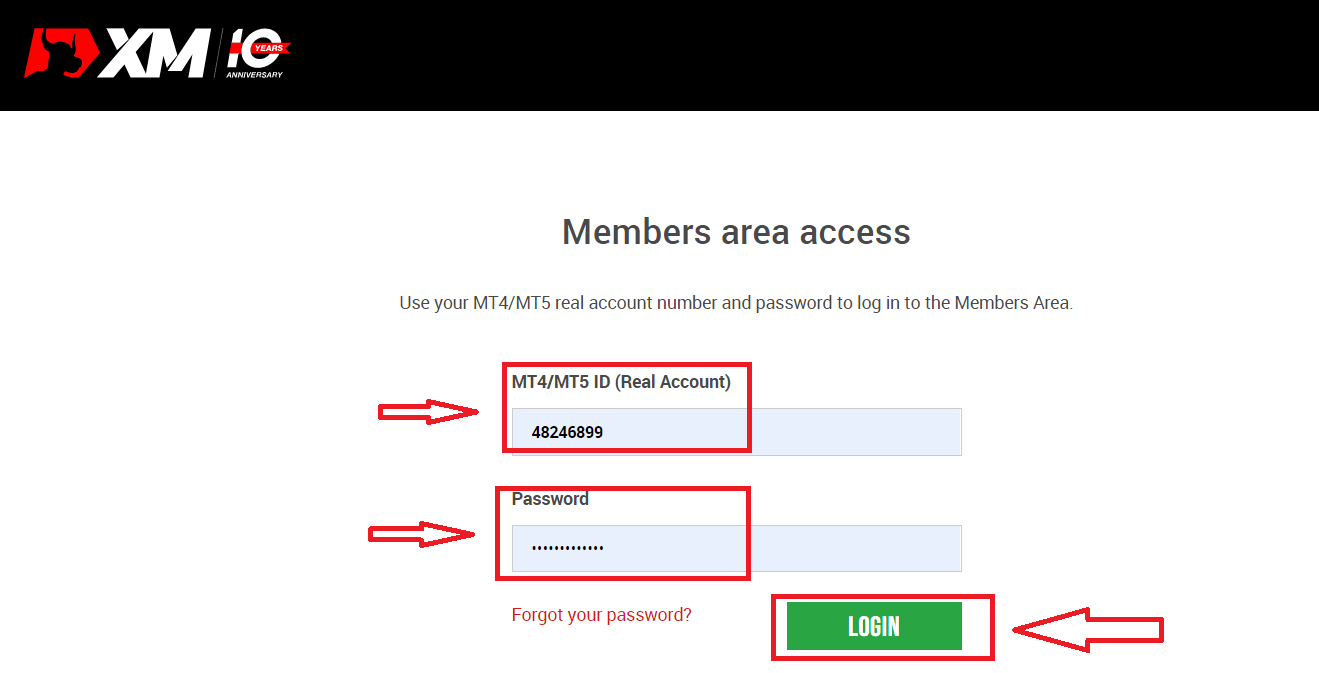
2/ ចុចប៊ូតុងពណ៌លឿង "ធ្វើឱ្យគណនីរបស់អ្នកនៅទីនេះ"
នៅទំព័រមេ ចុចប៊ូតុងពណ៌លឿង "ធ្វើឱ្យគណនីរបស់អ្នកនៅទីនេះ"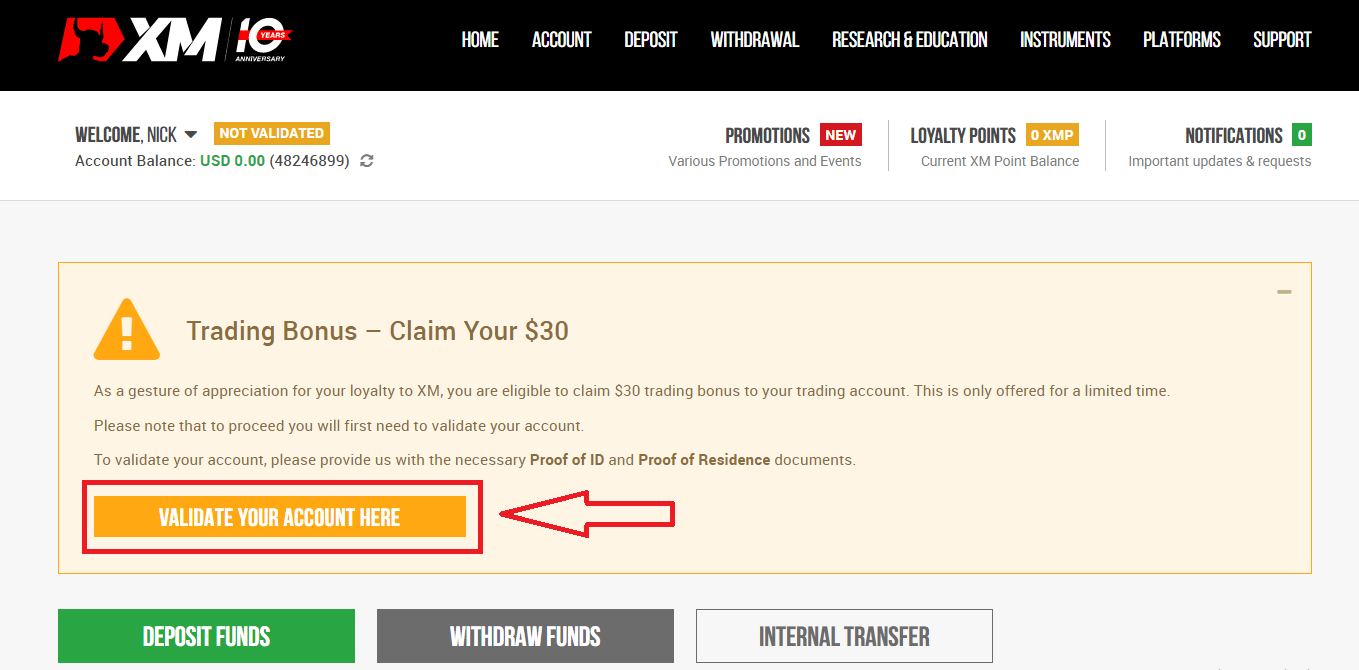
សូមបង្ហោះឯកសារដែលបានស្នើសុំខាងក្រោម៖
- សូមបង្ហោះ ទាំងសងខាងនៃ ច្បាប់ចម្លងពណ៌ដែលអាចមើលឃើញយ៉ាងច្បាស់នៃ អត្តសញ្ញាណប័ណ្ណ ដែលមានសុពលភាព របស់អ្នក។
- សូមប្រាកដថារូបភាពដែលបានបង្ហោះបង្ហាញ ជ្រុងទាំងបួន នៃឯកសារ
- ទម្រង់ឯកសារដែលទទួលយកគឺ GIF, JPG, PNG, PDF
- ទំហំឯកសារផ្ទុកឡើងអតិបរមាគឺ 5MB ។
- កម្មវិធីនេះតម្រូវឱ្យចូលប្រើកាមេរ៉ារបស់អ្នក ហើយគាំទ្រតែកំណែចុងក្រោយបំផុតនៃកម្មវិធីរុករកតាមទូរស័ព្ទ និងគេហទំព័រប៉ុណ្ណោះ។
3/ ផ្ទុកឡើង 2 សមាសភាគនៃឯកសារអត្តសញ្ញាណ
ឯកសារអត្តសញ្ញាណមាន 2 សមាសភាគ។
- ច្បាប់ចម្លងពណ៌នៃលិខិតឆ្លងដែនដែលមានសុពលភាព ឬឯកសារអត្តសញ្ញាណផ្លូវការផ្សេងទៀតដែលចេញដោយអាជ្ញាធរ (ឧទាហរណ៍ ប័ណ្ណបើកបរ អត្តសញ្ញាណប័ណ្ណ។ល។)។ ឯកសារអត្តសញ្ញាណត្រូវតែមានឈ្មោះពេញរបស់អតិថិជន បញ្ហា ឬកាលបរិច្ឆេទផុតកំណត់ ទីកន្លែង និងថ្ងៃខែឆ្នាំកំណើតរបស់អតិថិជន ឬលេខអត្តសញ្ញាណពន្ធ និងហត្ថលេខារបស់អតិថិជន។
- វិក្កយបត្រឧបករណ៍ប្រើប្រាស់ថ្មីៗ (ឧទាហរណ៍ អគ្គិសនី ឧស្ម័ន ទឹក ទូរស័ព្ទ ប្រេង អ៊ីនធឺណិត និង/ឬ ការតភ្ជាប់ទូរទស្សន៍ខ្សែកាប របាយការណ៍គណនីធនាគារ) ចុះកាលបរិច្ឆេទក្នុងរយៈពេល 6 ខែចុងក្រោយ និងបញ្ជាក់អាសយដ្ឋានដែលបានចុះឈ្មោះរបស់អ្នក។
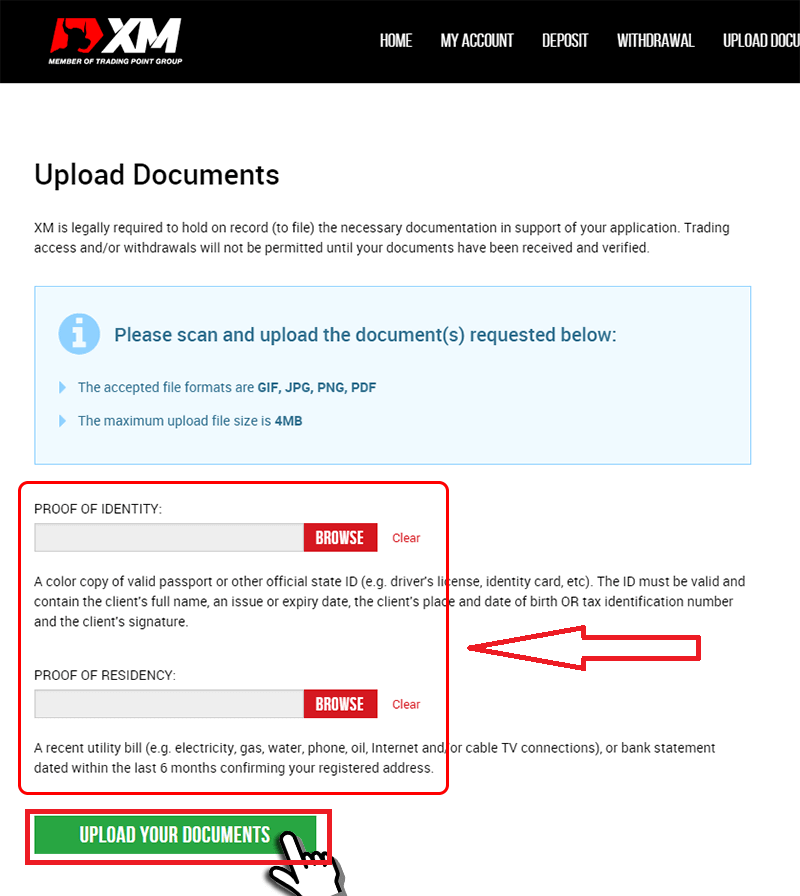
ប្រសិនបើអ្នកមិនមានម៉ាស៊ីនស្កេនទេ អ្នកអាចថតរូបឯកសារដោយកាមេរ៉ានៅលើទូរសព្ទដៃ។ វាមិនអីទេក្នុងការរក្សាទុកវានៅលើកុំព្យូទ័ររបស់អ្នក ហើយបង្ហោះវា។
សូមជ្រើសរើសឯកសារដែលអ្នកបានរក្សាទុកនៅលើកុំព្យូទ័ររបស់អ្នកដោយចុច "រកមើល"
បន្ទាប់ពីអ្នកបានជ្រើសរើសឯកសារហើយសូមចុច "ផ្ទុកឯកសាររបស់អ្នក" ដើម្បីបញ្ចប់ការបញ្ជូន។
ជាធម្មតា គណនីរបស់អ្នកនឹងមានសុពលភាពក្នុងរយៈពេល 1-2 ថ្ងៃធ្វើការ (លើកលែងតែថ្ងៃសៅរ៍ ថ្ងៃអាទិត្យ និងថ្ងៃបុណ្យជាតិ)។ ប្រសិនបើលឿនបន្ទាប់ពីពីរបីម៉ោង។ ប្រសិនបើអ្នកចង់ធ្វើពាណិជ្ជកម្មជាមួយគណនីរបស់អ្នកភ្លាមៗបន្ទាប់ពីការធ្វើឱ្យសកម្មរបស់វា សូមទាក់ទងមកយើងខ្ញុំជាភាសាអង់គ្លេស ដើម្បីទទួលបានការឆ្លើយតបភ្លាមៗ។
ផ្ទៀងផ្ទាត់គណនីនៅលើ XM [កម្មវិធី]
1/ ចូលទៅគណនី XM
ចូលទៅកាន់ គេហទំព័រផ្លូវការរបស់ XM Group ។ ចុចលើ "ចូលសមាជិក" នៅផ្នែកខាងលើនៃអេក្រង់។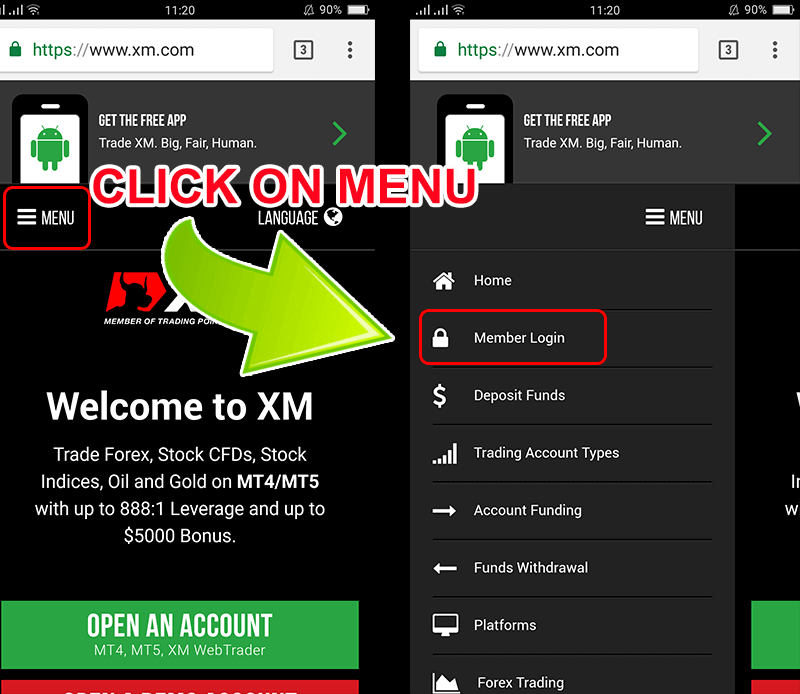
បញ្ចូល លេខសម្គាល់គណនី និងពាក្យសម្ងាត់របស់អ្នក។ 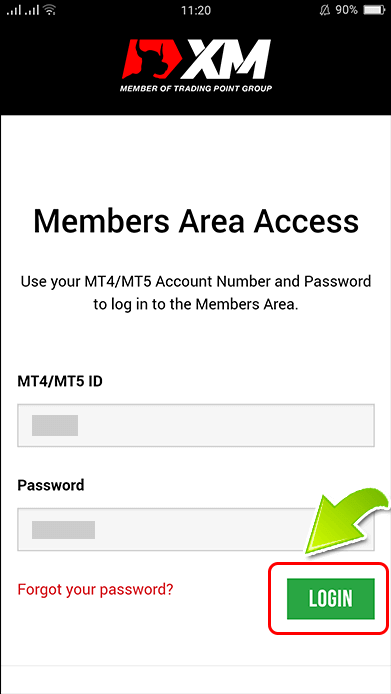
2/ ចុចប៊ូតុងពណ៌លឿង "ធ្វើឱ្យគណនីរបស់អ្នកនៅទីនេះ"
នៅទំព័រមេ ចុចប៊ូតុង "ធ្វើឱ្យគណនីរបស់អ្នកមានសុពលភាពនៅទីនេះ" ពណ៌លឿង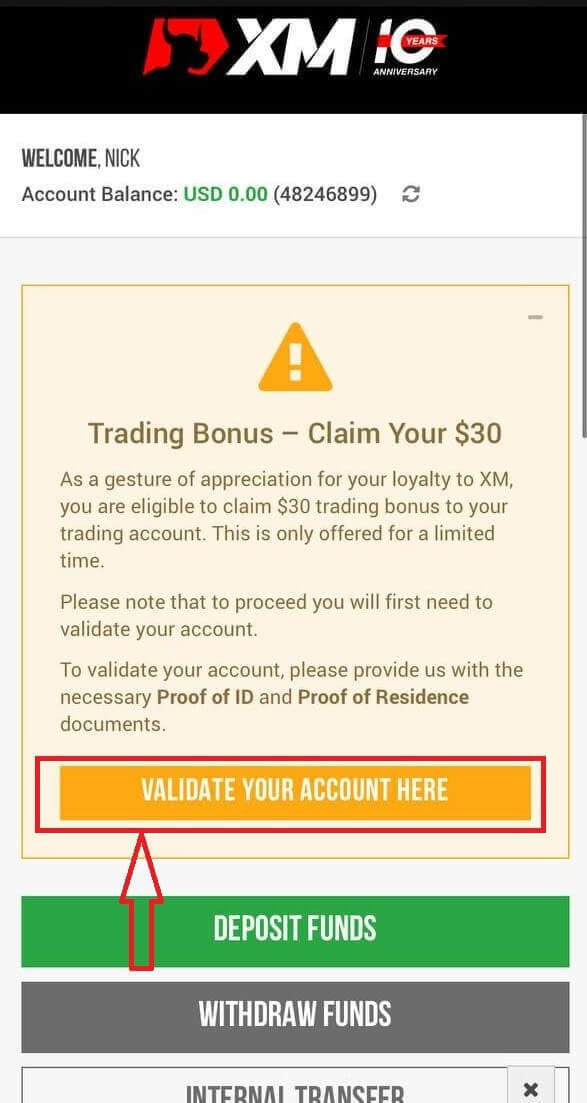
សូមបង្ហោះឯកសារដែលបានស្នើសុំខាងក្រោម៖
- សូមបង្ហោះ ទាំងសងខាងនៃ ច្បាប់ចម្លងពណ៌ដែលអាចមើលឃើញយ៉ាងច្បាស់នៃ អត្តសញ្ញាណប័ណ្ណ ដែលមានសុពលភាព របស់អ្នក។
- សូមប្រាកដថារូបភាពដែលបានបង្ហោះបង្ហាញ ជ្រុងទាំងបួន នៃឯកសារ
- ទម្រង់ឯកសារដែលទទួលយកគឺ GIF, JPG, PNG, PDF
- ទំហំឯកសារផ្ទុកឡើងអតិបរមាគឺ 5MB ។
- កម្មវិធីនេះតម្រូវឱ្យចូលប្រើកាមេរ៉ារបស់អ្នក ហើយគាំទ្រតែកំណែចុងក្រោយបំផុតនៃកម្មវិធីរុករកតាមទូរស័ព្ទ និងគេហទំព័រប៉ុណ្ណោះ។
3/ ផ្ទុកឡើង 2 សមាសភាគនៃឯកសារអត្តសញ្ញាណ
ឯកសារអត្តសញ្ញាណមាន 2 សមាសភាគ។
- ច្បាប់ចម្លងពណ៌នៃលិខិតឆ្លងដែនដែលមានសុពលភាព ឬឯកសារអត្តសញ្ញាណផ្លូវការផ្សេងទៀតដែលចេញដោយអាជ្ញាធរ (ឧទាហរណ៍ ប័ណ្ណបើកបរ អត្តសញ្ញាណប័ណ្ណ។ល។)។ ឯកសារអត្តសញ្ញាណត្រូវតែមានឈ្មោះពេញរបស់អតិថិជន បញ្ហា ឬកាលបរិច្ឆេទផុតកំណត់ ទីកន្លែង និងថ្ងៃខែឆ្នាំកំណើតរបស់អតិថិជន ឬលេខអត្តសញ្ញាណពន្ធ និងហត្ថលេខារបស់អតិថិជន។
- វិក្កយបត្រឧបករណ៍ប្រើប្រាស់ថ្មីៗ (ឧទាហរណ៍ អគ្គិសនី ឧស្ម័ន ទឹក ទូរស័ព្ទ ប្រេង អ៊ីនធឺណិត និង/ឬ ការតភ្ជាប់ទូរទស្សន៍ខ្សែកាប របាយការណ៍គណនីធនាគារ) ចុះកាលបរិច្ឆេទក្នុងរយៈពេល 6 ខែចុងក្រោយ និងបញ្ជាក់អាសយដ្ឋានដែលបានចុះឈ្មោះរបស់អ្នក។
ប្រសិនបើអ្នកមិនមានម៉ាស៊ីនស្កេនទេ អ្នកអាចថតរូបឯកសារដោយកាមេរ៉ានៅលើទូរសព្ទដៃ។ វាមិនអីទេក្នុងការរក្សាទុកវានៅលើកុំព្យូទ័ររបស់អ្នក ហើយបង្ហោះវា។
សូមជ្រើសរើសឯកសារដែលអ្នកបានរក្សាទុកនៅលើកុំព្យូទ័ររបស់អ្នកដោយចុច "រកមើល"
បន្ទាប់ពីអ្នកបានជ្រើសរើសឯកសារហើយសូមចុច "ផ្ទុកឯកសាររបស់អ្នក" ដើម្បីបញ្ចប់ការបញ្ជូន។
ជាធម្មតា គណនីរបស់អ្នកនឹងមានសុពលភាពក្នុងរយៈពេល 1-2 ថ្ងៃធ្វើការ (លើកលែងតែថ្ងៃសៅរ៍ ថ្ងៃអាទិត្យ និងថ្ងៃបុណ្យជាតិ)។ ប្រសិនបើលឿនបន្ទាប់ពីពីរបីម៉ោង។ ប្រសិនបើអ្នកចង់ធ្វើពាណិជ្ជកម្មជាមួយគណនីរបស់អ្នកភ្លាមៗបន្ទាប់ពីការធ្វើឱ្យសកម្មរបស់វា សូមទាក់ទងមកយើងខ្ញុំជាភាសាអង់គ្លេស ដើម្បីទទួលបានការឆ្លើយតបភ្លាមៗ។
របៀបដាក់ប្រាក់នៅលើ XM
ដាក់ប្រាក់នៅលើ XM ដោយប្រើកាតឥណទាន/ឥណពន្ធ
ដាក់ប្រាក់តាមកុំព្យូទ័រ
ដើម្បីដាក់ប្រាក់ចូលទៅក្នុងគណនីជួញដូររបស់ XM សូមធ្វើតាមការណែនាំខាងក្រោម។
1. ចូលទៅ XM
ចុច “ ចូលជាសមាជិក ”។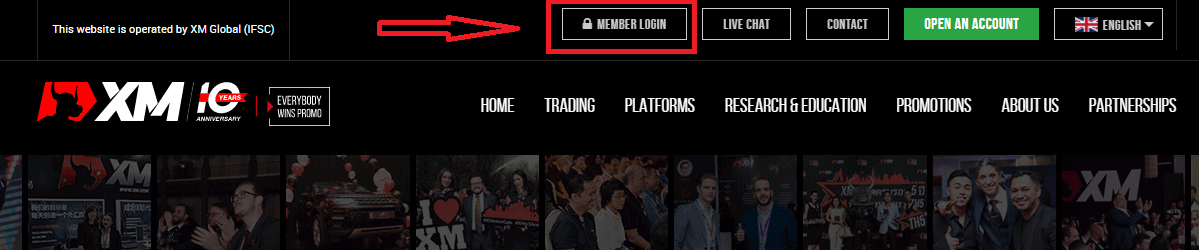
បញ្ចូល លេខសម្គាល់ MT4/MT5 និងពាក្យសម្ងាត់ របស់អ្នក ហើយ ចុច "ចូល" ។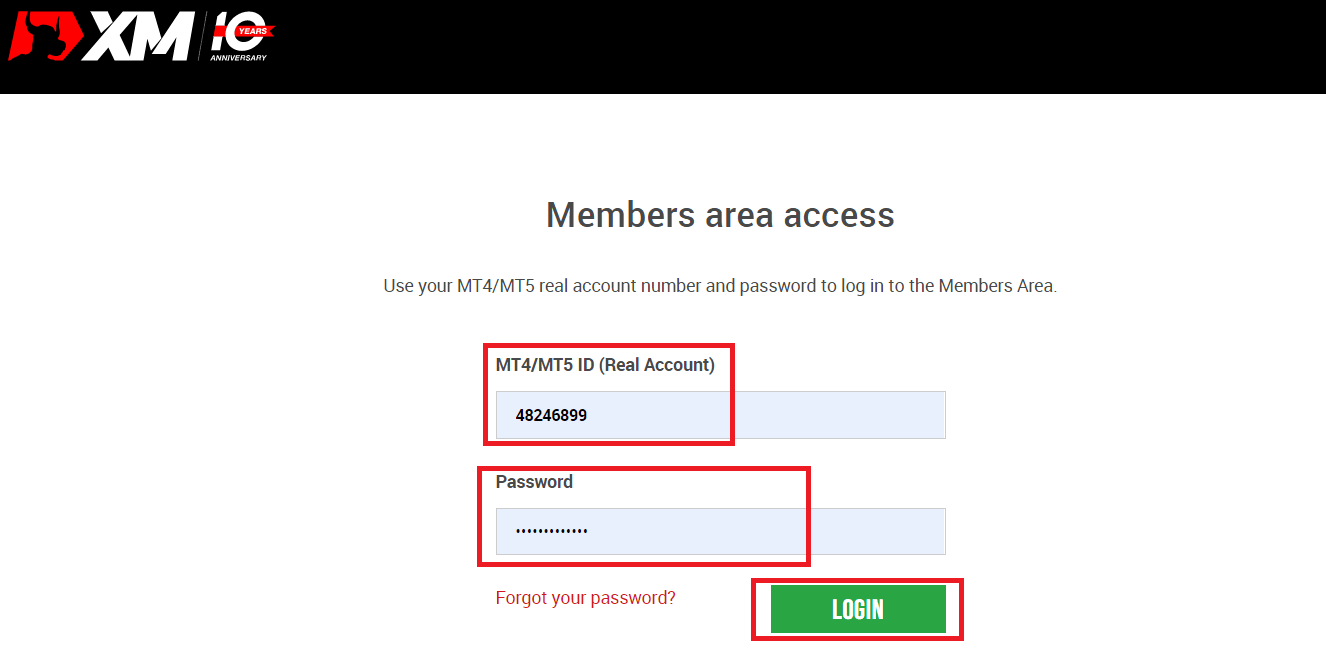
2. ជ្រើសរើសវិធីដាក់ប្រាក់ “កាតឥណទាន/ឥណពន្ធ”
| វិធីសាស្រ្តដាក់ប្រាក់ | ពេលវេលាដំណើរការ | ថ្លៃដាក់ប្រាក់ |
|---|---|---|
| ប័ណ្ណឥណទាន/ឥណពន្ធ |
ភ្លាមៗ | ឥតគិតថ្លៃ |
ចំណាំ ៖ មុនពេលអ្នកបន្តការដាក់ប្រាក់តាមរយៈកាតឥណទាន/ឥណពន្ធ សូមកត់សម្គាល់ដូចខាងក្រោម៖
- សូមប្រាកដថាការទូទាត់ទាំងអស់ត្រូវបានធ្វើឡើងពីគណនីដែលបានចុះឈ្មោះក្នុងឈ្មោះដូចគ្នាជាមួយនឹងគណនី XM របស់អ្នក។
- ការដកប្រាក់ទាំងអស់ ដោយមិនរាប់បញ្ចូលប្រាក់ចំនេញ អាចត្រូវបានបង់ត្រឡប់ទៅកាតឥណទាន/ឥណពន្ធ ដែលការដាក់ប្រាក់ត្រូវបានផ្តួចផ្តើមឡើងរហូតដល់ចំនួនប្រាក់ដែលដាក់។
- XM មិនគិតកម្រៃជើងសារ ឬថ្លៃសេវាសម្រាប់ការដាក់ប្រាក់តាមរយៈប័ណ្ណឥណទាន/ឥណពន្ធទេ។
- តាមរយៈការដាក់សំណើដាក់ប្រាក់ អ្នកយល់ព្រមចំពោះទិន្នន័យរបស់អ្នកដែលត្រូវបានចែករំលែកជាមួយភាគីទីបី រួមទាំងអ្នកផ្តល់សេវាទូទាត់ ធនាគារ គ្រោងការណ៍កាត និយតករ ការអនុវត្តច្បាប់ ភ្នាក់ងាររដ្ឋាភិបាល ការិយាល័យយោងឥណទាន និងភាគីផ្សេងទៀតដែលយើងចាត់ទុកថាចាំបាច់ដើម្បីដំណើរការការទូទាត់របស់អ្នក និង/ឬផ្ទៀងផ្ទាត់អត្តសញ្ញាណរបស់អ្នក។
3. បញ្ចូលចំនួនប្រាក់បញ្ញើ ហើយចុច "ដាក់ប្រាក់" 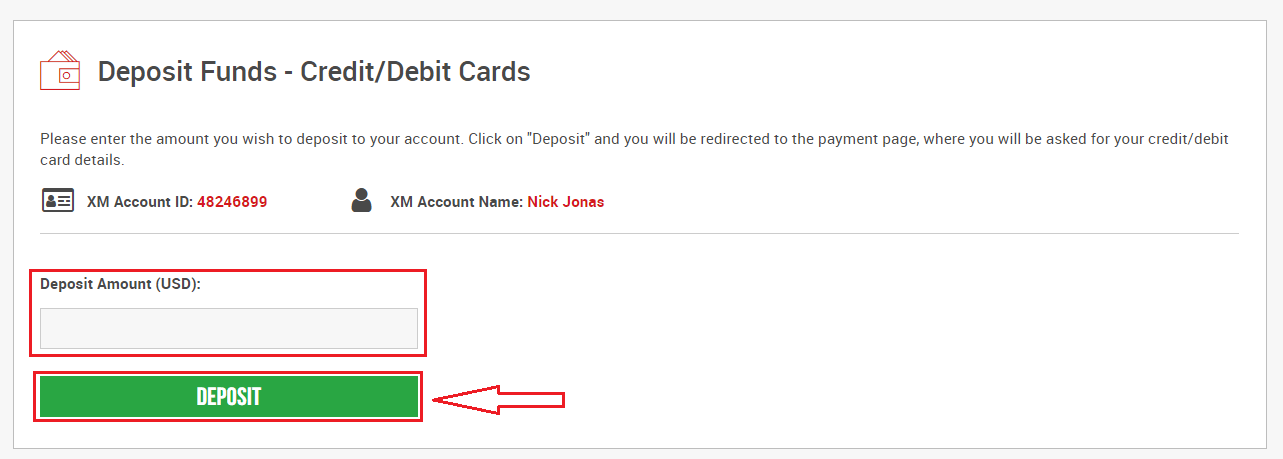
4. បញ្ជាក់លេខសម្គាល់គណនី និងចំនួនទឹកប្រាក់ដាក់ប្រាក់
ចុចលើ "បញ្ជាក់" ដើម្បីបន្ត។ 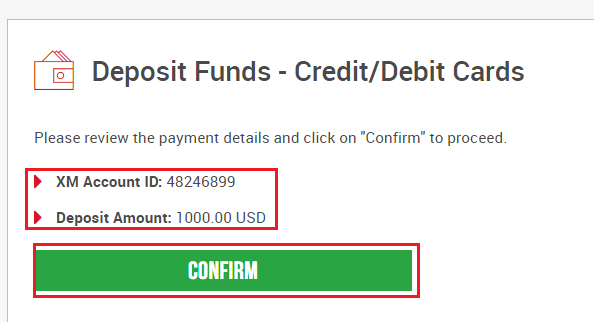
5. បញ្ចូលព័ត៌មានដែលត្រូវការទាំងអស់ដើម្បីបញ្ចប់ការដាក់ប្រាក់
ចុច "បង់ប្រាក់ឥឡូវនេះ"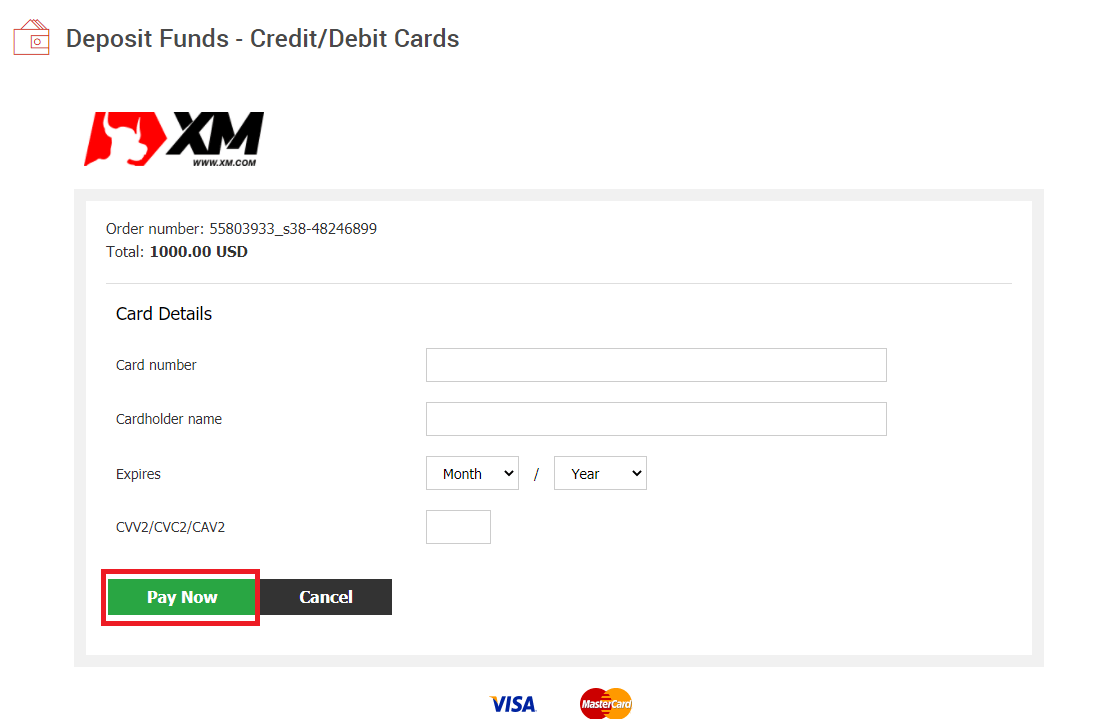
ចំនួនប្រាក់បញ្ញើនឹងត្រូវបានបង្ហាញភ្លាមៗនៅក្នុងគណនីជួញដូររបស់អ្នក។
តើអ្នកមានបញ្ហាជាមួយការដាក់ប្រាក់ទៅ XM MT4 ឬ MT5 មែនទេ?
ទាក់ទងក្រុមគាំទ្ររបស់ពួកគេនៅលើការជជែកផ្ទាល់។ ពួកគេអាចប្រើបាន 24/7 ។
ដាក់ប្រាក់តាមរយៈទូរស័ព្ទដៃ
1. ចុចប៊ូតុង “ដាក់ប្រាក់” ពី Menuបន្ទាប់ពីចូលទៅក្នុង គណនីផ្លូវការរបស់ My Account XM Group រួចចុចលើប៊ូតុង “ដាក់ប្រាក់” នៅលើម៉ឺនុយនៅជ្រុងខាងឆ្វេងនៃអេក្រង់
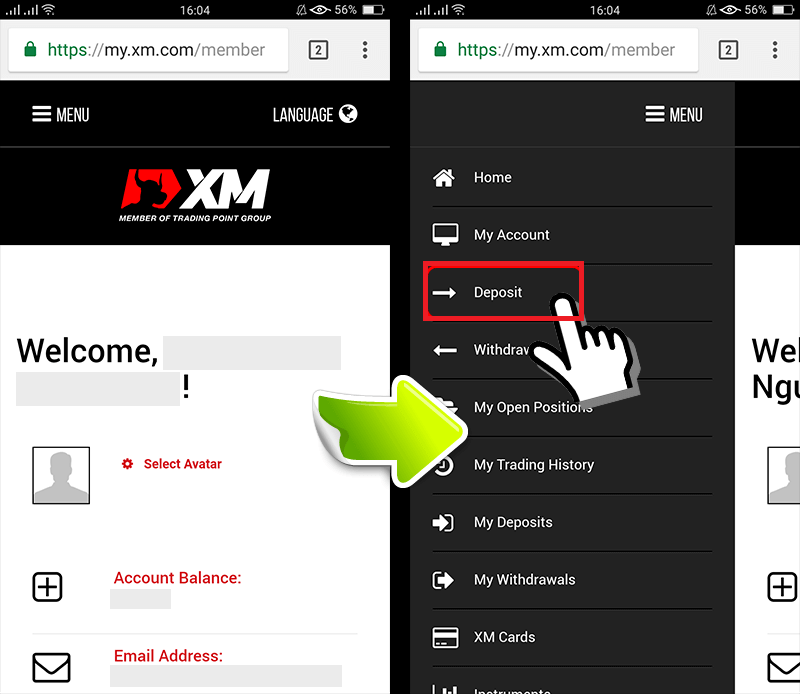
2. ជ្រើសរើសវិធីទូទាត់ប្រាក់បញ្ញើ
ប័ណ្ណឥណទាន/ឥណពន្ធ គឺជាការទូទាត់ដែលបានណែនាំសម្រាប់ការដាក់ប្រាក់ ព្រោះវាសាមញ្ញ និងអនុញ្ញាតឱ្យដាក់ប្រាក់រហ័ស។ 3. បញ្ចូលចំនួនដែលអ្នកចង់ដាក់ប្រាក់បញ្ញើ ប្រើរូបិយប័ណ្ណដែលបានចុះឈ្មោះរបស់អ្នក។ ប្រសិនបើអ្នកបានជ្រើសរើសប្រាក់បញ្ញើក្នុងគណនី USD។ បន្ទាប់ពីពិនិត្យមើលលេខសម្គាល់គណនី XM និងចំនួនទឹកប្រាក់ដែលត្រូវការដើម្បីដាក់ប្រាក់ សូមបញ្ចូលចំនួនទឹកប្រាក់ដែលអ្នកចង់ដាក់ទៅគណនីរបស់អ្នក ចុច "ដាក់ប្រាក់" ហើយអ្នកនឹងត្រូវបានប្តូរទិសទៅអាយុទូទាត់។ 4. បញ្ជាក់លេខសម្គាល់គណនី និងចំនួនទឹកប្រាក់ដាក់ប្រាក់ ប្រសិនបើព័ត៌មានត្រឹមត្រូវ នោះអ្នកចុចប៊ូតុង "បញ្ជាក់" ។
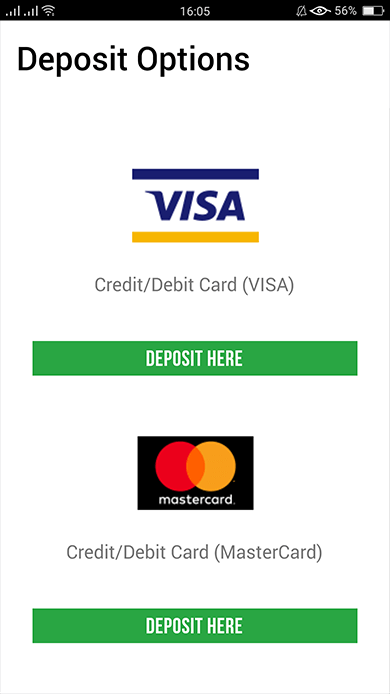
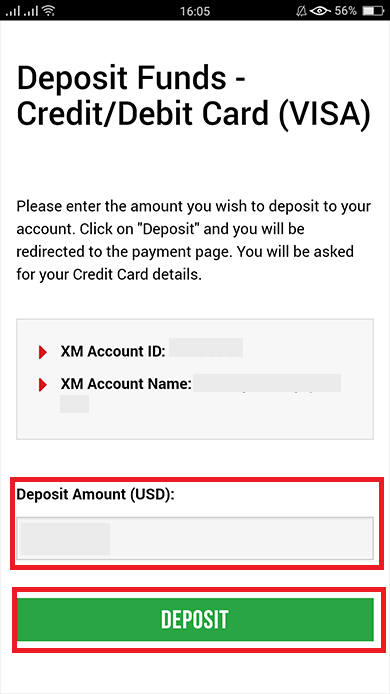
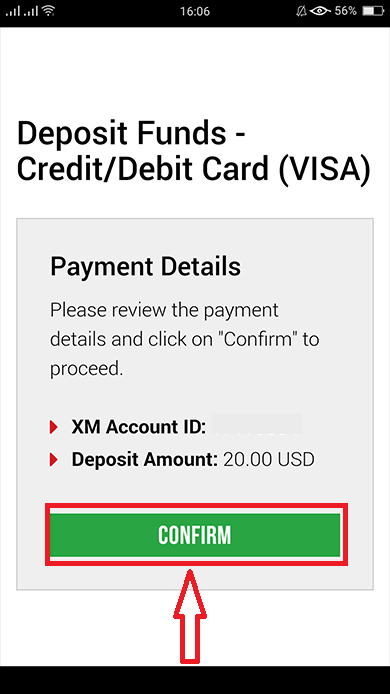
5. បញ្ចូលព័ត៌មានកាតឥណទាន/ឥណពន្ធ
សូមបញ្ចូលព័ត៌មានកាតឥណទាន/ឥណពន្ធរបស់អ្នក ពីព្រោះប្រព័ន្ធនឹងដឹកនាំអ្នកទៅកាន់ទំព័របញ្ចូលព័ត៌មានកាតដោយស្វ័យប្រវត្តិ។ប្រសិនបើកាតរបស់អ្នកត្រូវបានគិតប្រាក់ពីមុន ព័ត៌មានមួយចំនួនគួរតែត្រូវបានបញ្ចូលពីមុន។ បញ្ជាក់ព័ត៌មានដូចជាកាលបរិច្ឆេទផុតកំណត់ ... ត្រូវប្រាកដថាព័ត៌មានទាំងអស់ត្រឹមត្រូវ។
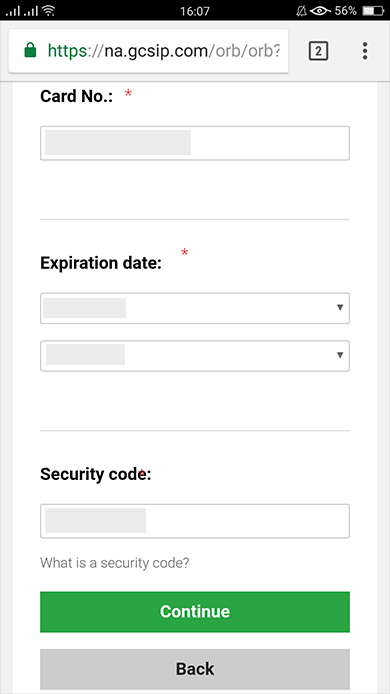
នៅពេលដែលព័ត៌មានត្រូវបានបំពេញ ចុចប៊ូតុង " ដាក់ប្រាក់ " សារនឹងលេចឡើង "សូមរង់ចាំខណៈពេលដែលយើងដំណើរការការទូទាត់របស់អ្នក"។
សូម កុំចុចប៊ូតុងថយក្រោយ នៅលើកម្មវិធីរុករក ខណៈពេលដែលការទូទាត់កំពុងត្រូវបានដំណើរការ។
បន្ទាប់មកដំណើរការត្រូវបានបញ្ចប់។
វិធីសាស្រ្តដាក់ប្រាក់ក្រៅពីការទូទាត់តាមកាតឥណទាន/ឥណពន្ធនឹងមិនត្រូវបានឆ្លុះបញ្ចាំងភ្លាមៗនោះទេ។
ប្រសិនបើការទូទាត់មិនត្រូវបានឆ្លុះបញ្ចាំងនៅក្នុងគណនី សូមទាក់ទងក្រុមជំនួយនៅ XM Group ប្រសិនបើការទូទាត់មិនត្រូវបានឆ្លុះបញ្ចាំងនៅក្នុងគណនី។
លើសពីនេះទៀត ប្រសិនបើគណនីរបស់អ្នកត្រូវបានដាក់ប្រាក់ពីប្រទេសក្រៅក្រៅពីអាសយដ្ឋានអចិន្ត្រៃយ៍របស់អ្នកដែលបានចុះឈ្មោះ អ្នកនឹងត្រូវភ្ជាប់សន្លឹកព័ត៌មានលំអិតអំពីប័ណ្ណឥណទាន/ឥណពន្ធ និងរូបភាពប័ណ្ណឥណទាន/ឥណពន្ធទៅក្រុមជំនួយសម្រាប់ហេតុផលសុវត្ថិភាព។
សូមចំណាំថាបទប្បញ្ញត្តិខាងលើនឹងអនុវត្តក្នុងករណីប័ណ្ណឥណទាន/ឥណពន្ធដែលបានចេញនៅបរទេស ឬនៅពេលធ្វើដំណើរទៅក្រៅប្រទេស។
ដាក់ប្រាក់នៅលើ XM ដោយប្រើការទូទាត់តាមអេឡិចត្រូនិក
ដើម្បីដាក់ប្រាក់ចូលទៅក្នុងគណនីជួញដូររបស់ XM សូមធ្វើតាមការណែនាំខាងក្រោម។
1. ចូលទៅ XM
ចុច “ ចូលជាសមាជិក ”។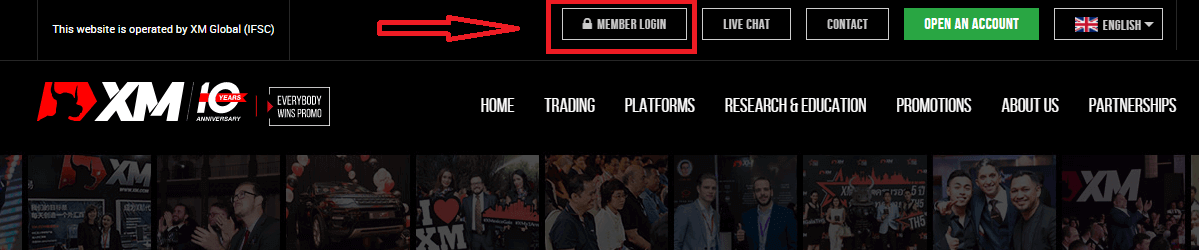
បញ្ចូល លេខសម្គាល់ MT4/MT5 និងពាក្យសម្ងាត់ របស់អ្នក ហើយ ចុច "ចូល" ។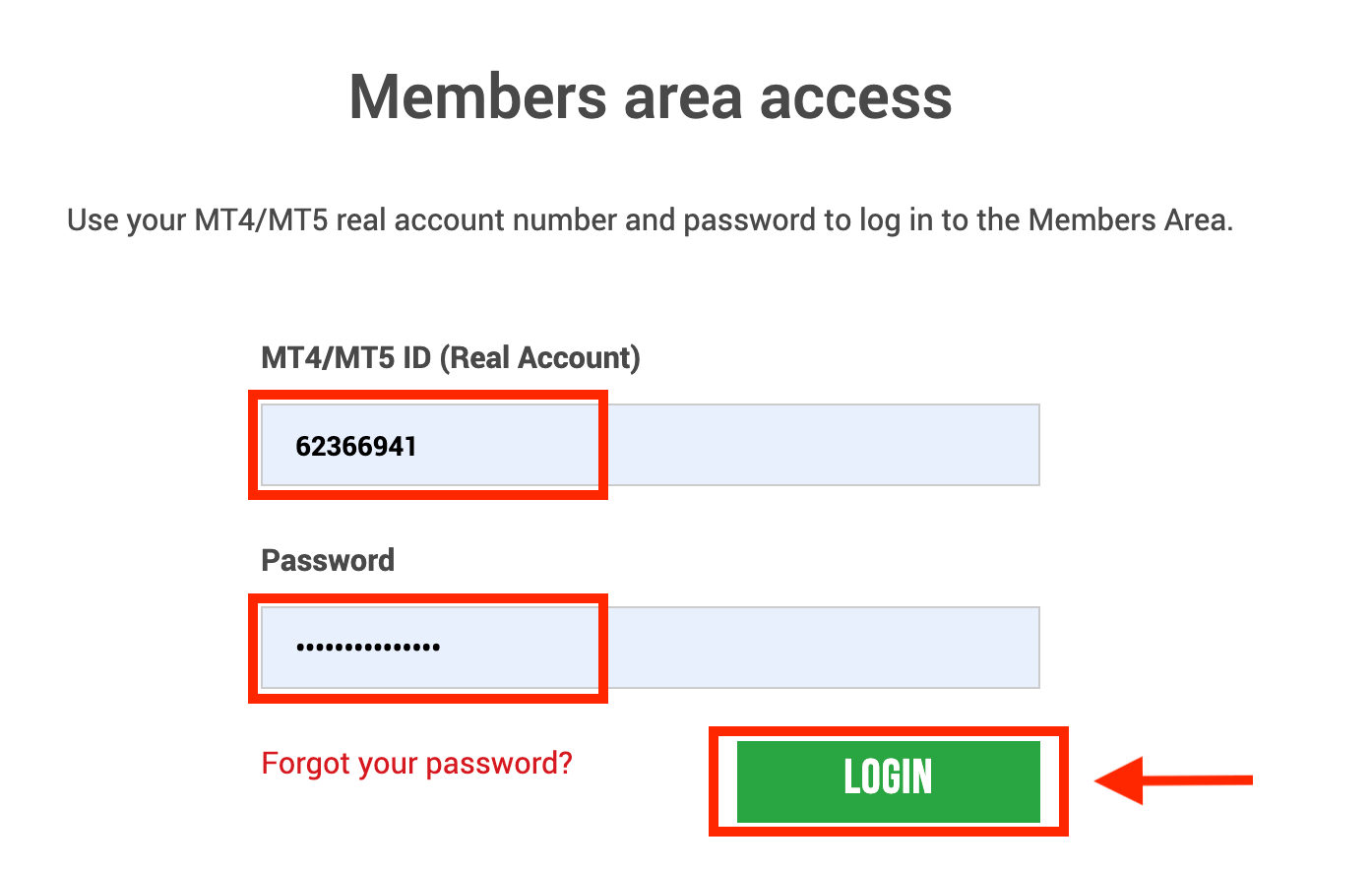
2. ជ្រើសរើសវិធីដាក់ប្រាក់ដែលអ្នកចង់ដាក់ប្រាក់ ឧទាហរណ៍៖ Skrill
| វិធីសាស្រ្តដាក់ប្រាក់ | ពេលវេលាដំណើរការ | ថ្លៃដាក់ប្រាក់ |
|---|---|---|
| ការទូទាត់តាមអេឡិចត្រូនិក | ភ្លាមៗ ~ ក្នុងរយៈពេល 1 ម៉ោង។ | XM នឹងមិនទទួលបានចំនួនពេញលេញដែលអ្នកបានដាក់ប្រាក់ទេ ព្រោះ Skrill គិតថ្លៃសេវាសម្រាប់ដំណើរការប្រតិបត្តិការរបស់អ្នក។ ទោះជាយ៉ាងណាក៏ដោយ XM នឹងគ្របដណ្តប់សមតុល្យនៃថ្លៃសេវាណាមួយដែលគិតដោយ Skrill ដោយបញ្ចូលគណនីរបស់អ្នកជាមួយនឹងចំនួនទឹកប្រាក់ដែលត្រូវគ្នា។ |
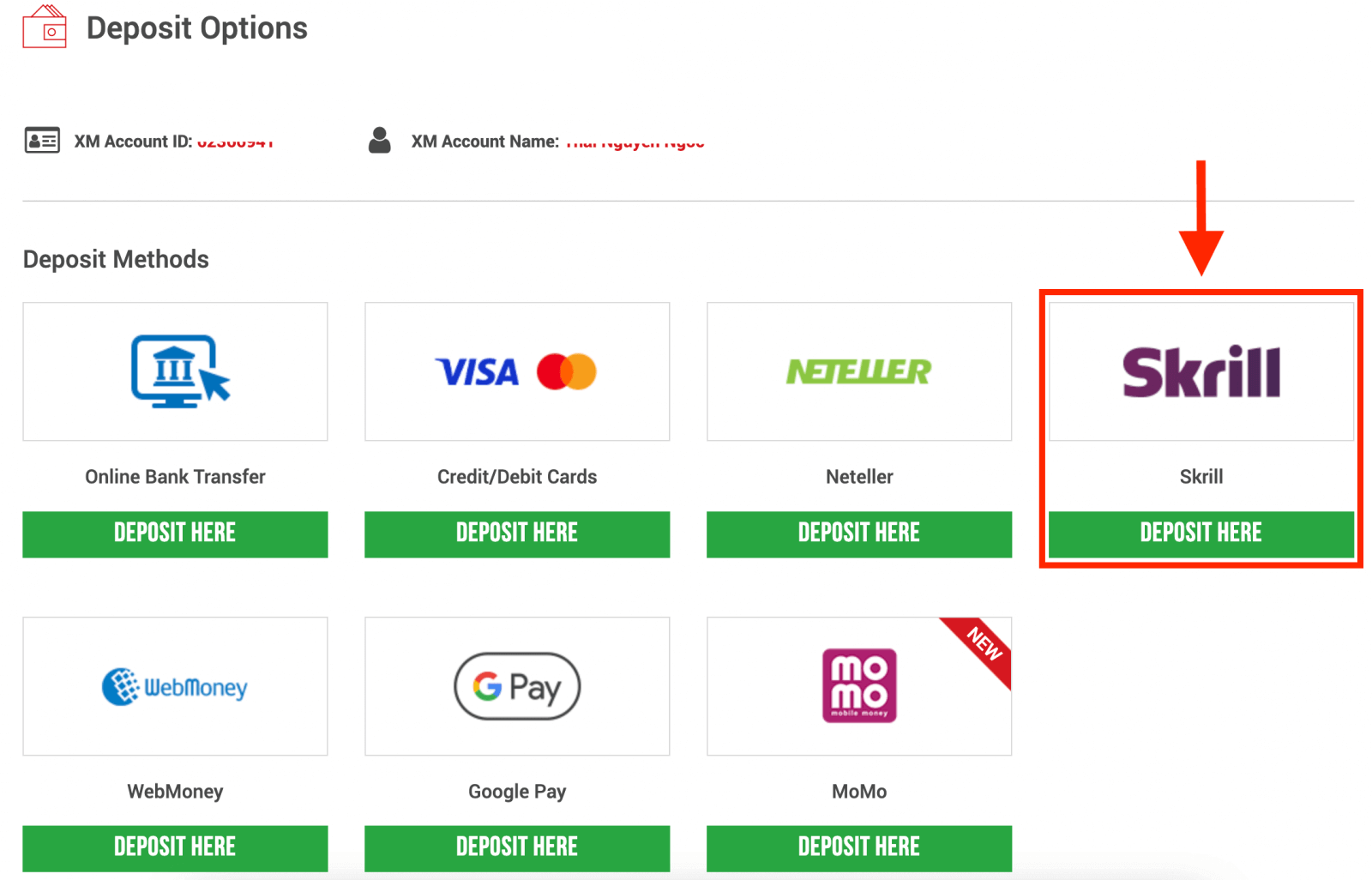
ចំណាំ ៖ មុនពេលអ្នកបន្តដាក់ប្រាក់តាមរយៈ Skrill សូមចំណាំដូចខាងក្រោម៖
- សូមប្រាកដថាការទូទាត់ទាំងអស់ត្រូវបានធ្វើឡើងពីគណនីដែលបានចុះឈ្មោះក្នុងឈ្មោះដូចគ្នាជាមួយនឹងគណនី XM របស់អ្នក។
- ប្រសិនបើអ្នកមិនមានគណនីជាមួយ Skrill ហើយចង់ចុះឈ្មោះ ឬស្វែងយល់បន្ថែម សូមប្រើតំណភ្ជាប់នេះ www.skrill.com ។
- តាមរយៈការដាក់សំណើដាក់ប្រាក់ អ្នកយល់ព្រមចំពោះទិន្នន័យរបស់អ្នកដែលត្រូវបានចែករំលែកជាមួយភាគីទីបី រួមទាំងអ្នកផ្តល់សេវាទូទាត់ ធនាគារ គ្រោងការណ៍កាត និយតករ ការអនុវត្តច្បាប់ ភ្នាក់ងាររដ្ឋាភិបាល ការិយាល័យយោងឥណទាន និងភាគីផ្សេងទៀតដែលយើងចាត់ទុកថាចាំបាច់ដើម្បីដំណើរការការទូទាត់របស់អ្នក និង/ឬផ្ទៀងផ្ទាត់អត្តសញ្ញាណរបស់អ្នក។
3. បញ្ចូលគណនី Skrill ដាក់ប្រាក់ចំនួន ហើយចុច "ដាក់ប្រាក់" 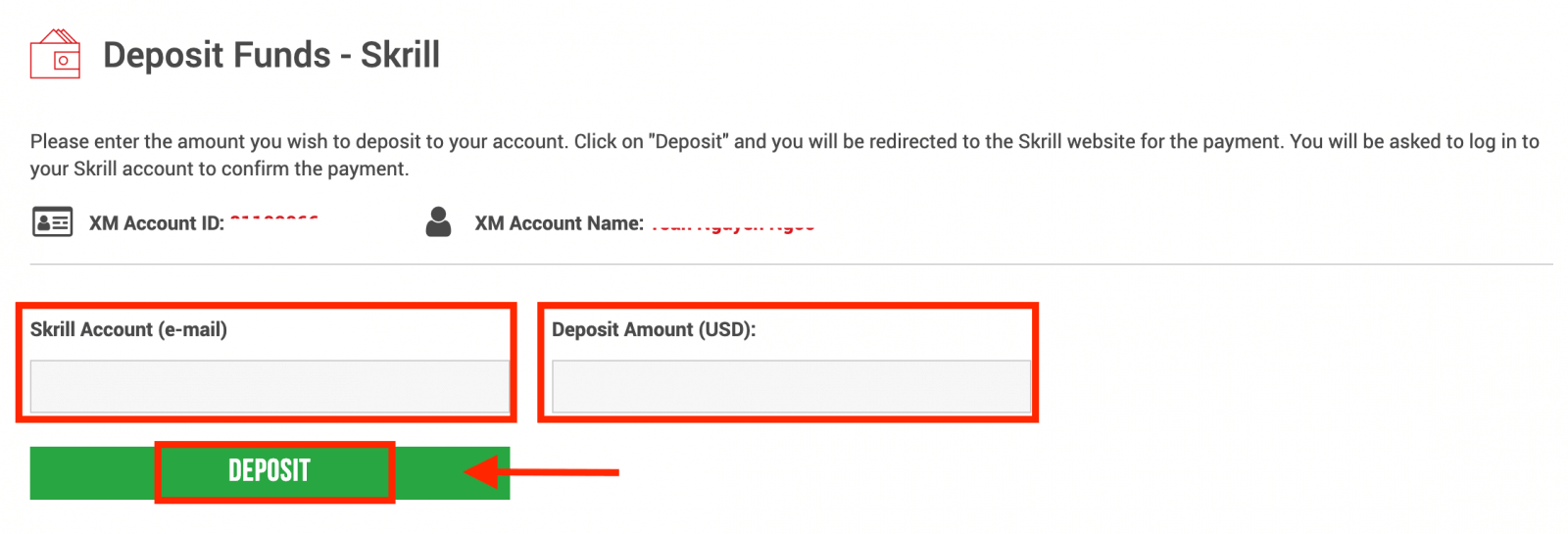
4. បញ្ជាក់លេខគណនី គណនី Skrill និងចំនួនទឹកប្រាក់ដាក់ប្រាក់
ចុចលើ "បញ្ជាក់" ដើម្បីបន្ត។ 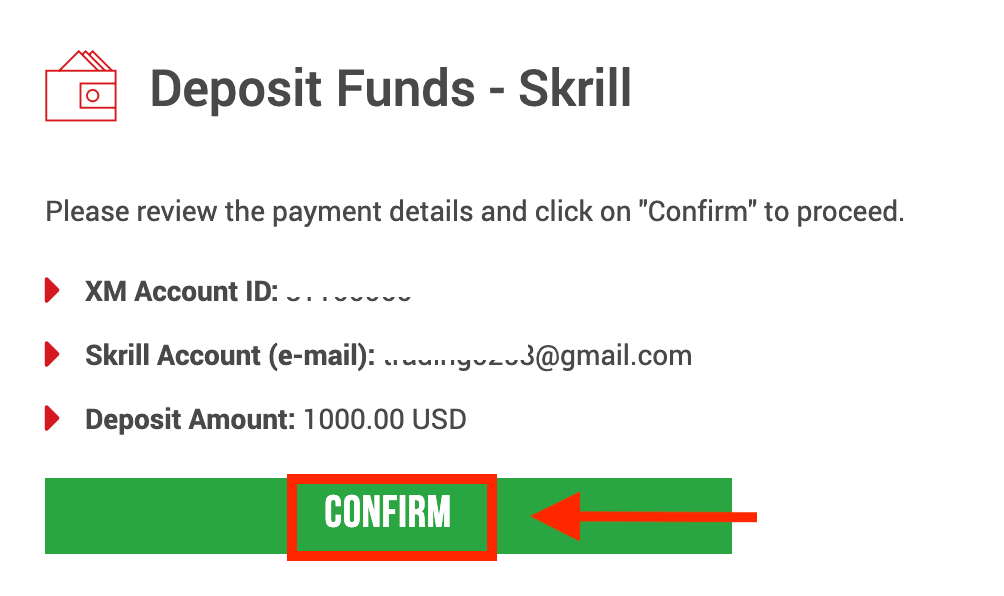
5. បញ្ចូលព័ត៌មានដែលត្រូវការទាំងអស់ដើម្បីបញ្ចប់ការដាក់ប្រាក់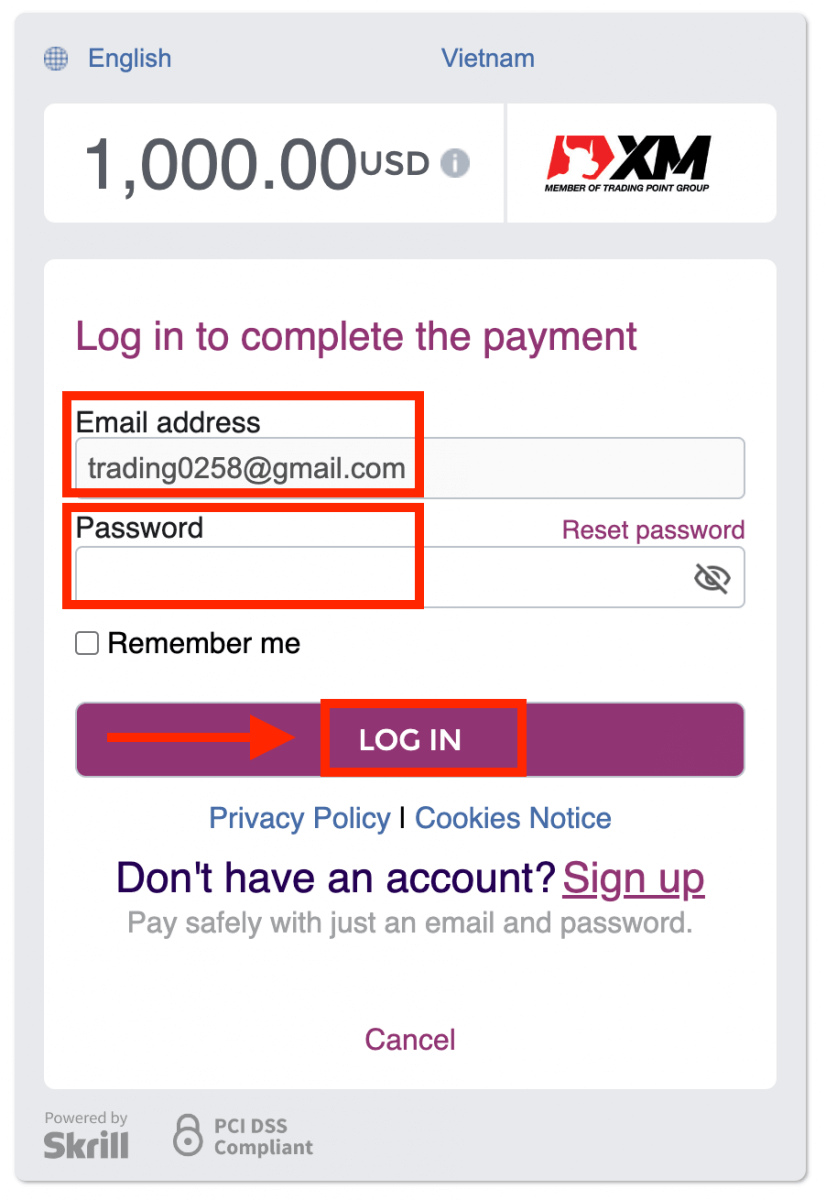
ដាក់ប្រាក់នៅលើ XM ដោយប្រើការផ្ទេរប្រាក់តាមធនាគារតាមអ៊ីនធឺណិត
ដើម្បីដាក់ប្រាក់ចូលទៅក្នុងគណនីជួញដូររបស់ XM សូមធ្វើតាមការណែនាំខាងក្រោម។
1. ចូលទៅ XM
ចុច “ ចូលជាសមាជិក ”។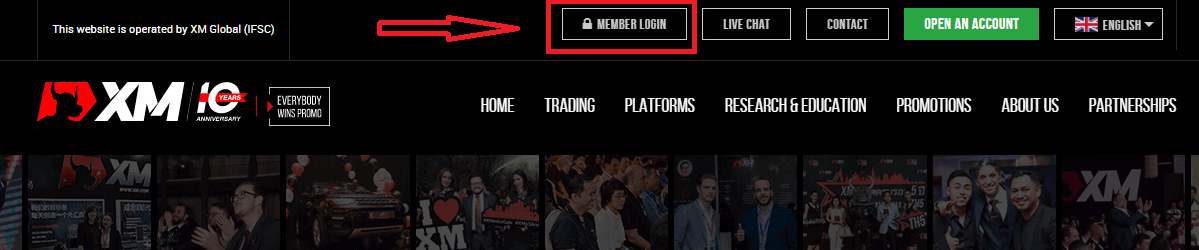
បញ្ចូល លេខសម្គាល់ MT4/MT5 និងពាក្យសម្ងាត់ របស់អ្នក ហើយ ចុច "ចូល" ។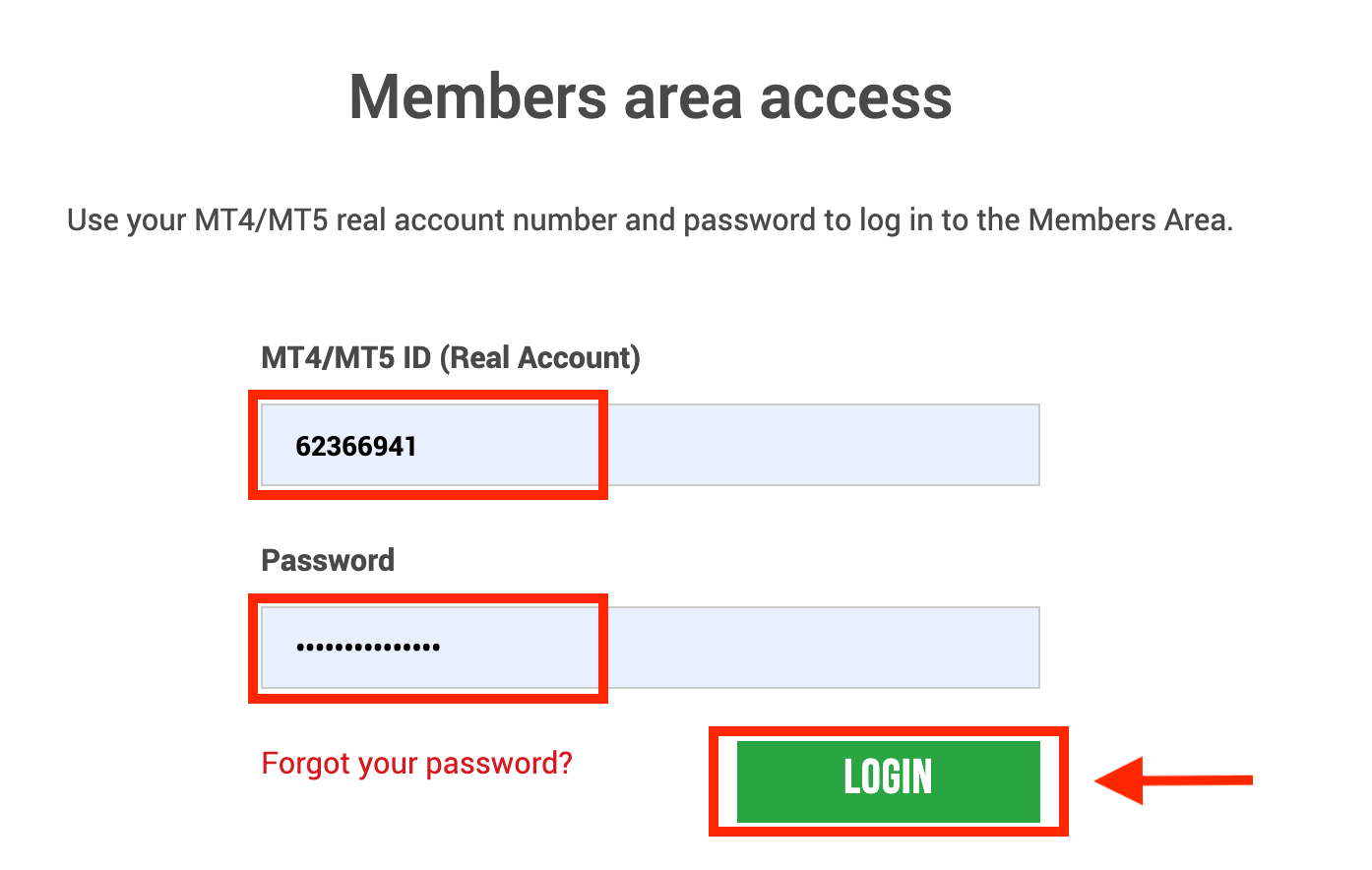
2. ជ្រើសរើសវិធីសាស្ត្រដាក់ប្រាក់ “ផ្ទេរប្រាក់តាមធនាគារតាមអ៊ីនធឺណិត”
| វិធីសាស្រ្តដាក់ប្រាក់ | ពេលវេលាដំណើរការ | ថ្លៃដាក់ប្រាក់ |
|---|---|---|
| ការផ្ទេរប្រាក់តាមធនាគារតាមអ៊ីនធឺណិត | 3-5 ថ្ងៃធ្វើការ | ឥតគិតថ្លៃ |
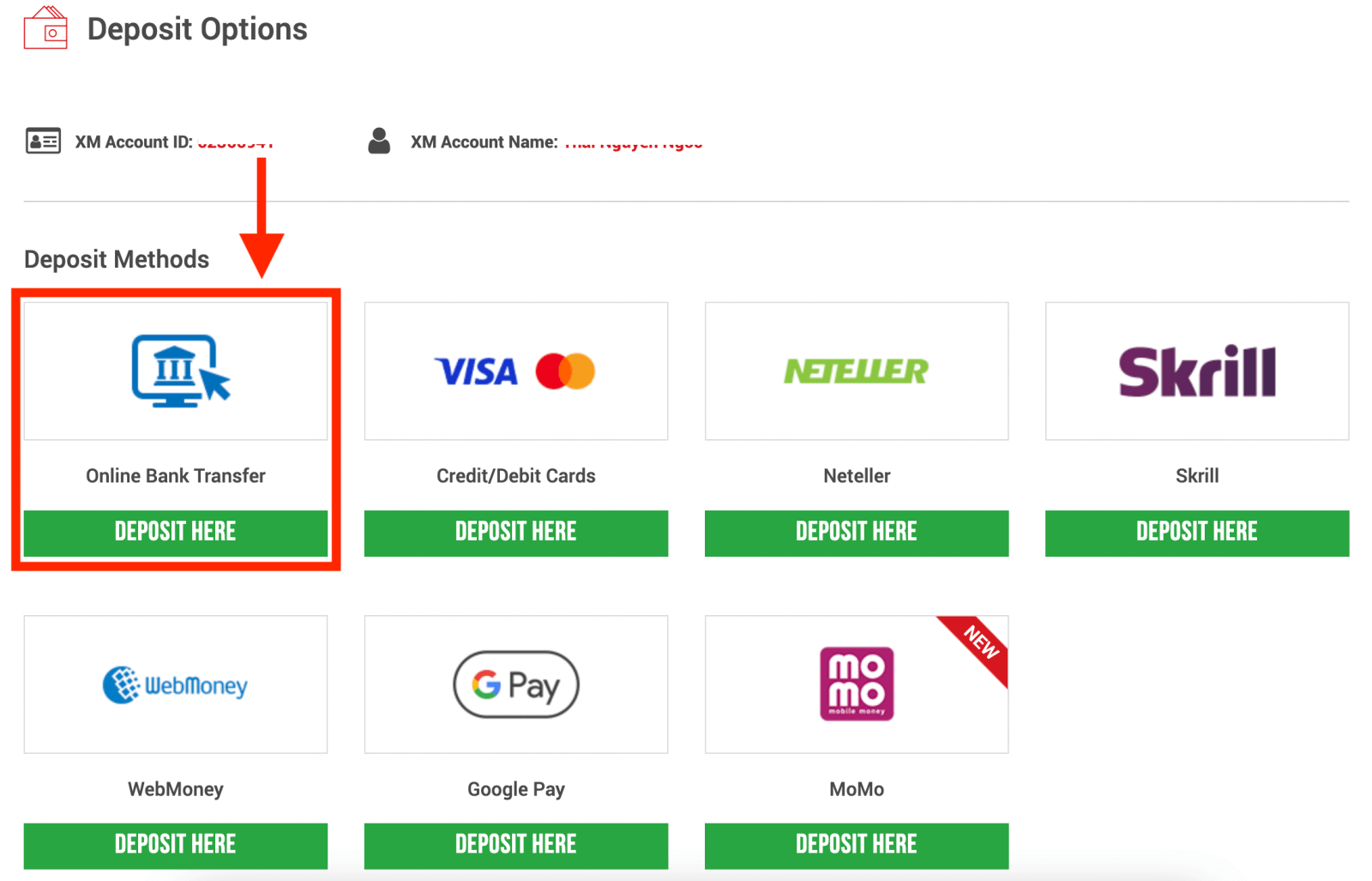
ចំណាំ ៖ មុនពេលអ្នកបន្តដាក់ប្រាក់តាមរយៈការផ្ទេរប្រាក់តាមអ៊ីនធឺណិត សូមចំណាំដូចខាងក្រោម៖
- សូមប្រាកដថាការទូទាត់ទាំងអស់ត្រូវបានធ្វើឡើងពីគណនីដែលបានចុះឈ្មោះក្នុងឈ្មោះដូចគ្នាជាមួយនឹងគណនី XM របស់អ្នក។
- XM មិនគិតកម្រៃជើងសារ ឬថ្លៃសេវាសម្រាប់ការដាក់ប្រាក់តាមរយៈធនាគារអនឡាញទេ។
- តាមរយៈការដាក់សំណើដាក់ប្រាក់ អ្នកយល់ព្រមចំពោះទិន្នន័យរបស់អ្នកដែលត្រូវបានចែករំលែកជាមួយភាគីទីបី រួមទាំងអ្នកផ្តល់សេវាទូទាត់ ធនាគារ គ្រោងការណ៍កាត និយតករ ការអនុវត្តច្បាប់ ភ្នាក់ងាររដ្ឋាភិបាល ការិយាល័យយោងឥណទាន និងភាគីផ្សេងទៀតដែលយើងចាត់ទុកថាចាំបាច់ដើម្បីដំណើរការការទូទាត់របស់អ្នក និង/ឬផ្ទៀងផ្ទាត់អត្តសញ្ញាណរបស់អ្នក។
3. ជ្រើសរើសឈ្មោះធនាគារ បញ្ចូលចំនួនប្រាក់បញ្ញើ ហើយចុច "ដាក់ប្រាក់" 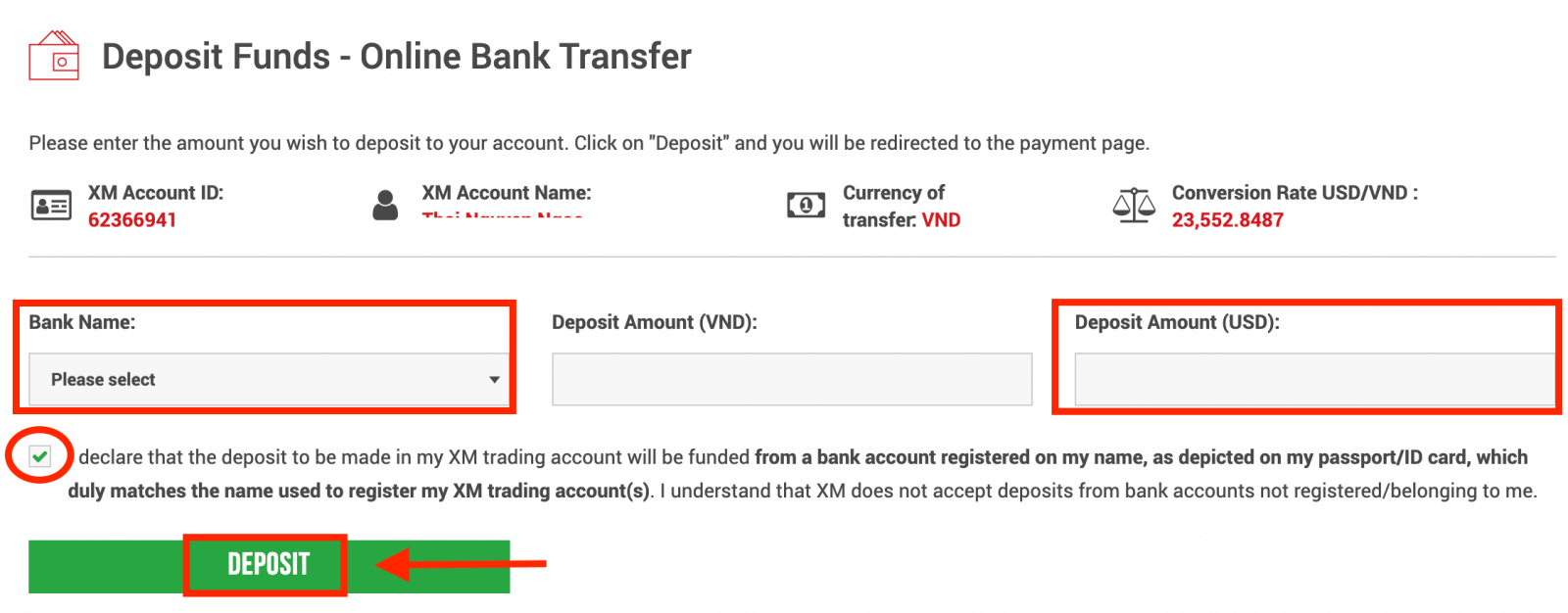
4. បញ្ជាក់លេខសម្គាល់គណនី និងចំនួនទឹកប្រាក់ដាក់ប្រាក់
ចុចលើ "បញ្ជាក់" ដើម្បីបន្ត។ 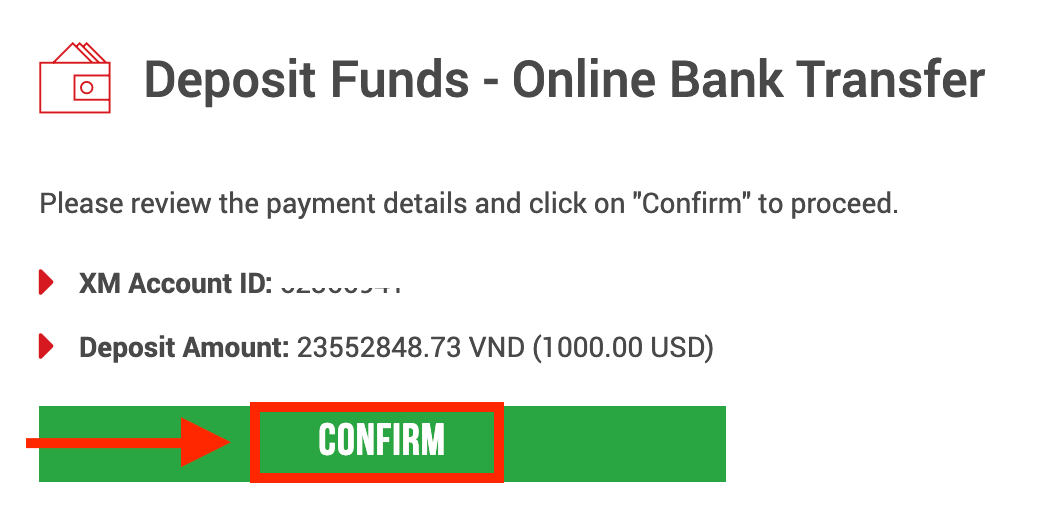
5. បញ្ចូលព័ត៌មានដែលត្រូវការទាំងអស់ដើម្បីបញ្ចប់ការដាក់ប្រាក់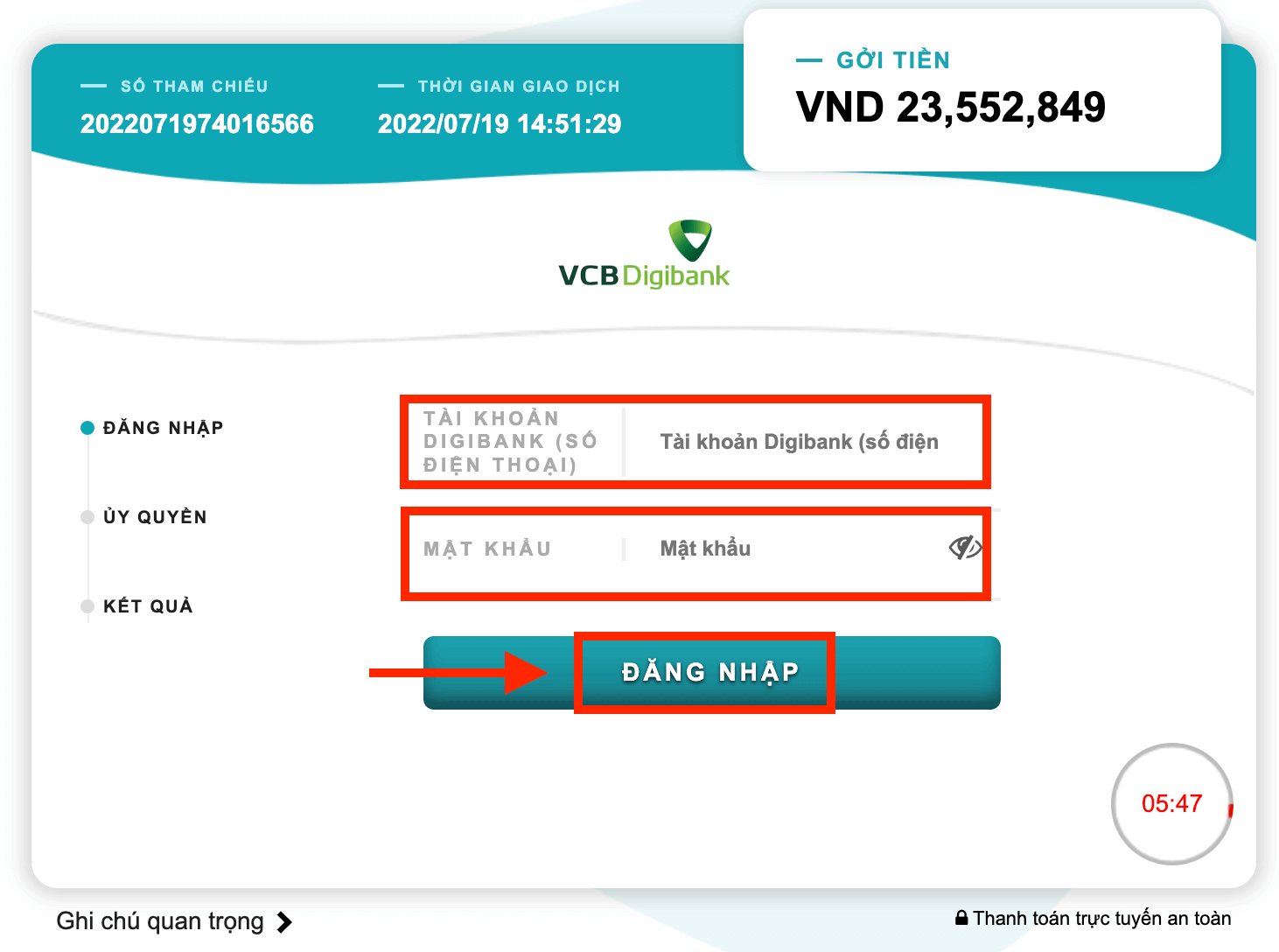
ដាក់ប្រាក់នៅលើ XM ដោយប្រើ Google Pay
ដើម្បីដាក់ប្រាក់ចូលទៅក្នុងគណនីជួញដូររបស់ XM សូមធ្វើតាមការណែនាំខាងក្រោម។
1. ចូលទៅ XM
ចុច “ ចូលជាសមាជិក ”។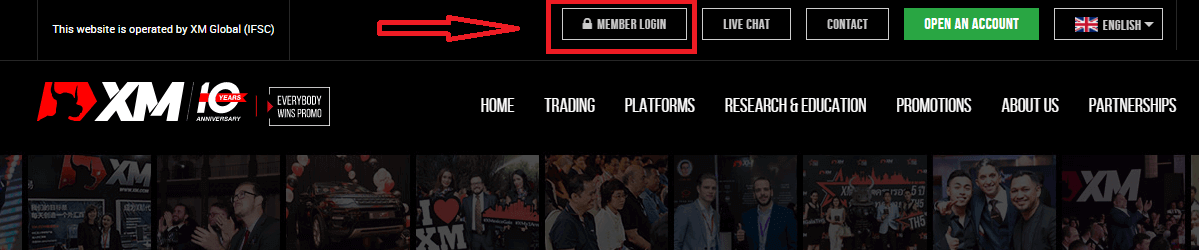
បញ្ចូល លេខសម្គាល់ MT4/MT5 និងពាក្យសម្ងាត់ របស់អ្នក ហើយ ចុច "ចូល" ។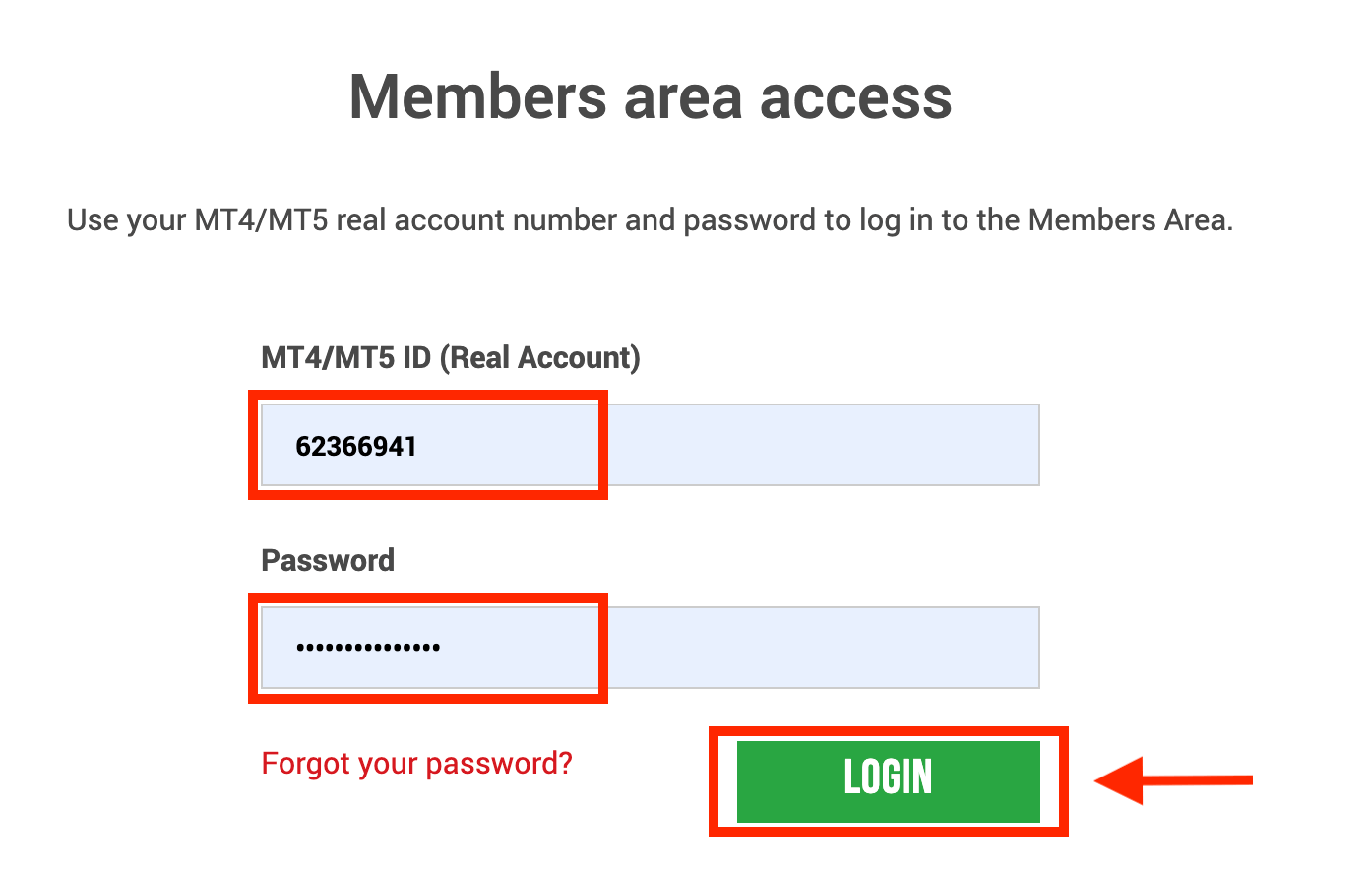
2. ជ្រើសរើសវិធីដាក់ប្រាក់ “Google Pay”
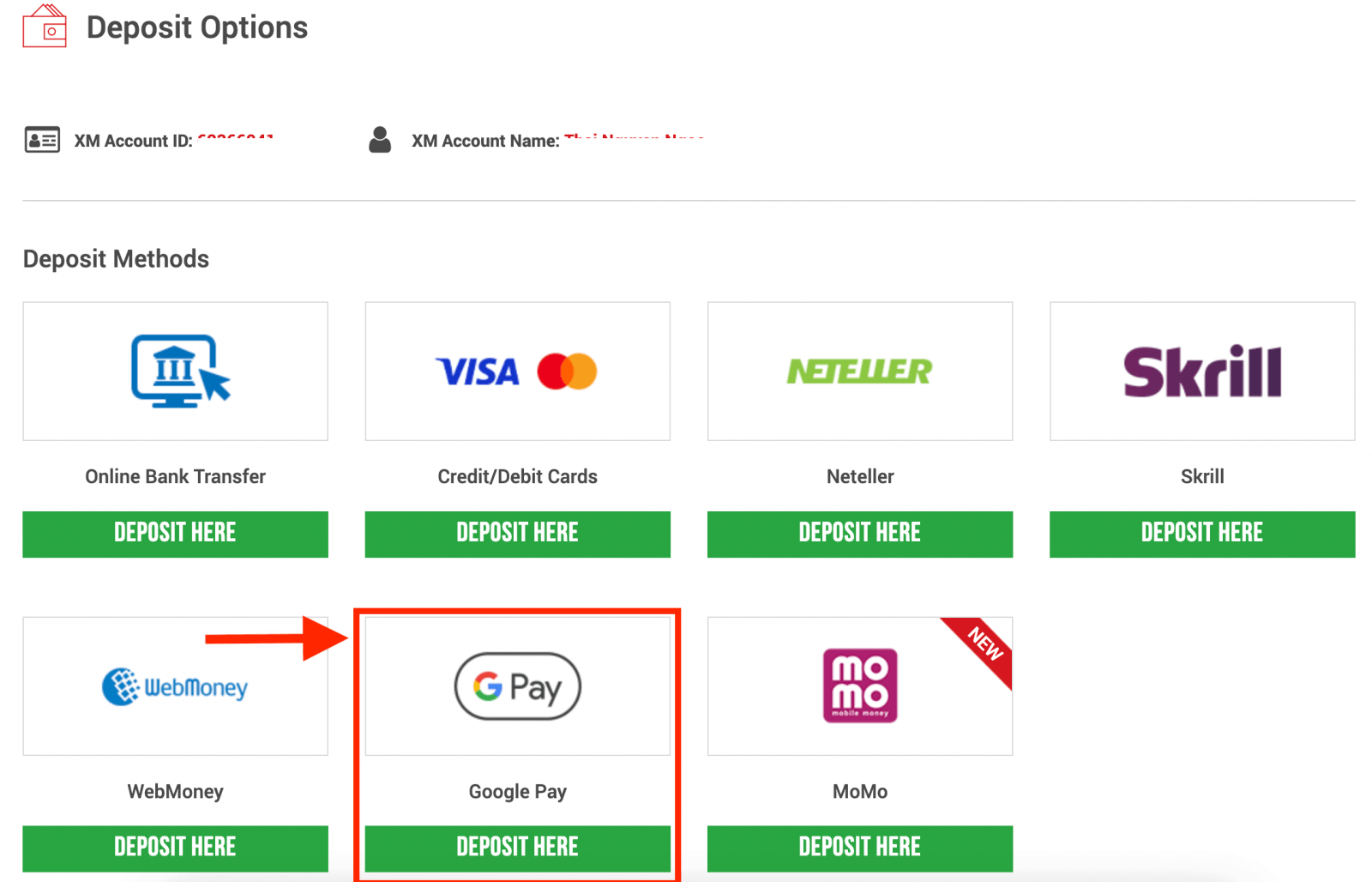
ចំណាំ ៖ មុនពេលអ្នកបន្តការដាក់ប្រាក់តាមរយៈ Google Pay សូមចំណាំដូចខាងក្រោម៖
- សូមប្រាកដថាការទូទាត់ទាំងអស់ត្រូវបានធ្វើឡើងពីគណនីដែលបានចុះឈ្មោះក្នុងឈ្មោះដូចគ្នាជាមួយនឹងគណនី XM របស់អ្នក។
- សូមចំណាំថាការដាក់ប្រាក់ Google Pay គឺមិនអាចដកវិញបានទេ។
- XM មិនគិតកម្រៃជើងសារ ឬថ្លៃសេវាសម្រាប់ការដាក់ប្រាក់តាមរយៈ Google Pay ទេ។
- ដែនកំណត់ប្រចាំខែអតិបរមាគឺ USD 10,000 ។
- តាមរយៈការដាក់សំណើដាក់ប្រាក់ អ្នកយល់ព្រមចំពោះទិន្នន័យរបស់អ្នកដែលត្រូវបានចែករំលែកជាមួយភាគីទីបី រួមទាំងអ្នកផ្តល់សេវាទូទាត់ ធនាគារ គ្រោងការណ៍កាត និយតករ ការអនុវត្តច្បាប់ ភ្នាក់ងាររដ្ឋាភិបាល ការិយាល័យយោងឥណទាន និងភាគីផ្សេងទៀតដែលយើងចាត់ទុកថាចាំបាច់ដើម្បីដំណើរការការទូទាត់របស់អ្នក និង/ឬផ្ទៀងផ្ទាត់អត្តសញ្ញាណរបស់អ្នក។
3. បញ្ចូលចំនួនប្រាក់បញ្ញើ ហើយចុច "ដាក់ប្រាក់" 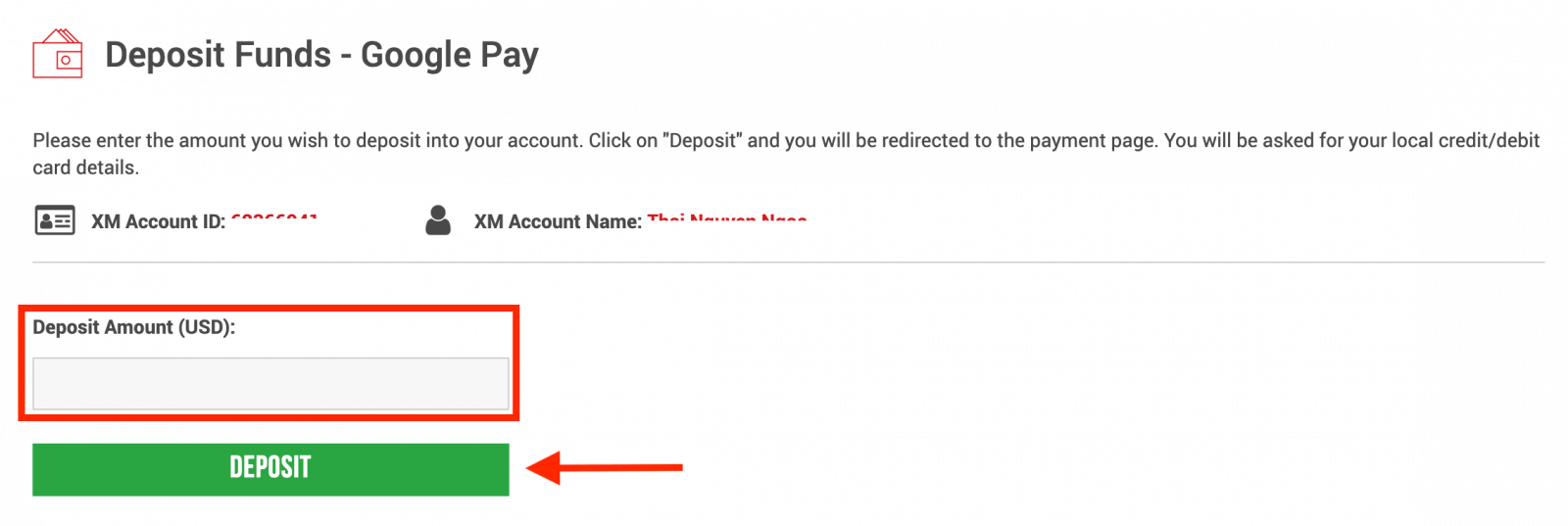
4. បញ្ជាក់លេខសម្គាល់គណនី និងចំនួនទឹកប្រាក់ដាក់ប្រាក់
ចុចលើ "បញ្ជាក់" ដើម្បីបន្ត។ 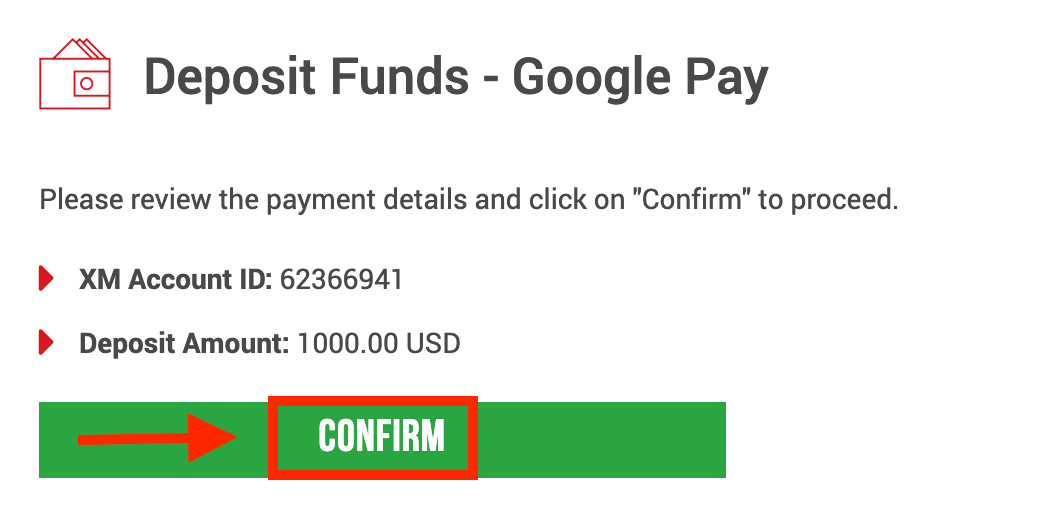
5. បញ្ចូលព័ត៌មានដែលត្រូវការទាំងអស់ដើម្បីបញ្ចប់ការដាក់ប្រាក់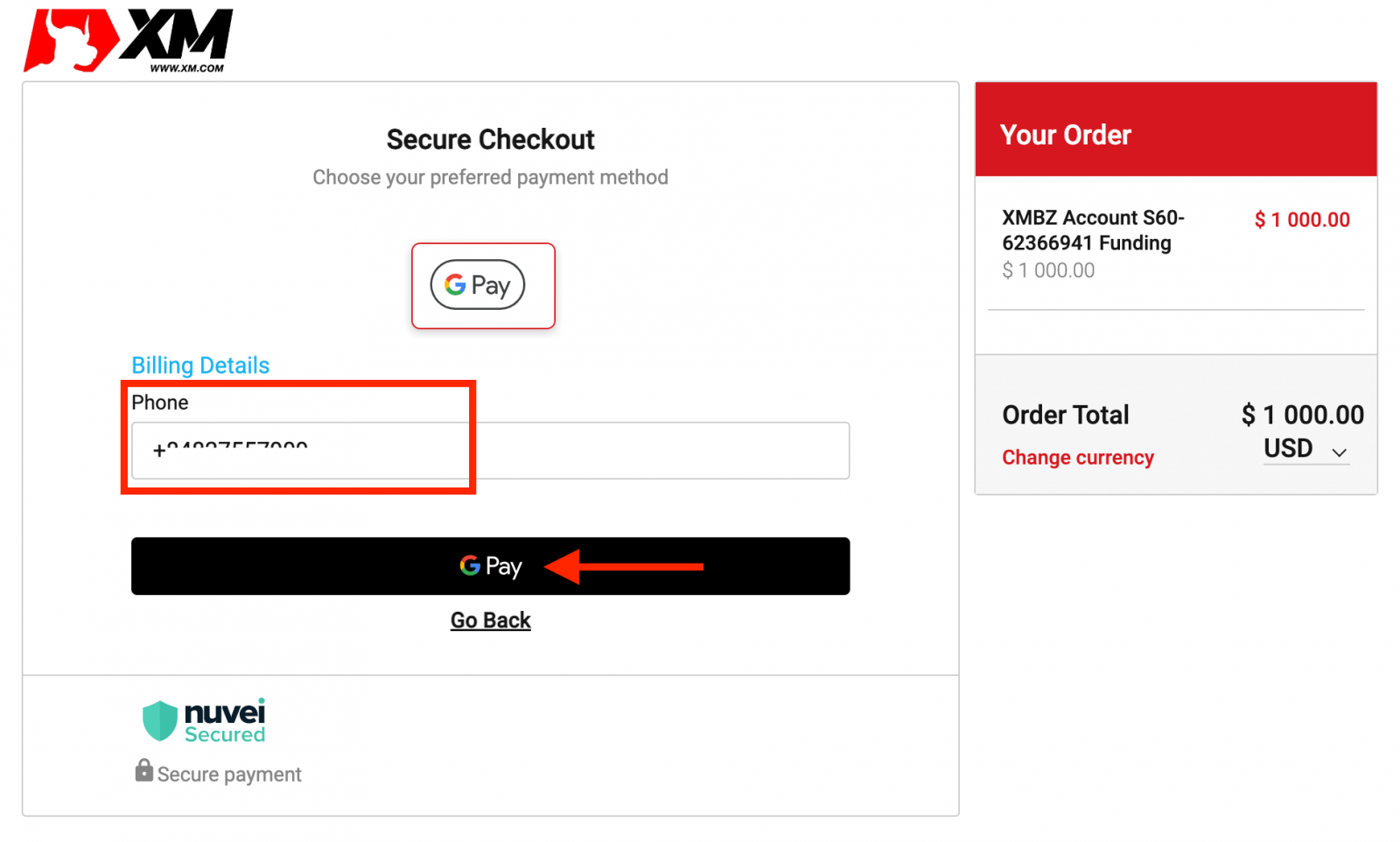
របៀបធ្វើពាណិជ្ជកម្ម Forex នៅ XM
តើការជួញដូរ Forex គឺជាអ្វី?
ការជួញដូរ Forex ដែលត្រូវបានគេស្គាល់ផងដែរដោយឈ្មោះនៃការជួញដូររូបិយប័ណ្ណ ឬការជួញដូរ FX សំដៅលើការទិញរូបិយប័ណ្ណជាក់លាក់មួយខណៈពេលដែលលក់មួយផ្សេងទៀតនៅក្នុងការផ្លាស់ប្តូរ។ ការជួញដូររូបិយប័ណ្ណតែងតែពាក់ព័ន្ធនឹងការផ្លាស់ប្តូររូបិយប័ណ្ណមួយសម្រាប់មួយផ្សេងទៀត។គោលបំណងចុងក្រោយអាចប្រែប្រួល ហើយអាចជាចំណុចណាមួយខាងក្រោម ប៉ុន្តែមិនកំណត់ចំពោះចំណុចខាងក្រោម៖
2. ការផ្លាស់ប្តូររូបិយប័ណ្ណ A (ឧ. USD) ទៅរូបិយប័ណ្ណ B (ឧ. EUR) សម្រាប់គោលបំណងពាណិជ្ជកម្ម;
3. ការផ្លាស់ប្តូររូបិយប័ណ្ណ A (ឧ. USD) ទៅរូបិយប័ណ្ណ B (ឧ. EUR) សម្រាប់គោលបំណងប៉ាន់ស្មាន ដើម្បីរកប្រាក់ចំណេញ។
របៀបដាក់ការបញ្ជាទិញថ្មីនៅក្នុង XM MT4
ចុចកណ្ដុរស្ដាំលើគំនូសតាង បន្ទាប់មកចុច "ការជួញដូរ" → ជ្រើសរើស "ការបញ្ជាទិញថ្មី" ។ឬ
ចុចពីរដងលើរូបិយប័ណ្ណ ដែលអ្នកចង់ធ្វើការបញ្ជាទិញនៅលើ MT4 ។ បង្អួចបញ្ជាទិញនឹងលេចឡើង។
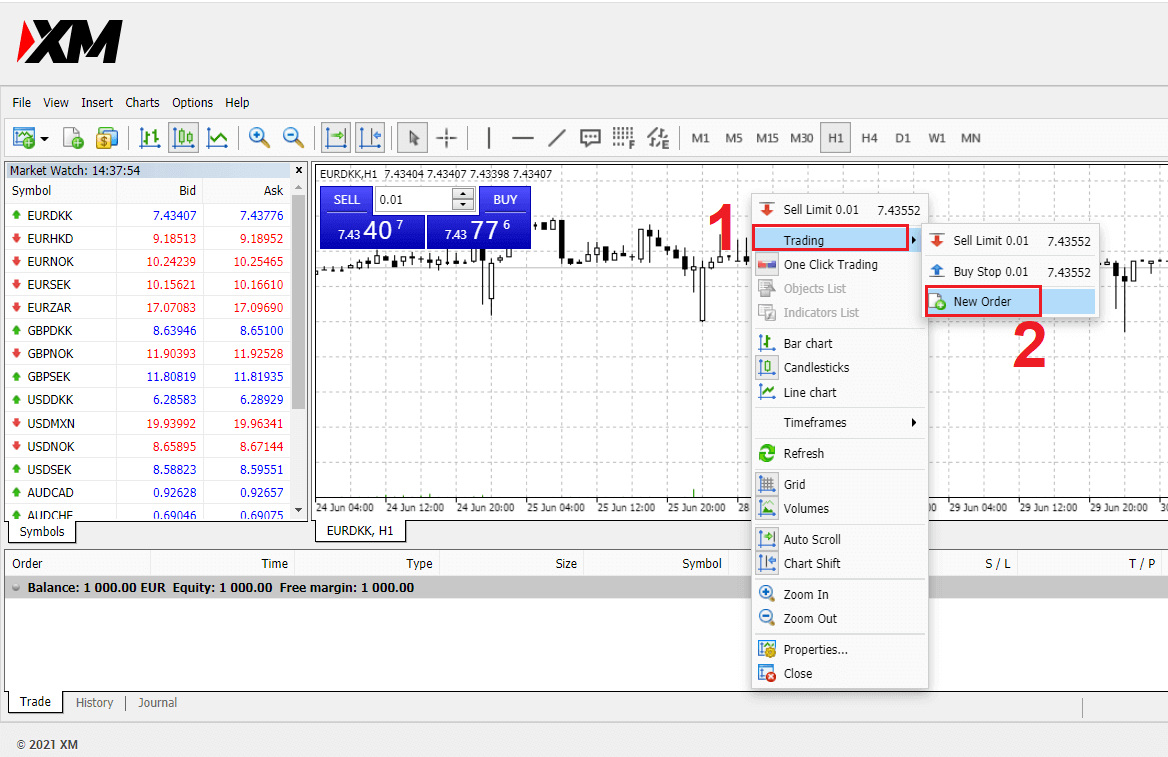
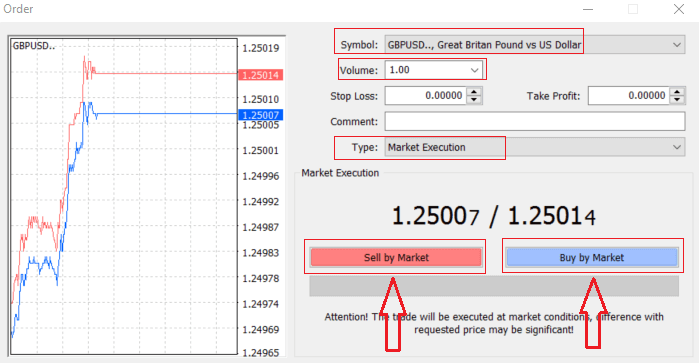
និមិត្តសញ្ញា៖ ពិនិត្យនិមិត្តសញ្ញារូបិយប័ណ្ណដែលអ្នកចង់ធ្វើពាណិជ្ជកម្មត្រូវបានបង្ហាញក្នុងប្រអប់និមិត្តសញ្ញា
បរិមាណ៖ អ្នកត្រូវតែសម្រេចចិត្តលើទំហំកិច្ចសន្យារបស់អ្នក អ្នកអាចចុចលើសញ្ញាព្រួញ ហើយជ្រើសរើសកម្រិតសំឡេងពីជម្រើសដែលបានរាយបញ្ជីនៃប្រអប់ទម្លាក់ចុះ ឬចុចខាងឆ្វេងក្នុងប្រអប់បរិមាណ ហើយវាយតម្លៃដែលត្រូវការ។
- គណនីខ្នាតតូច៖ 1 ឡូតិ៍ = 1,000 ឯកតា
- គណនីស្តង់ដារ៖ 1 ឡូតិ៍ = 100,000 ឯកតា
- គណនី XM Ultra៖
- ស្តង់ដារ Ultra: 1 Lot = 100,000 ឯកតា
- Micro Ultra: 1 Lot = 1,000 គ្រឿង
- គណនីចែករំលែក៖ ១ ចែករំលែក
- គណនីខ្នាតតូច៖ 0.1 Lots (MT4), 0.1 Lots (MT5)
- គណនីស្តង់ដារ៖ 0.01 ឡូតិ៍
- គណនី XM Ultra៖
- ស្តង់ដារជ្រុល៖ 0.01 ឡូតិ៍
- Micro Ultra: 0.1 ឡូតិ៍
- គណនីចែករំលែក៖ ១ ឡូតិ៍
មតិយោបល់៖ ផ្នែកនេះមិនមែនជាកាតព្វកិច្ចទេ ប៉ុន្តែអ្នកអាចប្រើវាដើម្បីកំណត់អត្តសញ្ញាណពាណិជ្ជកម្មរបស់អ្នកដោយបន្ថែមមតិយោបល់
ប្រភេទ : ដែលត្រូវបានកំណត់ទៅការប្រតិបត្តិទីផ្សារតាមលំនាំដើម,
- Market Execution គឺជាគំរូនៃការប្រតិបត្តិការបញ្ជាទិញតាមតម្លៃទីផ្សារបច្ចុប្បន្ន
- ការបញ្ជាទិញដែលកំពុងរង់ចាំត្រូវបានប្រើដើម្បីកំណត់តម្លៃនាពេលអនាគតដែលអ្នកមានបំណងបើកការជួញដូររបស់អ្នក។
ជាចុងក្រោយ អ្នកត្រូវសម្រេចចិត្តថាតើប្រភេទការបញ្ជាទិញណាដែលត្រូវបើក អ្នកអាចជ្រើសរើសរវាងការលក់ និងការបញ្ជាទិញ។
លក់តាមទីផ្សារ ត្រូវបានបើកក្នុងតម្លៃដេញថ្លៃ និងបិទនៅតម្លៃស្នើសុំ ក្នុងប្រភេទការបញ្ជាទិញនេះ ពាណិជ្ជកម្មរបស់អ្នកអាចនាំមកនូវប្រាក់ចំណេញ ប្រសិនបើតម្លៃធ្លាក់ចុះ។
ការទិញដោយទីផ្សារ ត្រូវបានបើកនៅតម្លៃសួរ និងបិទនៅតម្លៃដេញថ្លៃ ដែល នៅក្នុងប្រភេទការបញ្ជាទិញនេះ ពាណិជ្ជកម្មរបស់អ្នកអាចនាំមកនូវប្រាក់ចំណេញ ហើយតម្លៃកើនឡើង។
នៅពេលអ្នកចុចលើ ទិញ ឬលក់ ការបញ្ជាទិញរបស់អ្នកនឹងត្រូវបានដំណើរការភ្លាមៗ ហើយអ្នកអាចពិនិត្យមើលការបញ្ជាទិញរបស់អ្នកនៅក្នុងស្ថានីយពាណិជ្ជកម្ម។
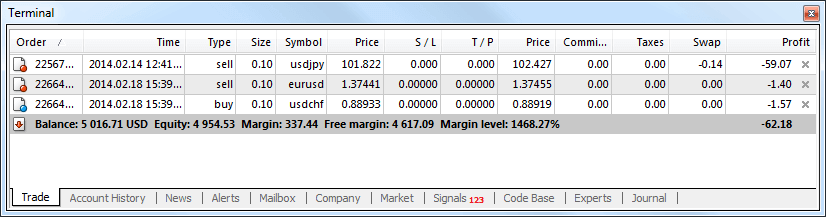
របៀបដាក់ការបញ្ជាទិញដែលមិនទាន់សម្រេច
តើការបញ្ជាទិញដែលមិនទាន់សម្រេចប៉ុន្មាននៅក្នុង XM MT4
មិនដូចការបញ្ជាទិញភ្លាមៗទេ ដែលការជួញដូរត្រូវបានដាក់នៅតម្លៃទីផ្សារបច្ចុប្បន្ន ការបញ្ជាទិញដែលមិនទាន់សម្រេចអនុញ្ញាតឱ្យអ្នកកំណត់ការបញ្ជាទិញដែលត្រូវបានបើកនៅពេលដែលតម្លៃឈានដល់កម្រិតដែលពាក់ព័ន្ធ ដែលជ្រើសរើសដោយអ្នក។ មានការបញ្ជាទិញមិនទាន់សម្រេចចំនួន 4 ប្រភេទ ប៉ុន្តែយើងអាចដាក់ក្រុមវាជាពីរប្រភេទចម្បងប៉ុណ្ណោះ៖- ការបញ្ជាទិញរំពឹងថានឹងបំបែកកម្រិតទីផ្សារជាក់លាក់មួយ។
- ការបញ្ជាទិញត្រូវបានរំពឹងថានឹងត្រលប់មកវិញពីកម្រិតទីផ្សារជាក់លាក់មួយ។

ទិញឈប់
បញ្ជាទិញបញ្ឈប់អនុញ្ញាតឱ្យអ្នកកំណត់ការបញ្ជាទិញលើសពីតម្លៃទីផ្សារបច្ចុប្បន្ន។ នេះមានន័យថា ប្រសិនបើតម្លៃទីផ្សារបច្ចុប្បន្នគឺ $20 ហើយ Buy Stop របស់អ្នកគឺ $22 នោះការទិញ ឬទីតាំងយូរនឹងត្រូវបានបើកនៅពេលដែលទីផ្សារឈានដល់តម្លៃនោះ។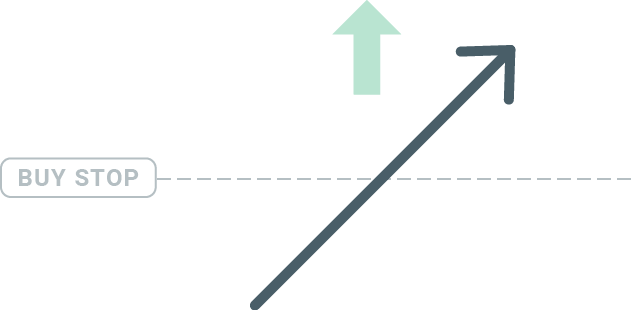
ឈប់លក់
ការបញ្ជាទិញឈប់លក់អនុញ្ញាតឱ្យអ្នកកំណត់ការបញ្ជាទិញលក់ក្រោមតម្លៃទីផ្សារបច្ចុប្បន្ន។ ដូច្នេះប្រសិនបើតម្លៃទីផ្សារបច្ចុប្បន្នគឺ $20 ហើយតម្លៃ Sell Stop របស់អ្នកគឺ $18 នោះ ទីតាំងលក់ ឬ 'ខ្លី' នឹងត្រូវបានបើកនៅពេលដែលទីផ្សារឈានដល់តម្លៃនោះ។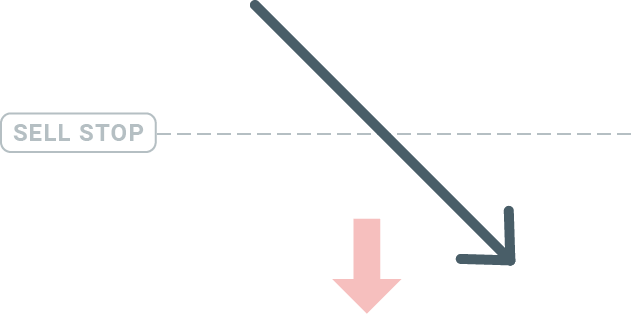
ទិញមានកំណត់
ផ្ទុយពីការឈប់ទិញ ការបញ្ជាទិញដែនកំណត់ទិញអនុញ្ញាតឱ្យអ្នកកំណត់ការបញ្ជាទិញក្រោមតម្លៃទីផ្សារបច្ចុប្បន្ន។ នេះមានន័យថា ប្រសិនបើតម្លៃទីផ្សារបច្ចុប្បន្នគឺ $20 ហើយតម្លៃ Buy Limit របស់អ្នកគឺ $18 នោះនៅពេលដែលទីផ្សារឈានដល់កម្រិតតម្លៃ $18 នោះទីតាំងទិញនឹងត្រូវបានបើក។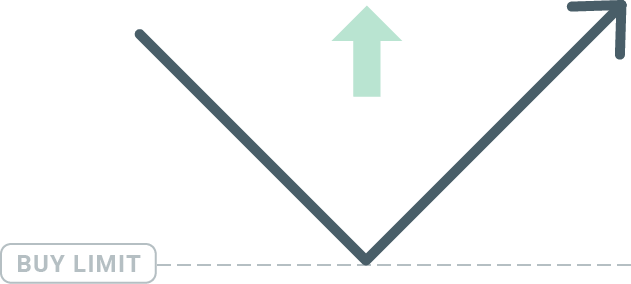
ដែនកំណត់លក់
ជាចុងក្រោយ ការបញ្ជាទិញដែនកំណត់លក់អនុញ្ញាតឱ្យអ្នកកំណត់ការបញ្ជាទិញលក់លើសពីតម្លៃទីផ្សារបច្ចុប្បន្ន។ ដូច្នេះប្រសិនបើតម្លៃទីផ្សារបច្ចុប្បន្នគឺ $20 ហើយតម្លៃកំណត់ Sell Limit គឺ $22 បន្ទាប់មកនៅពេលដែលទីផ្សារឈានដល់កម្រិតតម្លៃ $22 នោះទីតាំងលក់នឹងត្រូវបានបើកនៅលើទីផ្សារនេះ។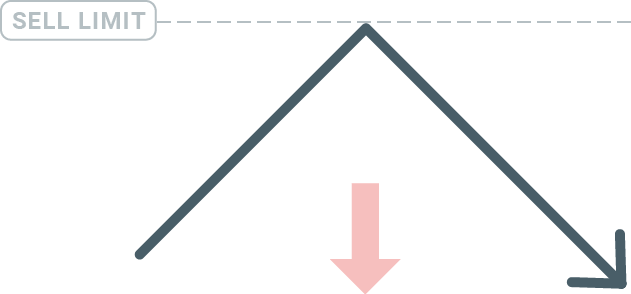
ការបើកការបញ្ជាទិញដែលមិនទាន់សម្រេច
អ្នកអាចបើកការបញ្ជាទិញថ្មីដែលមិនទាន់សម្រេចបានដោយគ្រាន់តែចុចពីរដងលើឈ្មោះទីផ្សារនៅលើម៉ូឌុល Market Watch ។ នៅពេលដែលអ្នកធ្វើដូច្នេះ បង្អួចបញ្ជាទិញថ្មីនឹងបើក ហើយអ្នកនឹងអាចផ្លាស់ប្តូរប្រភេទការបញ្ជាទិញទៅជាការបញ្ជាទិញដែលមិនទាន់សម្រេច។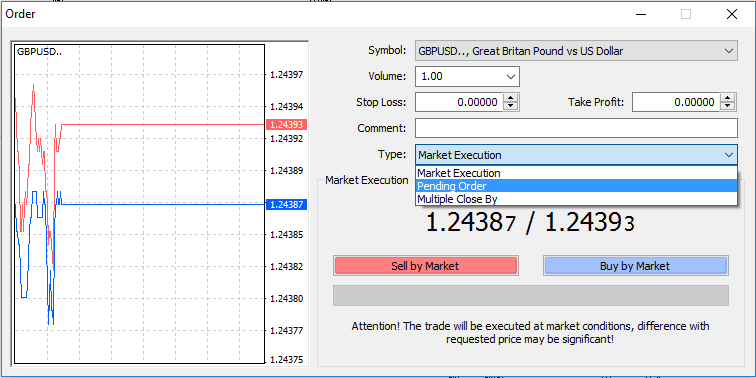
បន្ទាប់មក ជ្រើសរើសកម្រិតទីផ្សារដែលការបញ្ជាទិញមិនទាន់សម្រេចនឹងត្រូវបានធ្វើឱ្យសកម្ម។ អ្នកក៏គួរជ្រើសរើសទំហំនៃទីតាំងដោយផ្អែកលើកម្រិតសំឡេង។
បើចាំបាច់ អ្នកអាចកំណត់កាលបរិច្ឆេទផុតកំណត់ ('ផុតកំណត់')។ នៅពេលដែលប៉ារ៉ាម៉ែត្រទាំងអស់នេះត្រូវបានកំណត់រួចហើយ សូមជ្រើសរើសប្រភេទការបញ្ជាទិញដែលចង់បាន អាស្រ័យលើថាតើអ្នកចង់ផ្អាកយូរ ឬកំណត់ ហើយជ្រើសរើសប៊ូតុង 'ទីកន្លែង'។
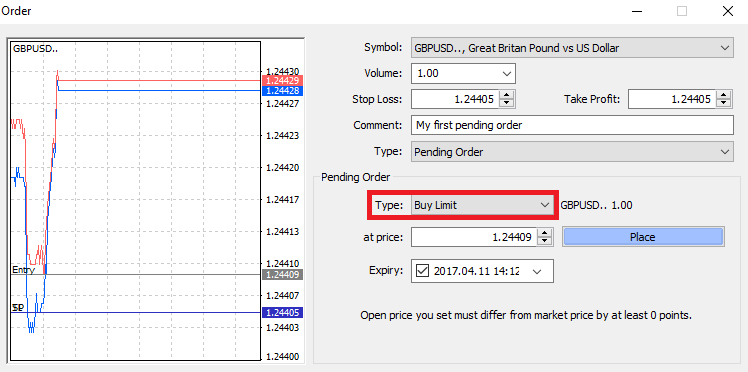
ដូចដែលអ្នកអាចឃើញការបញ្ជាទិញដែលមិនទាន់សម្រេចគឺជាលក្ខណៈពិសេសដ៏មានឥទ្ធិពលនៃ MT4 ។ ពួកវាមានប្រយោជន៍បំផុតនៅពេលដែលអ្នកមិនអាចមើលទីផ្សារជានិច្ចសម្រាប់ចំណុចចូលរបស់អ្នក ឬប្រសិនបើតម្លៃឧបករណ៍ផ្លាស់ប្តូរយ៉ាងឆាប់រហ័ស ហើយអ្នកមិនចង់ខកខានឱកាសនោះទេ។
របៀបបិទការបញ្ជាទិញនៅក្នុង XM MT4
ដើម្បីបិទទីតាំងបើកសូមចុច 'x' នៅក្នុងផ្ទាំងពាណិជ្ជកម្មក្នុងបង្អួចស្ថានីយ។
ឬចុចកណ្ដុរស្ដាំលើលំដាប់ជួរនៅលើគំនូសតាង ហើយជ្រើសរើស 'បិទ'។
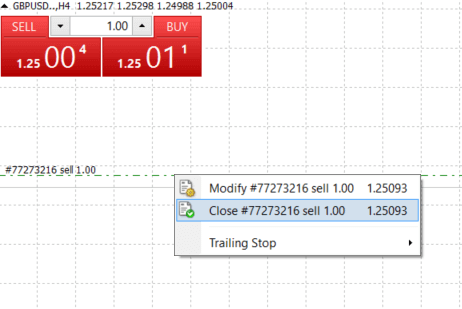
ប្រសិនបើអ្នកចង់បិទតែផ្នែកមួយនៃទីតាំងនោះ ចុចកណ្ដុរស្ដាំលើលំដាប់បើក ហើយជ្រើស 'កែប្រែ'។ បន្ទាប់មក នៅក្នុងវាល ប្រភេទ ជ្រើសរើសការប្រតិបត្តិភ្លាមៗ ហើយជ្រើសរើសផ្នែកណាមួយនៃទីតាំងដែលអ្នកចង់បិទ។
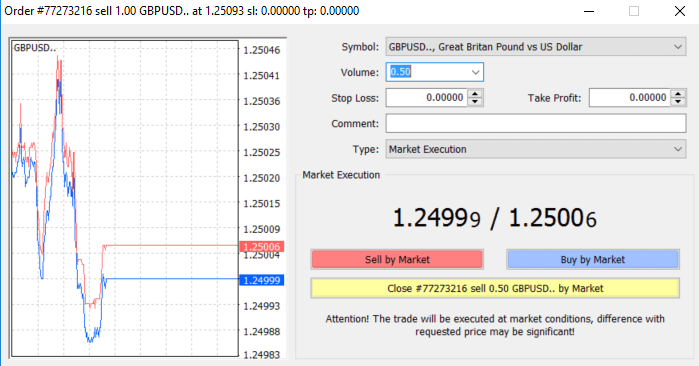
ដូចដែលអ្នកបានឃើញ ការបើក និងបិទការជួញដូររបស់អ្នកនៅលើ MT4 គឺវិចារណញាណខ្លាំងណាស់ ហើយវាគ្រាន់តែចុចតែម្តងប៉ុណ្ណោះ។
ការប្រើប្រាស់ Stop Loss, Take Profit និង Trailing Stop នៅក្នុង XM MT4
គន្លឹះមួយក្នុងការសម្រេចបានជោគជ័យក្នុងទីផ្សារហិរញ្ញវត្ថុក្នុងរយៈពេលវែងគឺការគ្រប់គ្រងហានិភ័យប្រកបដោយការប្រុងប្រយ័ត្ន។ នោះហើយជាមូលហេតុដែលការបញ្ឈប់ការខាតបង់ និងការទទួលយកប្រាក់ចំណេញគួរតែជាផ្នែកសំខាន់នៃការជួញដូររបស់អ្នក។ ដូច្នេះ សូមក្រឡេកមើលពីរបៀបប្រើប្រាស់ពួកវានៅលើវេទិកា MT4 របស់យើង ដើម្បីធានាថាអ្នកដឹងពីរបៀបកំណត់ហានិភ័យរបស់អ្នក និងបង្កើនសក្តានុពលពាណិជ្ជកម្មរបស់អ្នក។
កំណត់បញ្ឈប់ការបាត់បង់ និងយកប្រាក់ចំណេញ
វិធីដំបូង និងងាយស្រួលបំផុតក្នុងការបន្ថែម Stop Loss ឬ Take Profit ទៅក្នុងពាណិជ្ជកម្មរបស់អ្នក គឺធ្វើវាភ្លាមៗនៅពេលដាក់បញ្ជាទិញថ្មី។ 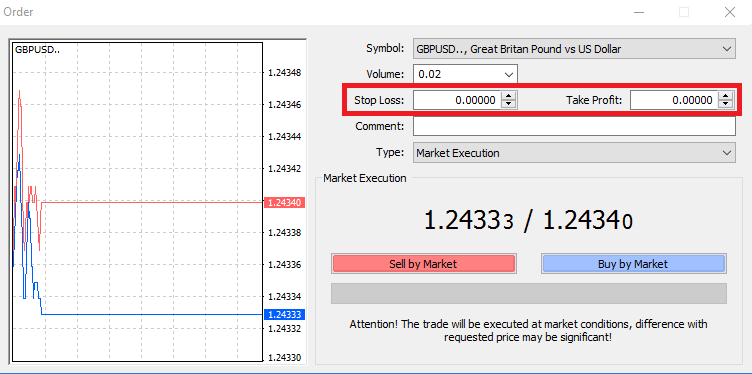
ដើម្បីធ្វើដូចនេះគ្រាន់តែបញ្ចូលកម្រិតតម្លៃជាក់លាក់របស់អ្នកនៅក្នុងវាលបញ្ឈប់ការបាត់បង់ ឬយកប្រាក់ចំណេញ។ សូមចងចាំថា Stop Loss នឹងត្រូវបានប្រតិបត្តិដោយស្វ័យប្រវត្តិ នៅពេលដែលទីផ្សារផ្លាស់ទីប្រឆាំងនឹងទីតាំងរបស់អ្នក (ហេតុនេះឈ្មោះ៖ បញ្ឈប់ការបាត់បង់) ហើយកម្រិត Take Profit នឹងត្រូវបានប្រតិបត្តិដោយស្វ័យប្រវត្តិនៅពេលដែលតម្លៃឈានដល់គោលដៅប្រាក់ចំណេញដែលបានបញ្ជាក់របស់អ្នក។ នេះមានន័យថាអ្នកអាចកំណត់កម្រិត Stop Loss របស់អ្នកក្រោមតម្លៃទីផ្សារបច្ចុប្បន្ន និង Take Profit លើសពីតម្លៃទីផ្សារបច្ចុប្បន្ន។
វាជារឿងសំខាន់ដែលត្រូវចងចាំថា Stop Loss (SL) ឬ Take Profit (TP) តែងតែភ្ជាប់ទៅទីតាំងបើកចំហ ឬការបញ្ជាទិញដែលមិនទាន់សម្រេច។ អ្នកអាចកែតម្រូវទាំងពីរនៅពេលដែលពាណិជ្ជកម្មរបស់អ្នកត្រូវបានបើក ហើយអ្នកកំពុងត្រួតពិនិត្យទីផ្សារ។ វាជាការបញ្ជាទិញការពារចំពោះមុខតំណែងទីផ្សាររបស់អ្នក ប៉ុន្តែជាការពិតណាស់ ពួកគេមិនចាំបាច់ក្នុងការបើកមុខតំណែងថ្មីនោះទេ។ អ្នកតែងតែអាចបន្ថែមពួកវានៅពេលក្រោយ ប៉ុន្តែយើងសូមផ្តល់អនុសាសន៍យ៉ាងខ្លាំងឱ្យការពារមុខតំណែងរបស់អ្នកជានិច្ច*។
បន្ថែម Stop Loss និងយកកម្រិតប្រាក់ចំណេញ
មធ្យោបាយងាយស្រួលបំផុតដើម្បីបន្ថែមកម្រិត SL/TP ទៅកាន់ទីតាំងដែលបានបើករួចហើយរបស់អ្នកគឺតាមរយៈការប្រើប្រាស់បន្ទាត់ពាណិជ្ជកម្មនៅលើតារាង។ ដើម្បីធ្វើដូច្នេះ គ្រាន់តែអូស និងទម្លាក់បន្ទាត់ពាណិជ្ជកម្មឡើងលើ ឬចុះក្រោមទៅកម្រិតជាក់លាក់មួយ។ 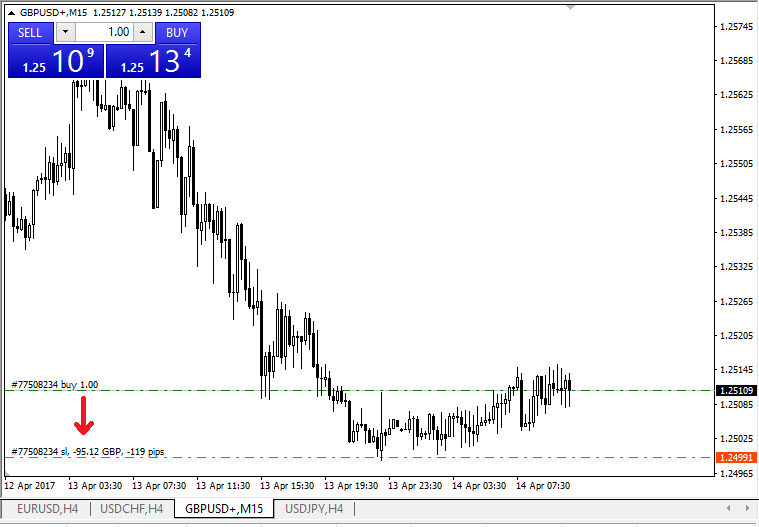
នៅពេលដែលអ្នកបានបញ្ចូលកម្រិត SL/TP បន្ទាត់ SL/TP នឹងបង្ហាញនៅលើតារាង។ វិធីនេះ អ្នកក៏អាចកែប្រែកម្រិត SL/TP យ៉ាងសាមញ្ញ និងរហ័សផងដែរ។
អ្នកក៏អាចធ្វើដូចនេះពីម៉ូឌុល 'Terminal' ខាងក្រោមផងដែរ។ ដើម្បីបន្ថែម ឬកែប្រែកម្រិត SL/TP អ្នកគ្រាន់តែចុចកណ្ដុរស្ដាំលើទីតាំងបើករបស់អ្នក ឬការបញ្ជាទិញដែលមិនទាន់សម្រេច ហើយជ្រើសរើស 'កែប្រែ ឬលុបការបញ្ជាទិញ'។
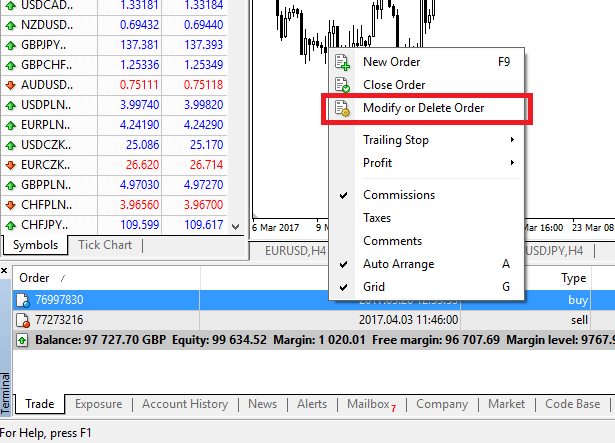
បង្អួចកែប្រែការបញ្ជាទិញនឹងបង្ហាញ ហើយឥឡូវនេះអ្នកអាចបញ្ចូល/កែប្រែ SL/TP ដោយកម្រិតទីផ្សារពិតប្រាកដ ឬដោយកំណត់ជួរពិន្ទុពីតម្លៃទីផ្សារបច្ចុប្បន្ន។
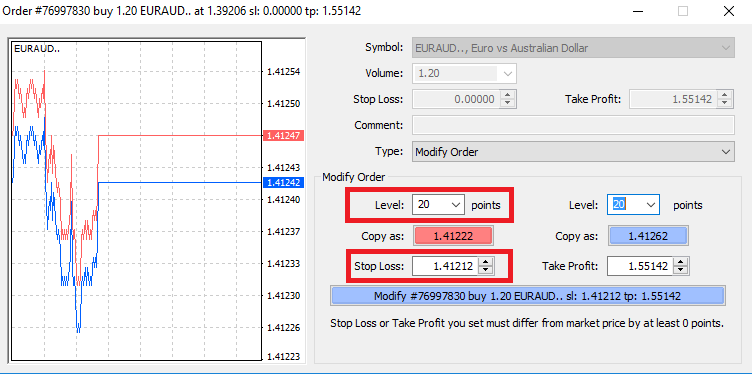
ការឈប់តាមក្រោយ
Stop Losses ត្រូវបានបម្រុងទុកសម្រាប់កាត់បន្ថយការខាតបង់នៅពេលដែលទីផ្សារផ្លាស់ទីប្រឆាំងនឹងទីតាំងរបស់អ្នក ប៉ុន្តែពួកគេអាចជួយអ្នកក្នុងការចាក់សោប្រាក់ចំណេញរបស់អ្នកផងដែរ។ខណៈពេលដែលវាស្តាប់ទៅហាក់ដូចជាផ្ទុយស្រឡះបន្តិចពីដំបូង វាពិតជាងាយស្រួលយល់ និងធ្វើជាម្ចាស់។
ចូរនិយាយថាអ្នកបានបើកទីតាំងយូរហើយទីផ្សារផ្លាស់ទីក្នុងទិសដៅត្រឹមត្រូវដែលធ្វើឱ្យពាណិជ្ជកម្មរបស់អ្នកទទួលបានផលចំណេញនៅពេលបច្ចុប្បន្ន។ Stop Loss ដើមរបស់អ្នក ដែលត្រូវបានដាក់នៅកម្រិតទាបជាងតម្លៃបើកចំហរបស់អ្នក ឥឡូវនេះអាចត្រូវបានផ្លាស់ប្តូរទៅតម្លៃបើកចំហរបស់អ្នក (ដូច្នេះអ្នកអាចបំបែកបាន) ឬលើសពីតម្លៃបើកចំហ (ដូច្នេះអ្នកត្រូវបានធានាប្រាក់ចំណេញ)។
ដើម្បីធ្វើឱ្យដំណើរការនេះដោយស្វ័យប្រវត្តិ អ្នកអាចប្រើ Trailing Stop ។ នេះអាចជាឧបករណ៍ដ៏មានប្រយោជន៍សម្រាប់ការគ្រប់គ្រងហានិភ័យរបស់អ្នក ជាពិសេសនៅពេលដែលការផ្លាស់ប្តូរតម្លៃលឿន ឬនៅពេលដែលអ្នកមិនអាចតាមដានទីផ្សារបានជានិច្ច។
ដរាបណាទីតាំងក្លាយជាផលចំណេញភ្លាមៗ ការបញ្ឈប់របស់អ្នកនឹងធ្វើតាមតម្លៃដោយស្វ័យប្រវត្តិ ដោយរក្សាចម្ងាយដែលបានកំណត់ពីមុន។
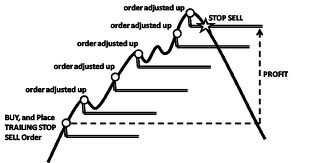
តាមឧទាហរណ៍ខាងលើ សូមចាំថា ពាណិជ្ជកម្មរបស់អ្នកត្រូវដំណើរការប្រាក់ចំណេញធំល្មមសម្រាប់ Trailing Stop ដើម្បីផ្លាស់ទីពីលើតម្លៃបើកចំហរបស់អ្នក មុនពេលប្រាក់ចំណេញរបស់អ្នកអាចត្រូវបានធានា។
Trailing Stops (TS) ត្រូវបានភ្ជាប់ទៅនឹងមុខតំណែងដែលបានបើករបស់អ្នក ប៉ុន្តែវាជារឿងសំខាន់ដែលត្រូវចងចាំថា ប្រសិនបើអ្នកមានការបញ្ឈប់នៅលើ MT4 អ្នកត្រូវបើកវេទិកាដើម្បីឱ្យវាដំណើរការដោយជោគជ័យ។
ដើម្បីកំណត់ Trailing Stop ចុចកណ្ដុរស្ដាំលើទីតាំងបើកនៅក្នុងបង្អួច 'Terminal' ហើយបញ្ជាក់តម្លៃ pip ដែលអ្នកចង់បាននៃចម្ងាយរវាងកម្រិត TP និងតម្លៃបច្ចុប្បន្ននៅក្នុងម៉ឺនុយ Trailing Stop ។
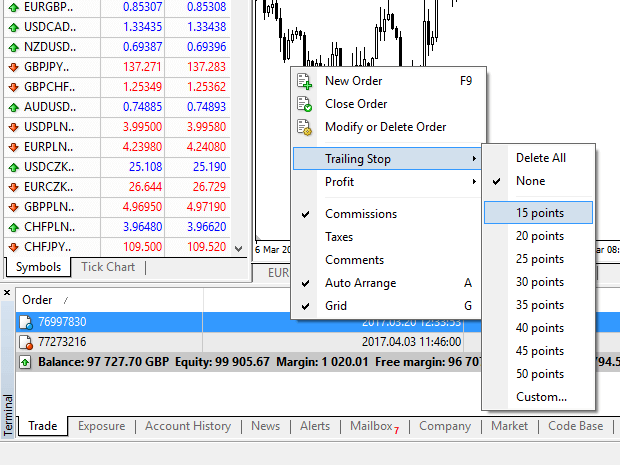
ការបញ្ឈប់ការតាមដានរបស់អ្នកឥឡូវនេះសកម្ម។ នេះមានន័យថាប្រសិនបើតម្លៃផ្លាស់ប្តូរទៅផ្នែកទីផ្សារដែលរកបានប្រាក់ចំណេញនោះ TS នឹងធានាបាននូវកម្រិតនៃការបាត់បង់ឈប់ធ្វើតាមតម្លៃដោយស្វ័យប្រវត្តិ។
Trailing Stop របស់អ្នកអាចត្រូវបានបិទយ៉ាងងាយស្រួលដោយកំណត់ 'None' នៅក្នុងម៉ឺនុយ Trailing Stop។ ប្រសិនបើអ្នកចង់បិទដំណើរការវាយ៉ាងឆាប់រហ័សនៅក្នុងទីតាំងដែលបានបើកទាំងអស់ គ្រាន់តែជ្រើសរើស 'លុបទាំងអស់' ។
ដូចដែលអ្នកអាចឃើញ MT4 ផ្តល់ឱ្យអ្នកនូវមធ្យោបាយជាច្រើនដើម្បីការពារមុខតំណែងរបស់អ្នកក្នុងរយៈពេលតែប៉ុន្មាននាទីប៉ុណ្ណោះ។
*ខណៈពេលដែលការបញ្ជាទិញ Stop Loss គឺជាវិធីដ៏ល្អបំផុតមួយដើម្បីធានាថាហានិភ័យរបស់អ្នកត្រូវបានគ្រប់គ្រង ហើយការខាតបង់ដែលអាចកើតមានត្រូវបានរក្សាទុកក្នុងកម្រិតដែលអាចទទួលយកបាន ពួកគេមិនផ្តល់សុវត្ថិភាព 100% ទេ។
ការបញ្ឈប់ការបាត់បង់គឺឥតគិតថ្លៃក្នុងការប្រើប្រាស់ ហើយពួកវាការពារគណនីរបស់អ្នកប្រឆាំងនឹងការផ្លាស់ប្តូរទីផ្សារមិនល្អ ប៉ុន្តែសូមដឹងថាពួកគេមិនអាចធានាតំណែងរបស់អ្នករាល់ពេលនោះទេ។ ប្រសិនបើទីផ្សារមានភាពប្រែប្រួលភ្លាមៗ ហើយគម្លាតលើសពីកម្រិតឈប់របស់អ្នក (លោតពីតម្លៃមួយទៅតម្លៃបន្ទាប់ដោយមិនមានការជួញដូរនៅកម្រិតរវាង) វាអាចទៅរួច ទីតាំងរបស់អ្នកអាចត្រូវបានបិទនៅកម្រិតអាក្រក់ជាងការស្នើសុំ។ នេះត្រូវបានគេស្គាល់ថាជាការធ្លាក់ចុះតម្លៃ។
ធានាការខាតបង់បញ្ឈប់ ដែលមិនមានហានិភ័យនៃការរអិល និងធានាថាទីតាំងត្រូវបានបិទនៅកម្រិត Stop Loss ដែលអ្នកបានស្នើសុំ ទោះបីជាទីផ្សារផ្លាស់ទីប្រឆាំងនឹងអ្នកក៏ដោយ អាចរកបានដោយឥតគិតថ្លៃជាមួយនឹងគណនីមូលដ្ឋាន។
វិធីដកប្រាក់ពី XM
ដកប្រាក់ពី XM
1/ ចុចប៊ូតុង “ដកប្រាក់” នៅលើទំព័រគណនីរបស់ខ្ញុំបន្ទាប់ពីចូលទៅក្នុងគណនី My XM Group សូមចុចលើ “ ការដកប្រាក់ ” នៅលើម៉ឺនុយ។
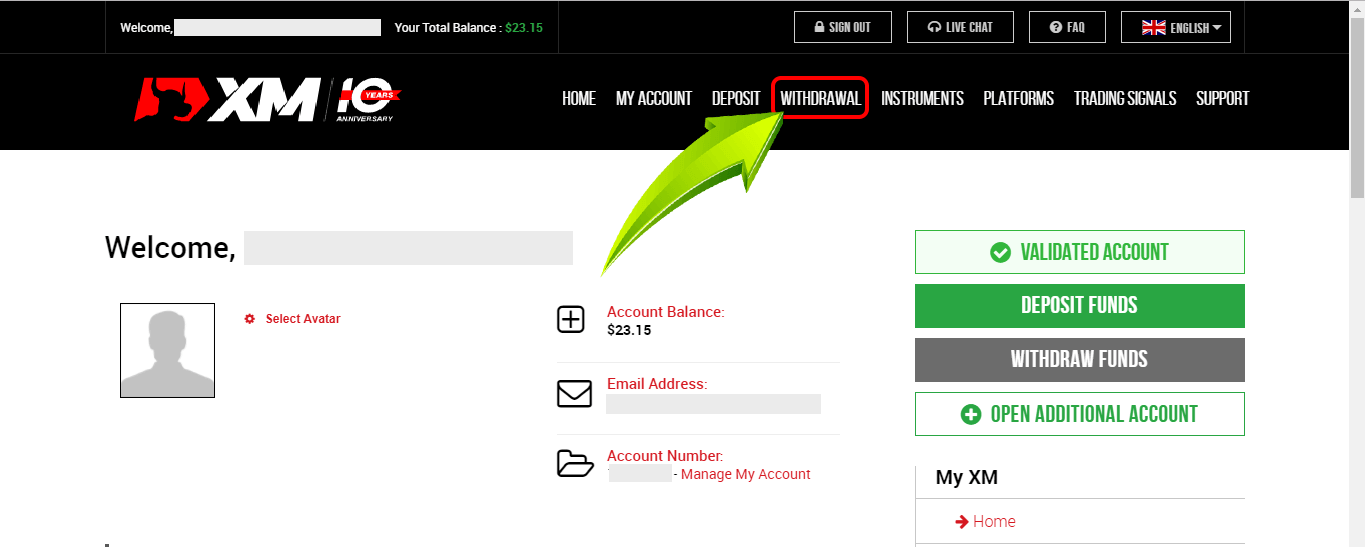
2/ ជ្រើសរើសជម្រើសដកប្រាក់
សូមចំណាំដូចខាងក្រោម៖
- យើងស្នើយ៉ាងមុតមាំថាអ្នកដាក់សំណើដកប្រាក់បន្ទាប់ពីបិទមុខតំណែងរបស់អ្នក។
- សូមចំណាំថា XM ទទួលយកសំណើដកប្រាក់សម្រាប់គណនីជួញដូរដែលមានមុខតំណែងបើកចំហ។ ទោះយ៉ាងណាក៏ដោយ ដើម្បីធានាសុវត្ថិភាពនៃការជួញដូររបស់អតិថិជនរបស់យើង ការរឹតបន្តឹងខាងក្រោមត្រូវបានអនុវត្ត៖
ក) សំណើដែលនឹងធ្វើឱ្យកម្រិតរឹមធ្លាក់ចុះក្រោម 150% នឹងមិនត្រូវបានទទួលយកចាប់ពីថ្ងៃច័ន្ទ 01:00 ដល់ថ្ងៃសុក្រ 23:50 GMT+2 (DST អនុវត្ត)។
ខ) សំណើដែលអាចបណ្តាលឱ្យកម្រិតរឹមធ្លាក់ចុះក្រោម 400% នឹងមិនត្រូវបានទទួលយកក្នុងអំឡុងពេលចុងសប្តាហ៍ចាប់ពីថ្ងៃសុក្រ 23:50 ដល់ថ្ងៃច័ន្ទ 01:00 GMT+2 (DST អនុវត្ត)។
- សូមចំណាំថាការដកប្រាក់ណាមួយពីគណនីជួញដូររបស់អ្នកនឹងនាំឱ្យមានការដកប្រាក់រង្វាន់ពាណិជ្ជកម្មរបស់អ្នកចេញតាមសមាមាត្រ។
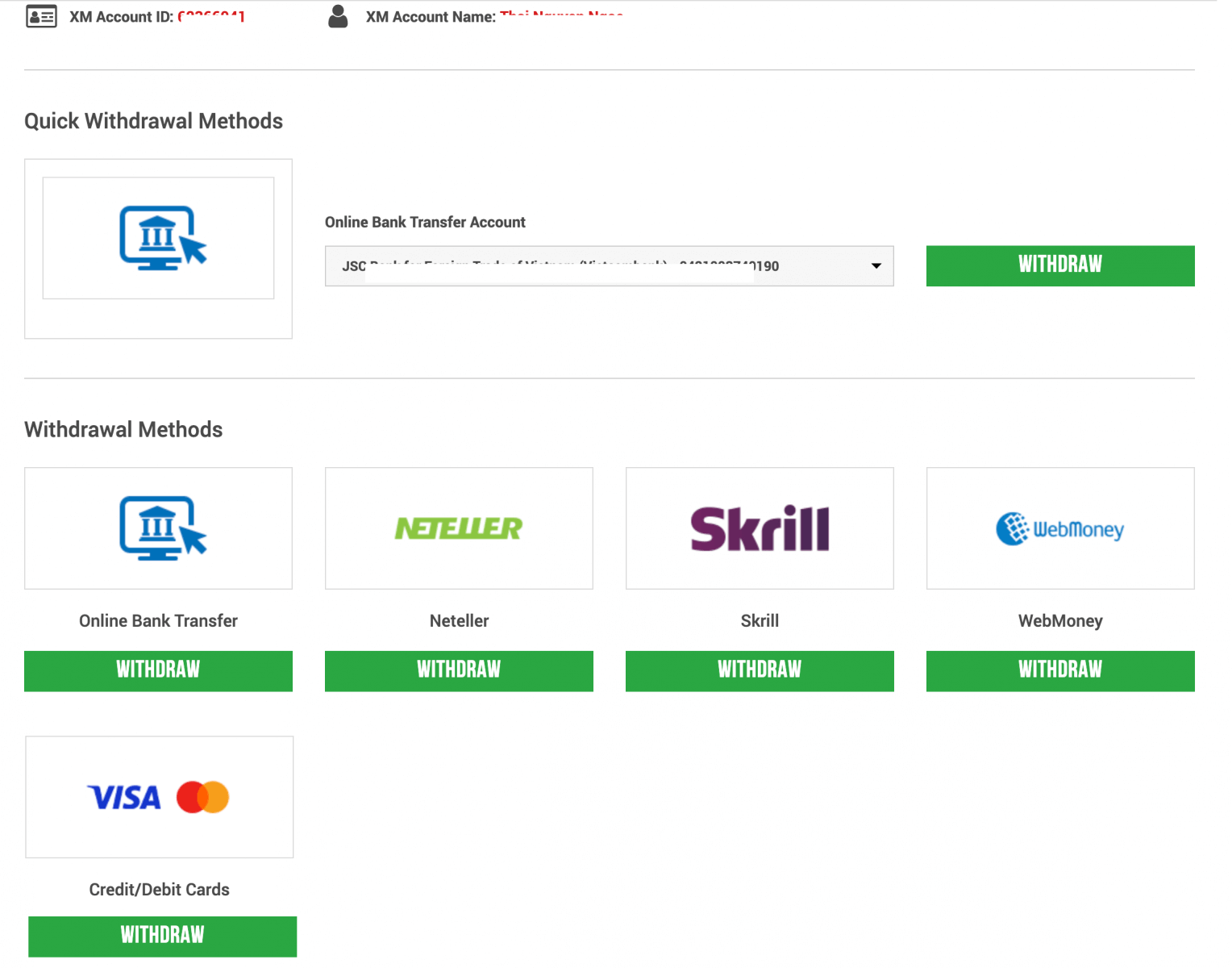
កាតឥណទាន/ឥណពន្ធអាចដកបានរហូតដល់ចំនួនប្រាក់បញ្ញើ។
បន្ទាប់ពីដកប្រាក់រហូតដល់ចំនួនដែលបានដាក់ អ្នកអាចជ្រើសរើសដកប្រាក់ដែលនៅសល់ដោយប្រើវិធីណាមួយដែលអ្នកចូលចិត្ត។
ឧទាហរណ៍៖ អ្នកដាក់ប្រាក់ 1000 USD ទៅក្នុងកាតឥណទានរបស់អ្នក ហើយអ្នកទទួលបានប្រាក់ចំណេញ 1000 USD បន្ទាប់ពីការជួញដូរ។ ប្រសិនបើអ្នកចង់ដកប្រាក់ អ្នកត្រូវដក 1000 USD ឬចំនួនទឹកប្រាក់ដែលដាក់ដោយប្រើកាតឥណទាន នៅសល់ 1000 USD អ្នកអាចដកប្រាក់តាមវិធីផ្សេងទៀត។
| វិធីសាស្រ្តដាក់ប្រាក់ | វិធីសាស្រ្តដកប្រាក់ដែលអាចធ្វើបាន |
|---|---|
| កាតឥណទាន/ឥណពន្ធ | ការដកប្រាក់នឹងត្រូវបានដំណើរការរហូតដល់ចំនួនទឹកប្រាក់ដែលដាក់ដោយប័ណ្ណឥណទាន/ឥណពន្ធ។ ចំនួនទឹកប្រាក់ដែលនៅសល់អាចដកបានតាមវិធីផ្សេងទៀត។ |
| NETELLER / Skrill / WebMoney | ជ្រើសរើសវិធីដកប្រាក់របស់អ្នកក្រៅពីកាតឥណទាន ឬឥណពន្ធ។ |
| ការផ្ទេរប្រាក់តាមធនាគារ | ជ្រើសរើសវិធីដកប្រាក់របស់អ្នកក្រៅពីកាតឥណទាន ឬឥណពន្ធ។ |
៣/ បញ្ចូលចំនួនទឹកប្រាក់ដែលអ្នកចង់ដក ហើយដាក់សំណើ
ឧទាហរណ៍៖ អ្នកជ្រើសរើស "ការផ្ទេរប្រាក់តាមធនាគារ" បន្ទាប់មកជ្រើសរើសឈ្មោះធនាគារ បញ្ចូលលេខគណនីធនាគារ និងចំនួនទឹកប្រាក់ដែលអ្នកចង់ដក។
ចុច “បាទ/ចាស” ដើម្បីយល់ព្រមនឹងនីតិវិធីដកប្រាក់ដែលពេញចិត្ត បន្ទាប់មកចុច “ស្នើសុំ”។
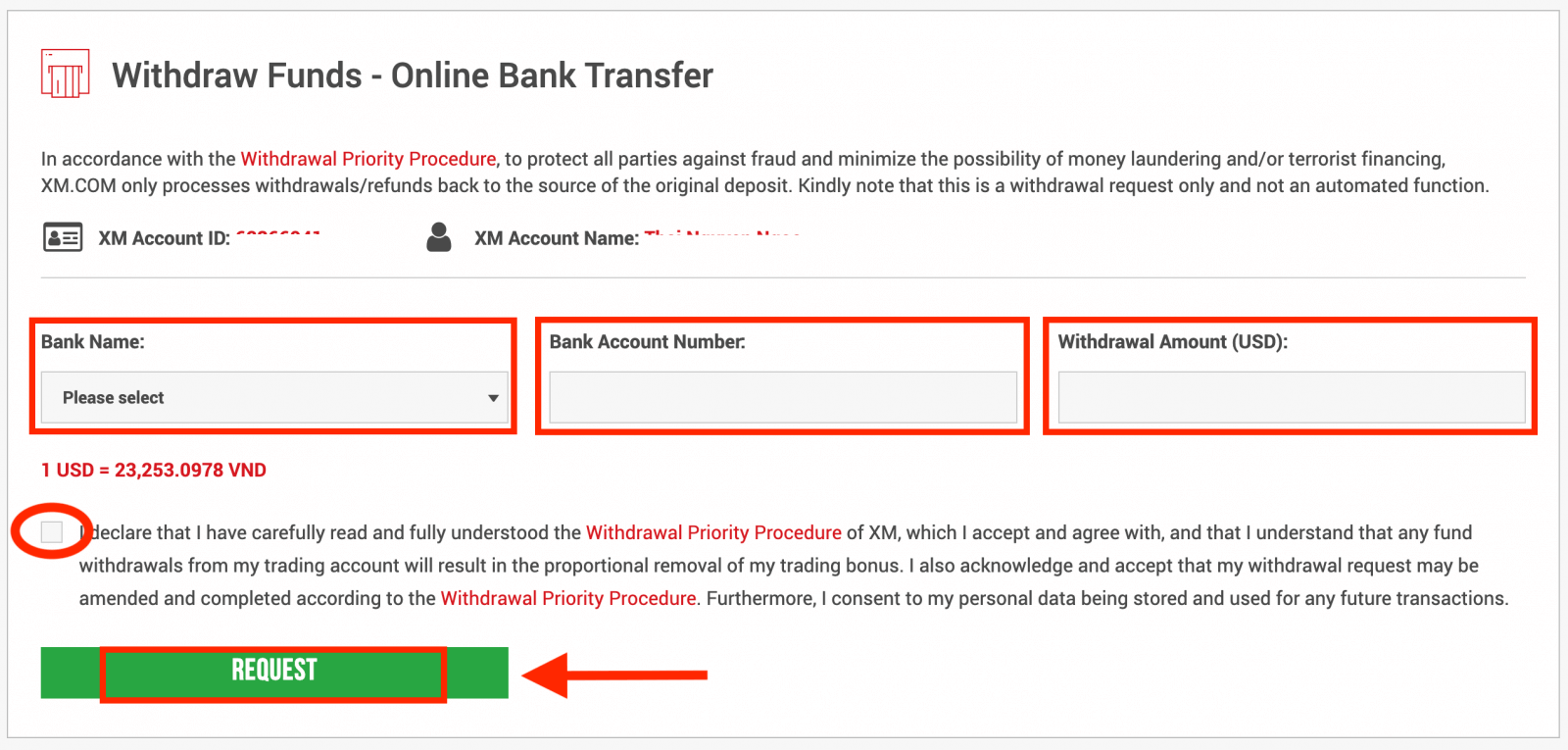
ដូច្នេះសំណើដកប្រាក់ត្រូវបានដាក់ជូន។
ចំនួនទឹកប្រាក់ដកប្រាក់នឹងត្រូវបានកាត់ដោយស្វ័យប្រវត្តិពីគណនីជួញដូររបស់អ្នក។ សំណើដកប្រាក់ពី XM Group នឹងត្រូវបានដំណើរការក្នុងរយៈពេល 24 ម៉ោង (លើកលែងតែថ្ងៃសៅរ៍ ថ្ងៃអាទិត្យ និងថ្ងៃបុណ្យជាតិ)
| វិធីសាស្រ្តដកប្រាក់ | ថ្លៃដកប្រាក់ | ចំនួនដកប្រាក់អប្បបរមា | ពេលវេលាដំណើរការ |
|---|---|---|---|
| កាតឥណទាន/ឥណពន្ធ | ឥតគិតថ្លៃ | 5 ដុល្លារ ~ | 2-5 ថ្ងៃធ្វើការ |
| NETELLER / Skrill / WebMoney | ឥតគិតថ្លៃ | 5 ដុល្លារ ~ | 24 ម៉ោងធ្វើការ |
| ការផ្ទេរប្រាក់តាមធនាគារ | XM គ្របដណ្តប់ថ្លៃផ្ទេរទាំងអស់។ | 200 ដុល្លារ ~ | 2-5 ថ្ងៃធ្វើការ |
ការបដិសេធ
XMP (ប្រាក់រង្វាន់) ដែលត្រូវបានប្រោសលោះនឹងត្រូវបានយកចេញទាំងស្រុង ទោះបីជាអ្នកដកត្រឹមតែ 1 ដុល្លារក៏ដោយ
នៅ XM អតិថិជនអាចបើកបានរហូតដល់ 8 គណនី។
ដូច្នេះវាអាចធ្វើទៅបានដើម្បីការពារការដក XMP ទាំងមូល (ប្រាក់រង្វាន់) ដោយការបើកគណនីផ្សេងទៀត ផ្ទេរចំនួនទឹកប្រាក់វិនិយោគទៅគណនីនេះ និងប្រើប្រាស់វាដើម្បីដកប្រាក់។
តើជម្រើសបង់ប្រាក់ណាខ្លះដែលខ្ញុំត្រូវដកប្រាក់?
យើងផ្តល់ជូននូវជម្រើសនៃការទូទាត់ជាច្រើនសម្រាប់ការដាក់ប្រាក់/ដកប្រាក់៖ តាមរយៈប័ណ្ណឥណទានច្រើន វិធីសាស្ត្រទូទាត់អេឡិចត្រូនិកជាច្រើន ការផ្ទេរប្រាក់តាមធនាគារ ការផ្ទេរប្រាក់តាមធនាគារក្នុងស្រុក និងវិធីទូទាត់ផ្សេងទៀត។ ដរាបណាអ្នកបើកគណនីជួញដូរ អ្នកអាចចូលទៅក្នុងតំបន់សមាជិករបស់យើង ជ្រើសរើសវិធីបង់ប្រាក់តាមចំណូលចិត្តរបស់អ្នកនៅលើទំព័រដាក់ប្រាក់/ដកប្រាក់ ហើយធ្វើតាមការណែនាំដែលបានផ្តល់ឱ្យ។
តើចំនួនអប្បបរមា និងអតិបរមាដែលខ្ញុំអាចដកបានគឺជាអ្វី?
ចំនួនទឹកប្រាក់ដកប្រាក់អប្បបរមាគឺ 5 ដុល្លារអាមេរិក (ឬនិកាយសមមូល) សម្រាប់វិធីបង់ប្រាក់ជាច្រើនដែលគាំទ្រនៅក្នុងប្រទេសទាំងអស់។ ទោះជាយ៉ាងណាក៏ដោយ ចំនួនទឹកប្រាក់ប្រែប្រួលទៅតាមវិធីបង់ប្រាក់ដែលអ្នកជ្រើសរើស និងស្ថានភាពសុពលភាពគណនីជួញដូររបស់អ្នក។ អ្នកអាចអានព័ត៌មានលម្អិតបន្ថែមអំពីដំណើរការដាក់ប្រាក់ និងដកប្រាក់នៅក្នុងតំបន់សមាជិក។ សំណួរដែលគេសួរញឹកញាប់ (FAQs)
ការផ្ទៀងផ្ទាត់
ហេតុអ្វីខ្ញុំត្រូវដាក់ឯកសាររបស់ខ្ញុំសម្រាប់សុពលភាពគណនី?
ក្នុងនាមជាក្រុមហ៊ុនដែលមាននិយតកម្ម យើងដំណើរការដោយបញ្ហា និងនីតិវិធីដែលទាក់ទងនឹងការអនុលោមតាមច្បាប់ជាច្រើនដែលកំណត់ដោយអាជ្ញាធរគ្រប់គ្រងសំខាន់របស់យើងគឺ IFSC ។ នីតិវិធីទាំងនេះពាក់ព័ន្ធនឹងការប្រមូលឯកសារគ្រប់គ្រាន់ពីអតិថិជនរបស់យើងទាក់ទងនឹង KYC (ស្គាល់អតិថិជនរបស់អ្នក) រួមទាំងការប្រមូលអត្តសញ្ញាណប័ណ្ណដែលមានសុពលភាព និងវិក្កយបត្រឧបករណ៍ប្រើប្រាស់ថ្មីៗ (ក្នុងរយៈពេល 6 ខែ) ឬរបាយការណ៍គណនីធនាគារដែលបញ្ជាក់ពីអាសយដ្ឋានដែលអតិថិជនបានចុះឈ្មោះជាមួយ។
តើខ្ញុំត្រូវផ្ទុកឯកសាររបស់ខ្ញុំម្តងទៀតទេ ប្រសិនបើខ្ញុំបើកគណនីជួញដូរថ្មី ហើយគណនីដំបូងរបស់ខ្ញុំត្រូវបានបញ្ជាក់រួចហើយ?
ទេ គណនីថ្មីរបស់អ្នកនឹងមានសុពលភាពដោយស្វ័យប្រវត្តិ ដរាបណាអ្នកនឹងប្រើព័ត៌មានលម្អិតទំនាក់ទំនងផ្ទាល់ខ្លួនដូចគ្នានឹងគណនីមុនរបស់អ្នក។
តើខ្ញុំអាចធ្វើបច្ចុប្បន្នភាពព័ត៌មានផ្ទាល់ខ្លួនរបស់ខ្ញុំបានទេ?
ប្រសិនបើអ្នកចង់ធ្វើបច្ចុប្បន្នភាពអាសយដ្ឋានអ៊ីមែលរបស់អ្នក សូមផ្ញើអ៊ីមែលទៅ [email protected] ពីអាសយដ្ឋានអ៊ីមែលដែលបានចុះឈ្មោះរបស់អ្នក។
ប្រសិនបើអ្នកចង់ធ្វើបច្ចុប្បន្នភាពអាសយដ្ឋានលំនៅដ្ឋានរបស់អ្នក សូមផ្ញើអ៊ីមែលទៅ [email protected] ពីអាសយដ្ឋានអ៊ីមែលដែលបានចុះឈ្មោះរបស់អ្នក ហើយបង្ហោះ POR (មិនចាស់ជាង 6 ខែ) ដោយបញ្ជាក់អាសយដ្ឋាននោះនៅក្នុងតំបន់សមាជិក។
ដាក់ប្រាក់
តើខ្ញុំមានជម្រើសបង់ប្រាក់អ្វីខ្លះសម្រាប់ការដាក់ប្រាក់/ដកប្រាក់?
យើងផ្តល់ជូននូវជម្រើសនៃការទូទាត់ជាច្រើនសម្រាប់ការដាក់ប្រាក់/ដកប្រាក់៖ តាមរយៈប័ណ្ណឥណទានច្រើន វិធីសាស្ត្រទូទាត់អេឡិចត្រូនិកជាច្រើន ការផ្ទេរប្រាក់តាមធនាគារ ការផ្ទេរប្រាក់តាមធនាគារក្នុងស្រុក និងវិធីទូទាត់ផ្សេងទៀត។ដរាបណាអ្នកបើកគណនីជួញដូរ អ្នកអាចចូលទៅក្នុងតំបន់សមាជិករបស់យើង ជ្រើសរើសវិធីបង់ប្រាក់តាមចំណូលចិត្តរបស់អ្នកនៅលើទំព័រដាក់ប្រាក់/ដកប្រាក់ ហើយធ្វើតាមការណែនាំដែលបានផ្តល់ឱ្យ។
តើរូបិយប័ណ្ណណាខ្លះដែលខ្ញុំអាចដាក់ប្រាក់ចូលទៅក្នុងគណនីជួញដូររបស់ខ្ញុំ?
អ្នកអាចដាក់ប្រាក់នៅក្នុងរូបិយប័ណ្ណណាមួយ ហើយវានឹងត្រូវបានបំប្លែងដោយស្វ័យប្រវត្តិទៅជារូបិយប័ណ្ណមូលដ្ឋាននៃគណនីរបស់អ្នក ដោយតម្លៃអន្តរធនាគាររបស់ XM ។
តើចំនួនអប្បបរមា និងអតិបរមាដែលខ្ញុំអាចដាក់/ដកបានគឺជាអ្វី?
ចំនួនប្រាក់បញ្ញើ/ដកប្រាក់អប្បបរមាគឺ 5 ដុល្លារអាមេរិក (ឬនិកាយសមមូល) សម្រាប់វិធីបង់ប្រាក់ជាច្រើនដែលគាំទ្រនៅក្នុងប្រទេសទាំងអស់។ ទោះជាយ៉ាងណាក៏ដោយ ចំនួនទឹកប្រាក់ប្រែប្រួលទៅតាមវិធីបង់ប្រាក់ដែលអ្នកជ្រើសរើស និងស្ថានភាពសុពលភាពគណនីជួញដូររបស់អ្នក។ អ្នកអាចអានព័ត៌មានលម្អិតបន្ថែមអំពីដំណើរការដាក់ប្រាក់ និងដកប្រាក់នៅក្នុងតំបន់សមាជិក។
តើវាត្រូវការរយៈពេលប៉ុន្មានសម្រាប់មូលនិធិដើម្បីទៅដល់គណនីធនាគាររបស់ខ្ញុំ?
វាអាស្រ័យលើប្រទេសដែលប្រាក់ត្រូវបានផ្ញើទៅ។ ខ្សែធនាគារស្តង់ដារនៅក្នុងសហភាពអឺរ៉ុបចំណាយពេល 3 ថ្ងៃធ្វើការ។ ខ្សែធនាគារទៅកាន់ប្រទេសមួយចំនួនអាចចំណាយពេលរហូតដល់ 5 ថ្ងៃធ្វើការ។
តើការដាក់ប្រាក់/ដកប្រាក់ត្រូវចំណាយពេលប៉ុន្មានតាមកាតឥណទាន កាបូបអេឡិចត្រូនិក ឬវិធីបង់ប្រាក់ផ្សេងទៀត?
ការដាក់ប្រាក់ទាំងអស់គឺភ្លាមៗ លើកលែងតែការផ្ទេរប្រាក់តាមធនាគារ។ ការដកប្រាក់ទាំងអស់ត្រូវបានដំណើរការដោយការិយាល័យខាងក្រោយរបស់យើងក្នុងរយៈពេល 24 ម៉ោងនៅថ្ងៃធ្វើការ។
តើមានថ្លៃដាក់ប្រាក់/ដកប្រាក់ដែរឬទេ?
យើងមិនគិតថ្លៃសេវាណាមួយសម្រាប់ជម្រើសដាក់ប្រាក់/ដកប្រាក់របស់យើងទេ។ ឧទាហរណ៍ ប្រសិនបើអ្នកដាក់ប្រាក់ USD 100 ដោយ Skrill ហើយបន្ទាប់មកដក USD 100 អ្នកនឹងឃើញចំនួន USD 100 ពេញលេញនៅក្នុងគណនី Skrill របស់អ្នក នៅពេលដែលយើងរ៉ាប់រងថ្លៃសេវាប្រតិបត្តិការទាំងអស់សម្រាប់អ្នក។ នេះក៏អនុវត្តចំពោះការដាក់ប្រាក់តាមកាតឥណទាន/ឥណពន្ធទាំងអស់ផងដែរ។ សម្រាប់ការដាក់ប្រាក់/ដកប្រាក់តាមរយៈការផ្ទេរប្រាក់តាមធនាគារអន្តរជាតិ XM គ្របដណ្តប់ថ្លៃសេវាផ្ទេរប្រាក់ទាំងអស់ដែលដាក់ដោយធនាគាររបស់យើង លើកលែងតែប្រាក់បញ្ញើដែលមានចំនួនតិចជាង 200 ដុល្លារ (ឬនិកាយសមមូល)។
ប្រសិនបើខ្ញុំដាក់ប្រាក់តាម e-wallet តើខ្ញុំអាចដកប្រាក់ទៅកាតឥណទានរបស់ខ្ញុំបានទេ?
ដើម្បីការពារភាគីទាំងអស់ពីការក្លែងបន្លំ និងអនុលោមតាមច្បាប់ និងបទប្បញ្ញត្តិជាធរមានសម្រាប់ការបង្ការ និងបង្ក្រាបការលាងលុយកខ្វក់ គោលការណ៍របស់ក្រុមហ៊ុនយើងគឺដើម្បីប្រគល់មូលនិធិរបស់អតិថិជនទៅប្រភពដើមនៃមូលនិធិទាំងនេះ ហើយការដកប្រាក់នឹងត្រូវត្រឡប់ទៅគណនី e-wallet របស់អ្នក។ នេះអនុវត្តចំពោះវិធីដកប្រាក់ទាំងអស់ ហើយការដកប្រាក់ត្រូវត្រលប់ទៅប្រភពនៃការដាក់ប្រាក់វិញ។ការជួញដូរ
តើការជួញដូរ Forex ដំណើរការយ៉ាងដូចម្តេច?
ការជួញដូរ Forex គឺជារូបិយប័ណ្ណជួញដូរដ៏សំខាន់សម្រាប់គ្នាទៅវិញទៅមក។ ដូច្នេះ អតិថិជន XM លក់រូបិយប័ណ្ណមួយធៀបនឹងរូបិយប័ណ្ណផ្សេងទៀតតាមអត្រាទីផ្សារបច្ចុប្បន្ន។ដើម្បីអាចធ្វើពាណិជ្ជកម្មបាន វាត្រូវបានតម្រូវឱ្យបើកគណនីមួយ និងរក្សារូបិយប័ណ្ណ A ហើយបន្ទាប់មកប្តូររូបិយប័ណ្ណ A សម្រាប់រូបិយប័ណ្ណ B សម្រាប់ការជួញដូររយៈពេលវែង ឬរយៈពេលខ្លី ជាមួយនឹងគោលដៅចុងក្រោយប្រែប្រួលទៅតាមនោះ។
ចាប់តាំងពីការជួញដូរ FX ត្រូវបានអនុវត្តលើគូរូបិយប័ណ្ណ (ពោលគឺការដកស្រង់នៃតម្លៃទាក់ទងនៃឯកតារូបិយប័ណ្ណមួយធៀបនឹងឯកតារូបិយប័ណ្ណផ្សេងទៀត) រូបិយប័ណ្ណទីមួយត្រូវបានគេហៅថារូបិយប័ណ្ណគោល ចំណែកឯរូបិយប័ណ្ណទីពីរត្រូវបានគេហៅថារូបិយប័ណ្ណសម្រង់។
ឧទាហរណ៍ ការដកស្រង់ EUR/USD 1.2345 គឺជាតម្លៃនៃប្រាក់អឺរ៉ូដែលបង្ហាញជាដុល្លារអាមេរិក ដែលមានន័យថា 1 អឺរ៉ូស្មើនឹង 1.2345 ដុល្លារអាមេរិក។
ការជួញដូររូបិយប័ណ្ណអាចប្រព្រឹត្តទៅបាន 24 ម៉ោងក្នុងមួយថ្ងៃ ចាប់ពីម៉ោង 22.00 GMT នៅថ្ងៃអាទិត្យរហូតដល់ម៉ោង 22.00 GMT នៅថ្ងៃសុក្រ ជាមួយនឹងរូបិយប័ណ្ណដែលត្រូវបានជួញដូរក្នុងចំណោមមជ្ឈមណ្ឌលហិរញ្ញវត្ថុសំខាន់ៗនៃទីក្រុងឡុងដ៍ ញូវយ៉ក តូក្យូ ហ្សឺរិច ហ្វ្រែងហ្វើត ប៉ារីស ស៊ីដនី សិង្ហបុរី និងហុងកុង។
តើអ្វីមានឥទ្ធិពលលើតម្លៃក្នុងការជួញដូរ Forex?
មានកត្តាជាច្រើនមិនចេះចប់ ដែលទាំងអស់រួមចំណែក និងមានឥទ្ធិពលលើតម្លៃក្នុងការជួញដូរ Forex (ឧ.
2. ភាពខុសគ្នានៃអត្រាការប្រាក់
3. ឱនភាពគណនីចរន្ត
4. បំណុលសាធារណៈ
5. លក្ខខណ្ឌនៃពាណិជ្ជកម្ម
6. ស្ថិរភាពនយោបាយ និងសេដ្ឋកិច្ច
ដើម្បីយល់ឱ្យបានល្អបំផុតនូវកត្តាទាំង 6 ខាងលើ អ្នកនឹងត្រូវចងចាំថារូបិយប័ណ្ណត្រូវបានជួញដូរប្រឆាំងនឹងគ្នាទៅវិញទៅមក។ ដូច្នេះនៅពេលដែលមួយធ្លាក់ចុះ មួយទៀតកើនឡើងនៅពេលដែលតម្លៃនៃរូបិយប័ណ្ណណាមួយត្រូវបានបញ្ជាក់ប្រឆាំងនឹងរូបិយប័ណ្ណផ្សេងទៀត។
តើអ្វីជាកម្មវិធីជួញដូរ Forex?
កម្មវិធីជួញដូរ Forex គឺជាវេទិកាពាណិជ្ជកម្មតាមអ៊ីនធឺណិតដែលផ្តល់ដល់អតិថិជន XM នីមួយៗ ដែលអនុញ្ញាតឱ្យពួកគេមើល វិភាគ និងជួញដូររូបិយប័ណ្ណ ឬថ្នាក់ទ្រព្យសកម្មផ្សេងទៀត ក្នុងន័យសាមញ្ញ អតិថិជន XM នីមួយៗត្រូវបានផ្តល់សិទ្ធិចូលប្រើវេទិកាពាណិជ្ជកម្ម (ឧទាហរណ៍ កម្មវិធី) ដែលភ្ជាប់ដោយផ្ទាល់ទៅនឹងតម្លៃទីផ្សារពិភពលោក និងអនុញ្ញាតឱ្យពួកគេធ្វើប្រតិបត្តិការដោយគ្មានជំនួយពីភាគីទីបី។
តើនរណាជាអ្នកចូលរួមទីផ្សារជួញដូរ Forex?
អ្នកចូលរួមទីផ្សារជួញដូរ Forex អាចធ្លាក់ក្នុងប្រភេទណាមួយខាងក្រោម៖
1. អ្នកធ្វើដំណើរ ឬអ្នកប្រើប្រាស់ក្រៅប្រទេសដែលប្តូរប្រាក់ទៅធ្វើដំនើរក្រៅប្រទេស ឬទិញទំនិញពីក្រៅប្រទេស។
2. អាជីវកម្មដែលទិញវត្ថុធាតុដើម ឬទំនិញពីក្រៅប្រទេស ហើយត្រូវការប្តូររូបិយប័ណ្ណក្នុងស្រុករបស់ខ្លួនជារូបិយប័ណ្ណនៃប្រទេសរបស់អ្នកលក់។
3. វិនិយោគិន ឬអ្នកប្រមើលមើលដែលផ្លាស់ប្តូររូបិយប័ណ្ណ ដែលតម្រូវឱ្យប្រើរូបិយប័ណ្ណបរទេស ដើម្បីធ្វើការជួញដូរភាគហ៊ុន ឬប្រភេទទ្រព្យសកម្មផ្សេងទៀតពីក្រៅប្រទេស ឬកំពុងជួញដូររូបិយប័ណ្ណដើម្បីរកប្រាក់ចំណេញពីការផ្លាស់ប្តូរទីផ្សារ។
4. ស្ថាប័នធនាគារដែលប្តូរប្រាក់ដើម្បីបម្រើអតិថិជនរបស់ខ្លួន ឬផ្តល់ប្រាក់កម្ចីដល់អតិថិជននៅក្រៅប្រទេស។
5. រដ្ឋាភិបាល ឬធនាគារកណ្តាលដែលទិញ ឬលក់រូបិយប័ណ្ណ ហើយព្យាយាមកែតម្រូវអតុល្យភាពហិរញ្ញវត្ថុ ឬកែតម្រូវលក្ខខណ្ឌសេដ្ឋកិច្ច។
តើអ្វីជាការសំខាន់ក្នុងការជួញដូរ Forex?
ក្នុងនាមជាពាណិជ្ជករប្តូរប្រាក់បរទេសលក់រាយ កត្តាសំខាន់បំផុតដែលប៉ះពាល់ដល់ការជួញដូររបស់អ្នកគឺគុណភាពនៃការប្រតិបត្តិពាណិជ្ជកម្ម ល្បឿន ឃ និងការរីករាលដាល។ មួយប៉ះពាល់ដល់មួយទៀត។ ការរីករាលដាលគឺជាភាពខុសគ្នារវាងការដេញថ្លៃ និងតម្លៃស្នើសុំនៃគូរូបិយប័ណ្ណ (តម្លៃទិញ ឬលក់) ហើយដូច្នេះដើម្បីធ្វើឱ្យវាកាន់តែងាយស្រួលវាគឺជាតម្លៃដែលឈ្មួញកណ្តាល ឬធនាគាររបស់អ្នកមានឆន្ទៈលក់ ឬទិញការបញ្ជាទិញពាណិជ្ជកម្មដែលអ្នកបានស្នើសុំ។ ទោះជាយ៉ាងណាក៏ដោយ ការរីករាលដាលគឺមានបញ្ហាតែជាមួយការប្រតិបត្តិត្រឹមត្រូវប៉ុណ្ណោះ។
នៅក្នុងទីផ្សារជួញដូរ Forex នៅពេលដែលយើងសំដៅទៅលើការប្រតិបត្តិ យើងមានន័យថាល្បឿនដែលឈ្មួញប្តូរប្រាក់បរទេសពិតជាអាចទិញ ឬលក់អ្វីដែលពួកគេឃើញនៅលើអេក្រង់របស់ពួកគេ ឬអ្វីដែលពួកគេត្រូវបានដកស្រង់ជាតម្លៃដេញថ្លៃ/សួរតាមទូរស័ព្ទ។ តម្លៃល្អគ្មានន័យទេ ប្រសិនបើធនាគារ ឬឈ្មួញកណ្តាលរបស់អ្នកមិនអាចបំពេញការបញ្ជាទិញរបស់អ្នកឱ្យបានលឿនគ្រប់គ្រាន់ដើម្បីទទួលបានការដេញថ្លៃ/សួរតម្លៃនោះ។
តើអ្វីជា Majors ក្នុងការជួញដូរ Forex?
នៅក្នុងការជួញដូរ Forex គូរូបិយប័ណ្ណមួយចំនួនត្រូវបានគេដាក់ឈ្មោះហៅក្រៅថា Majors (គូសំខាន់) ។ ប្រភេទនេះរួមបញ្ចូលទាំងគូរូបិយប័ណ្ណដែលបានជួញដូរច្រើនបំផុត ហើយពួកគេតែងតែរួមបញ្ចូល USD នៅម្ខាង។ គូសំខាន់ៗរួមមាន: EUR/USD, USD/JPY, GBP/USD, USD/CHF, USD/CAD, AUD/USD, NZD/USD
តើអ្វីជាអនីតិជនក្នុងការជួញដូរ Forex?
នៅក្នុងការជួញដូរ Forex គូរូបិយប័ណ្ណតូចតាច ឬឆ្លងកាត់គឺជាគូរូបិយប័ណ្ណទាំងអស់ដែលមិនរាប់បញ្ចូល USD នៅម្ខាង។
តើអ្វីទៅជា Exotics នៅក្នុងការជួញដូរ Forex?
នៅក្នុងការជួញដូរ Forex គូកម្រនិងអសកម្មរួមមានគូរូបិយប័ណ្ណដែលជួញដូរតិចជាងមុន ដែលរួមបញ្ចូលរូបិយប័ណ្ណសំខាន់ៗដែលផ្គូផ្គងជាមួយរូបិយប័ណ្ណនៃសេដ្ឋកិច្ចតូចជាង ឬកំពុងរីកចម្រើន។ គូទាំងនេះជាធម្មតាមានភាពប្រែប្រួលតិច និងសាច់ប្រាក់តិចជាង និងមិនបង្ហាញអាកប្បកិរិយាថាមវន្តនៃគូធំៗ និងឈើឆ្កាង។
អត្ថប្រយោជន៍នៃការជួញដូរ Forex ជាមួយ XM
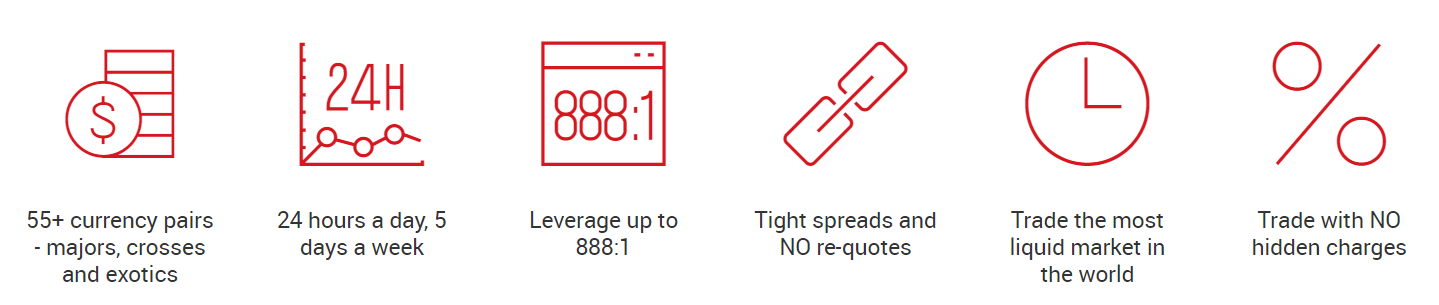
- 55+ គូរូបិយប័ណ្ណ - ជំនាញ ឈើឆ្កាង និងកម្រនិងអសកម្ម
- 24 ម៉ោងក្នុងមួយថ្ងៃ 5 ថ្ងៃក្នុងមួយសប្តាហ៍
- អានុភាពរហូតដល់ 888: 1
- ការរីករាលដាលយ៉ាងតឹងរ៉ឹង និងគ្មានការដកស្រង់ឡើងវិញ
- ជួញដូរទីផ្សាររាវបំផុតនៅលើពិភពលោក
- ធ្វើពាណិជ្ជកម្មដោយគ្មានការគិតថ្លៃលាក់
ការដកប្រាក់
តើអ្វីជានីតិវិធីអាទិភាពនៃការដកប្រាក់?
ដើម្បីការពារភាគីទាំងអស់ពីការក្លែងបន្លំ និងកាត់បន្ថយលទ្ធភាពនៃការលាងលុយកខ្វក់ និង/ឬហិរញ្ញប្បទានភេរវករ XM នឹងដំណើរការតែការដក/ការបង្វិលសងត្រឡប់ទៅប្រភពនៃប្រាក់បញ្ញើដើមវិញដោយយោងតាមនីតិវិធីអាទិភាពនៃការដកប្រាក់ខាងក្រោម៖- ការដកកាតឥណទាន/ឥណពន្ធ។ សំណើដកប្រាក់ដែលបានដាក់ស្នើ ដោយមិនគិតពីវិធីដកប្រាក់ដែលត្រូវបានជ្រើសរើស នឹងត្រូវបានដំណើរការតាមរយៈឆានែលនេះរហូតដល់ចំនួនសរុបដែលដាក់ដោយវិធីសាស្ត្រនេះ។
- ការដកកាបូបអេឡិចត្រូនិក។ ការបង្វិលសង/ដកប្រាក់តាមកាបូបអេឡិចត្រូនិកនឹងត្រូវបានដំណើរការនៅពេលដែលប្រាក់បញ្ញើកាតឥណទាន/ឥណពន្ធទាំងអស់ត្រូវបានសងវិញទាំងស្រុង។
- វិធីសាស្រ្តផ្សេងទៀត។ រាល់វិធីសាស្រ្តផ្សេងទៀតដូចជាការដកប្រាក់តាមធនាគារត្រូវប្រើនៅពេលដែលការដាក់ប្រាក់តាមវិធីទាំងពីរខាងលើត្រូវបានអស់ទាំងស្រុង។
សំណើដកប្រាក់ទាំងអស់នឹងត្រូវបានបញ្ចប់ក្នុងរយៈពេល 24 ម៉ោងធ្វើការ។ ទោះយ៉ាងណាក៏ដោយ សំណើដកប្រាក់ទាំងអស់ដែលបានដាក់ស្នើនឹងត្រូវបានឆ្លុះបញ្ចាំងភ្លាមៗនៅក្នុងគណនីជួញដូររបស់អតិថិជនដែលជាការដកប្រាក់ដែលមិនទាន់សម្រេច។ ក្នុងករណីអតិថិជនជ្រើសរើសវិធីសាស្ត្រដកប្រាក់មិនត្រឹមត្រូវ សំណើរបស់អតិថិជននឹងត្រូវបានដំណើរការដោយយោងតាមនីតិវិធីអាទិភាពនៃការដកប្រាក់ដែលបានពិពណ៌នាខាងលើ។
រាល់សំណើដកប្រាក់របស់អតិថិជននឹងត្រូវដំណើរការជារូបិយប័ណ្ណដែលការដាក់ប្រាក់ត្រូវបានធ្វើឡើងដំបូង។ ប្រសិនបើរូបិយប័ណ្ណដាក់ប្រាក់ខុសពីរូបិយប័ណ្ណផ្ទេរ ចំនួនទឹកប្រាក់ផ្ទេរនឹងត្រូវបានបំប្លែងដោយ XM ទៅជារូបិយប័ណ្ណផ្ទេរតាមអត្រាប្តូរប្រាក់ដែលកំពុងមាន។
តើខ្ញុំអាចដកប្រាក់ដោយរបៀបណា ប្រសិនបើចំនួនទឹកប្រាក់ដករបស់ខ្ញុំលើសពីចំនួនដែលខ្ញុំបានដាក់តាមកាតឥណទាន/ឥណពន្ធ?
ដោយសារយើងអាចផ្ទេរចំនួនដូចគ្នាទៅកាតរបស់អ្នកវិញតាមចំនួនដែលអ្នកបានដាក់ប្រាក់ ប្រាក់ចំណេញអាចត្រូវបានផ្ទេរទៅគណនីធនាគាររបស់អ្នកតាមរយៈការផ្ទេរតាមអ៊ីនធឺណិត។ ប្រសិនបើអ្នកក៏បានដាក់ប្រាក់តាមរយៈ E-wallet អ្នកក៏មានជម្រើសក្នុងការដកប្រាក់ពី E-wallet ដូចគ្នា។
តើវាត្រូវការពេលប៉ុន្មានដើម្បីទទួលបានប្រាក់របស់ខ្ញុំបន្ទាប់ពីខ្ញុំធ្វើការស្នើសុំដកប្រាក់?
សំណើដកប្រាក់របស់អ្នកត្រូវបានដំណើរការដោយការិយាល័យខាងក្រោយរបស់យើងក្នុងរយៈពេល 24 ម៉ោង។ អ្នកនឹងទទួលបានប្រាក់របស់អ្នកនៅថ្ងៃតែមួយសម្រាប់ការទូទាត់តាមរយៈ e-wallet ខណៈពេលដែលសម្រាប់ការទូទាត់តាមធនាគារ ឬកាតឥណទាន/ឥណពន្ធ ជាធម្មតាវាចំណាយពេលពី 2 ទៅ 5 ថ្ងៃនៃថ្ងៃធ្វើការ។
តើខ្ញុំអាចដកប្រាក់បាននៅពេលណាដែលខ្ញុំចង់បាន?
ដើម្បីដកប្រាក់ គណនីជួញដូររបស់អ្នកត្រូវតែមានសុពលភាព។ នេះមានន័យថា ជាដំបូង អ្នកត្រូវបញ្ចូលឯកសាររបស់អ្នកនៅក្នុងតំបន់សមាជិករបស់យើង៖ ភស្តុតាងនៃអត្តសញ្ញាណ (អត្តសញ្ញាណប័ណ្ណ លិខិតឆ្លងដែន ប័ណ្ណបើកបរ) និងភស្តុតាងនៃការស្នាក់នៅ (វិក្កយបត្រទឹកភ្លើង វិក្កយបត្រទូរស័ព្ទ/អ៊ីនធឺណិត/ទូរទស្សន៍ ឬរបាយការណ៍ធនាគារ) ដែលរួមបញ្ចូលអាសយដ្ឋាន និងឈ្មោះរបស់អ្នក ហើយមិនអាចចាស់ជាង 6 ខែ។ នៅពេលដែលអ្នកទទួលបានការបញ្ជាក់ពីនាយកដ្ឋានសុពលភាពរបស់យើងថាគណនីរបស់អ្នកមានសុពលភាព អ្នកអាចស្នើសុំការដកប្រាក់របស់មូលនិធិដោយចូលទៅកាន់តំបន់សមាជិក ជ្រើសរើសផ្ទាំងដកប្រាក់ ហើយផ្ញើមកយើងនូវសំណើដកប្រាក់។ វាអាចទៅរួចក្នុងការផ្ញើការដកប្រាក់របស់អ្នកត្រឡប់ទៅប្រភពដើមនៃការដាក់ប្រាក់វិញ។ ការដកប្រាក់ទាំងអស់ត្រូវបានដំណើរការដោយ Back Office របស់យើងក្នុងរយៈពេល 24 ម៉ោងនៅថ្ងៃធ្វើការ។
តើមានថ្លៃដកទេ?
យើងមិនគិតថ្លៃសេវាណាមួយសម្រាប់ជម្រើសដាក់ប្រាក់/ដកប្រាក់របស់យើងទេ។ ឧទាហរណ៍ ប្រសិនបើអ្នកដាក់ប្រាក់ USD 100 ដោយ Skrill ហើយបន្ទាប់មកដក USD 100 អ្នកនឹងឃើញចំនួន USD 100 ពេញលេញនៅក្នុងគណនី Skrill របស់អ្នក នៅពេលដែលយើងរ៉ាប់រងថ្លៃសេវាប្រតិបត្តិការទាំងអស់សម្រាប់អ្នក។
នេះក៏អនុវត្តចំពោះការដាក់ប្រាក់តាមកាតឥណទាន/ឥណពន្ធទាំងអស់ផងដែរ។ សម្រាប់ការដាក់ប្រាក់/ដកប្រាក់តាមរយៈការផ្ទេរប្រាក់តាមធនាគារអន្តរជាតិ XM គ្របដណ្តប់ថ្លៃសេវាផ្ទេរប្រាក់ទាំងអស់ដែលដាក់ដោយធនាគាររបស់យើង លើកលែងតែការដាក់ប្រាក់ដែលមានចំនួនតិចជាង 200 ដុល្លារ (ឬនិកាយសមមូល)។
ប្រសិនបើខ្ញុំដាក់ប្រាក់តាម e-wallet តើខ្ញុំអាចដកប្រាក់ទៅកាតឥណទានរបស់ខ្ញុំបានទេ?
ដើម្បីការពារភាគីទាំងអស់ពីការក្លែងបន្លំ និងអនុលោមតាមច្បាប់ និងបទប្បញ្ញត្តិជាធរមានសម្រាប់ការទប់ស្កាត់ និងបង្រ្កាបការលាងលុយកខ្វក់ គោលការណ៍ក្រុមហ៊ុនរបស់យើងគឺដើម្បីប្រគល់មូលនិធិរបស់អតិថិជនទៅប្រភពដើមនៃមូលនិធិទាំងនេះ ហើយការដកប្រាក់នឹងត្រូវត្រឡប់ទៅគណនី e-wallet របស់អ្នក។ នេះអនុវត្តចំពោះវិធីដកប្រាក់ទាំងអស់ ហើយការដកប្រាក់ត្រូវត្រលប់ទៅប្រភពនៃការដាក់ប្រាក់វិញ។
តើ MyWallet ជាអ្វី?
វាគឺជាកាបូបឌីជីថល ម្យ៉ាងវិញទៀត ទីតាំងកណ្តាលដែលរាល់មូលនិធិដែលអតិថិជនរកបានពីកម្មវិធី XM ផ្សេងៗត្រូវបានរក្សាទុក។ ពី MyWallet អ្នកអាចគ្រប់គ្រង និងដកប្រាក់ទៅគណនីជួញដូរតាមជម្រើសរបស់អ្នក និងមើលប្រវត្តិប្រតិបត្តិការរបស់អ្នក។
នៅពេលផ្ទេរប្រាក់ទៅគណនីជួញដូរ XM MyWallet ត្រូវបានចាត់ទុកជាវិធីបង់ប្រាក់ផ្សេងទៀត។ អ្នកនឹងនៅតែមានសិទ្ធិទទួលបានប្រាក់រង្វាន់ដាក់ប្រាក់ក្រោមលក្ខខណ្ឌនៃកម្មវិធី XM Bonus។ សម្រាប់ព័ត៌មានបន្ថែម សូមចុចទីនេះ។
តើខ្ញុំអាចដកប្រាក់ដោយផ្ទាល់ពី MyWallet បានទេ?
ទេ អ្នកត្រូវតែផ្ញើប្រាក់ទៅគណនីជួញដូររបស់អ្នកជាមុនសិន មុននឹងអ្នកអាចដកប្រាក់ទាំងនោះបាន។ ខ្ញុំកំពុងស្វែងរកប្រតិបត្តិការជាក់លាក់នៅក្នុង MyWallet តើខ្ញុំអាចរកវាដោយរបៀបណា?
អ្នកអាចត្រងប្រវត្តិប្រតិបត្តិការរបស់អ្នកដោយ 'ប្រភេទប្រតិបត្តិការ' 'គណនីជួញដូរ' និង 'លេខសម្គាល់សាខា' ដោយប្រើបញ្ជីទម្លាក់ចុះនៅក្នុងផ្ទាំងគ្រប់គ្រងរបស់អ្នក។ អ្នកក៏អាចតម្រៀបប្រតិបត្តិការតាម 'កាលបរិច្ឆេទ' ឬ 'ចំនួន' តាមលំដាប់ឡើង ឬចុះ ដោយចុចលើក្បាលជួរឈររៀងៗខ្លួន។
តើខ្ញុំអាចដាក់ប្រាក់ទៅ/ដកពីគណនីរបស់មិត្តភ័ក្តិ/សាច់ញាតិរបស់ខ្ញុំបានទេ?
ដោយសារយើងជាក្រុមហ៊ុនដែលមានការគ្រប់គ្រង យើងមិនទទួលយកការដាក់ប្រាក់/ដកប្រាក់ដែលធ្វើឡើងដោយភាគីទីបីទេ។ ការដាក់ប្រាក់របស់អ្នកអាចធ្វើឡើងបានតែពីគណនីផ្ទាល់ខ្លួនរបស់អ្នកប៉ុណ្ណោះ ហើយការដកប្រាក់ត្រូវត្រលប់ទៅប្រភពដែលការដាក់ប្រាក់ត្រូវបានធ្វើឡើងវិញ។
ប្រសិនបើខ្ញុំដកប្រាក់ពីគណនីរបស់ខ្ញុំ តើខ្ញុំអាចដកប្រាក់ដែលរកបានជាមួយនឹងប្រាក់រង្វាន់ដែរឬទេ? តើខ្ញុំអាចដកប្រាក់រង្វាន់នៅដំណាក់កាលណាមួយបានទេ?
ប្រាក់រង្វាន់គឺសម្រាប់គោលបំណងពាណិជ្ជកម្មតែប៉ុណ្ណោះ ហើយមិនអាចដកវិញបានទេ។ យើងផ្តល់ជូនអ្នកនូវចំនួនប្រាក់រង្វាន់ដើម្បីជួយអ្នកក្នុងការបើកមុខតំណែងធំជាងមុន និងអនុញ្ញាតឱ្យអ្នកកាន់មុខតំណែងរបស់អ្នកដែលបើកចំហសម្រាប់រយៈពេលវែងជាងនេះ។ ប្រាក់ចំណេញទាំងអស់ដែលបានធ្វើឡើងជាមួយនឹងប្រាក់រង្វាន់អាចដកបានគ្រប់ពេល។
តើអាចផ្ទេរប្រាក់ពីគណនីជួញដូរមួយទៅគណនីជួញដូរមួយផ្សេងទៀតបានទេ?
បាទ នេះអាចទៅរួច។ អ្នកអាចស្នើសុំការផ្ទេរផ្ទៃក្នុងរវាងគណនីជួញដូរពីរ ប៉ុន្តែប្រសិនបើគណនីទាំងពីរត្រូវបានបើកក្រោមឈ្មោះរបស់អ្នក ហើយប្រសិនបើគណនីជួញដូរទាំងពីរត្រូវបានបញ្ជាក់។ ប្រសិនបើរូបិយប័ណ្ណមូលដ្ឋានខុសគ្នា នោះចំនួនទឹកប្រាក់នឹងត្រូវបានបំប្លែង។ ការផ្ទេរផ្ទៃក្នុងអាចត្រូវបានស្នើសុំនៅក្នុងតំបន់សមាជិក ហើយវាត្រូវបានដំណើរការភ្លាមៗ។
តើនឹងមានអ្វីកើតឡើងចំពោះប្រាក់រង្វាន់ ប្រសិនបើខ្ញុំប្រើការផ្ទេរផ្ទៃក្នុង?
ក្នុងករណីនេះ ប្រាក់រង្វាន់នឹងត្រូវបានបញ្ចូលតាមសមាមាត្រ។
ខ្ញុំបានប្រើជម្រើសដាក់ប្រាក់ច្រើនជាងមួយ តើខ្ញុំអាចដកប្រាក់ឥឡូវនេះដោយរបៀបណា?
ប្រសិនបើវិធីសាស្រ្តដាក់ប្រាក់មួយក្នុងចំណោមវិធីដាក់ប្រាក់របស់អ្នកគឺជាប័ណ្ណឥណទាន/ឥណពន្ធ អ្នកតែងតែត្រូវការស្នើសុំដកប្រាក់រហូតដល់ចំនួនប្រាក់បញ្ញើ ដូចពីមុនវិធីសាស្ត្រដកប្រាក់ផ្សេងទៀតដែរ។ មានតែក្នុងករណីដែលចំនួនទឹកប្រាក់ដែលបានដាក់តាមប័ណ្ណឥណទាន/ឥណពន្ធត្រូវបានបង្វិលសងវិញទាំងស្រុងទៅប្រភពនោះ អ្នកអាចជ្រើសរើសវិធីដកប្រាក់ផ្សេងទៀត យោងតាមការដាក់ប្រាក់ផ្សេងទៀតរបស់អ្នក។
តើមានថ្លៃបន្ថែម និងកម្រៃជើងសារទេ?
នៅ XM យើងមិនគិតថ្លៃសេវា ឬកម្រៃជើងសារទេ។ យើងរ៉ាប់រងថ្លៃប្រតិបត្តិការទាំងអស់ (ជាមួយការផ្ទេរប្រាក់តាមធនាគារសម្រាប់ចំនួនទឹកប្រាក់លើសពី 200 ដុល្លារ)។
សេចក្តីសន្និដ្ឋាន៖ ចាប់ផ្តើមដំណើរជួញដូររបស់អ្នកដោយទំនុកចិត្តនៅ XM
XM ផ្តល់នូវបរិយាកាសដ៏ល្អសម្រាប់អ្នកចាប់ផ្តើមដំបូង ដោយផ្តល់ជូននូវវេទិការវិចារណញាណ ការគាំទ្រដ៏ទូលំទូលាយ និងឧបករណ៍អប់រំ។ ដោយធ្វើតាមការណែនាំជាជំហានៗនេះ អ្នកអាចចាប់ផ្តើមការជួញដូរ Forex ដោយទំនុកចិត្ត និងអនុវត្តជំហានដំបូងឆ្ពោះទៅរកការសម្រេចបាននូវគោលដៅហិរញ្ញវត្ថុរបស់អ្នក។
ទាញយកអត្ថប្រយោជន៍ពីធនធានរបស់ XM ហើយចាប់ផ្តើមការជួញដូរថ្ងៃនេះ! ជាមួយនឹងវិធីសាស្រ្ត និងវិន័យត្រឹមត្រូវ អ្នកអាចកសាងដំណើរពាណិជ្ជកម្មដ៏ជោគជ័យមួយ។